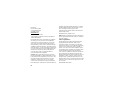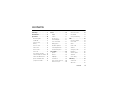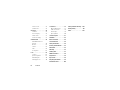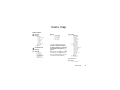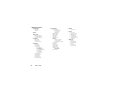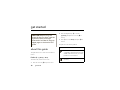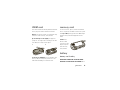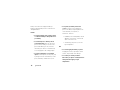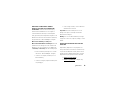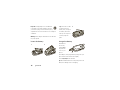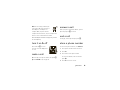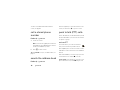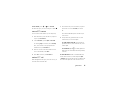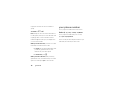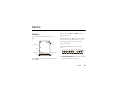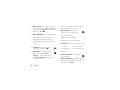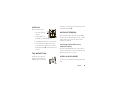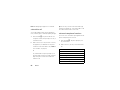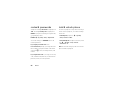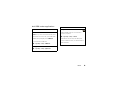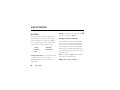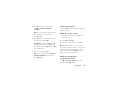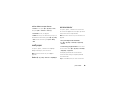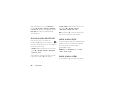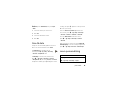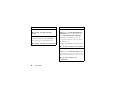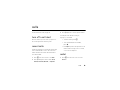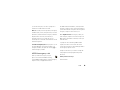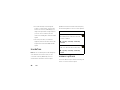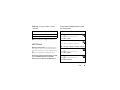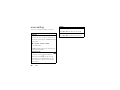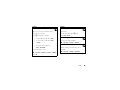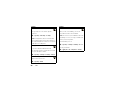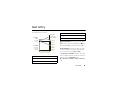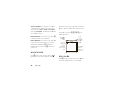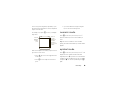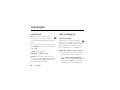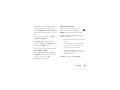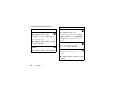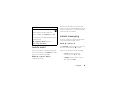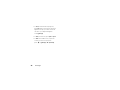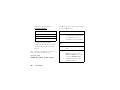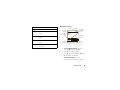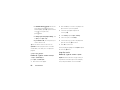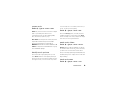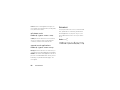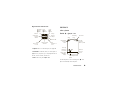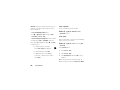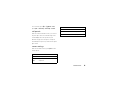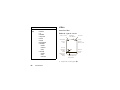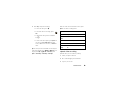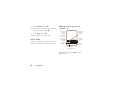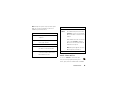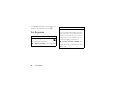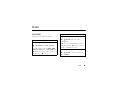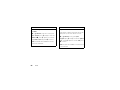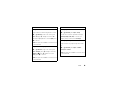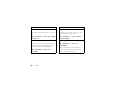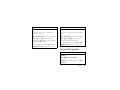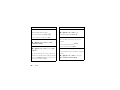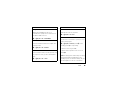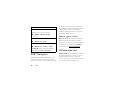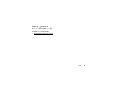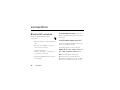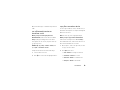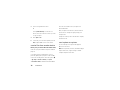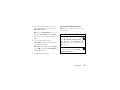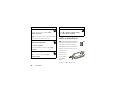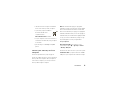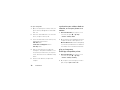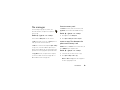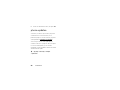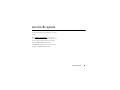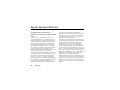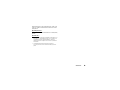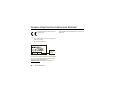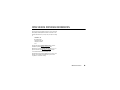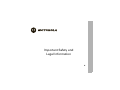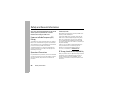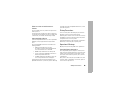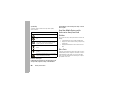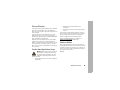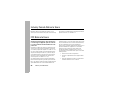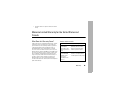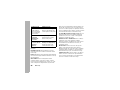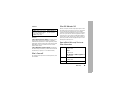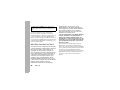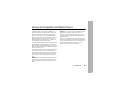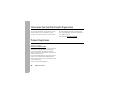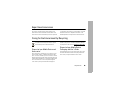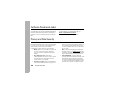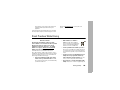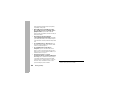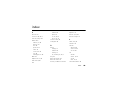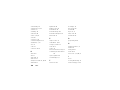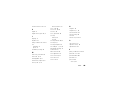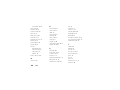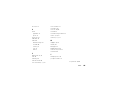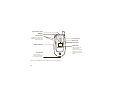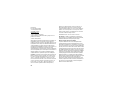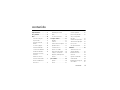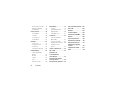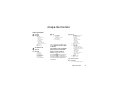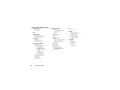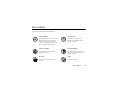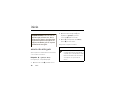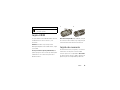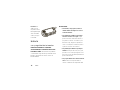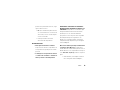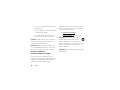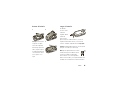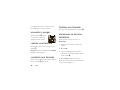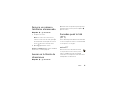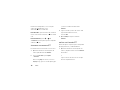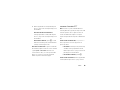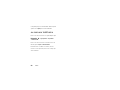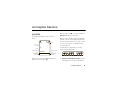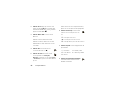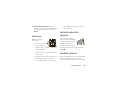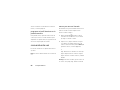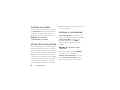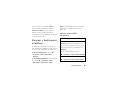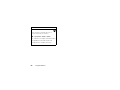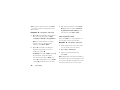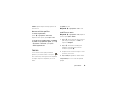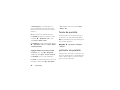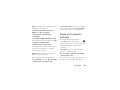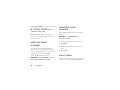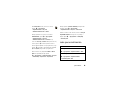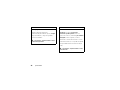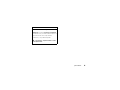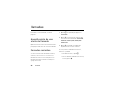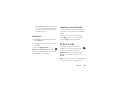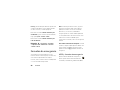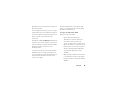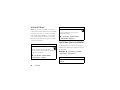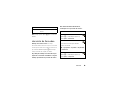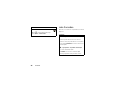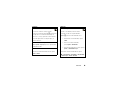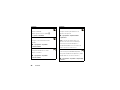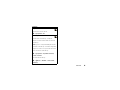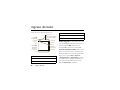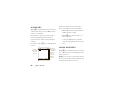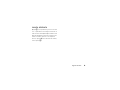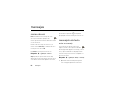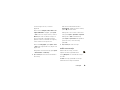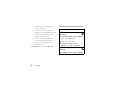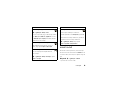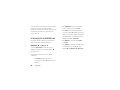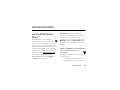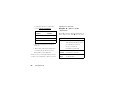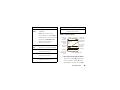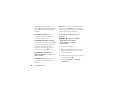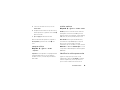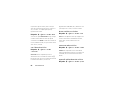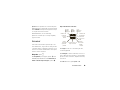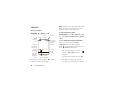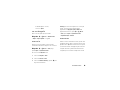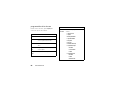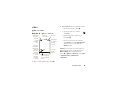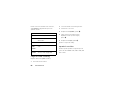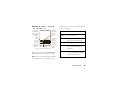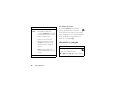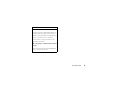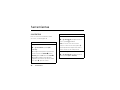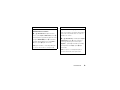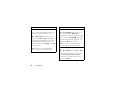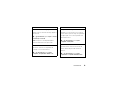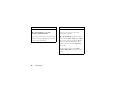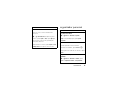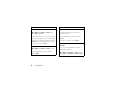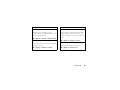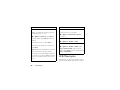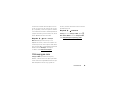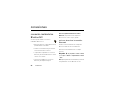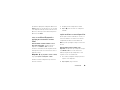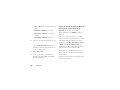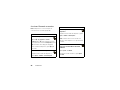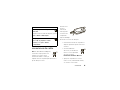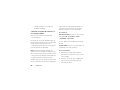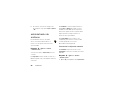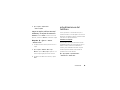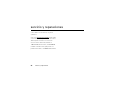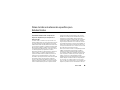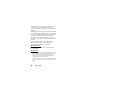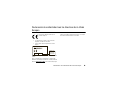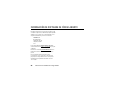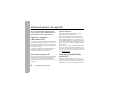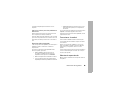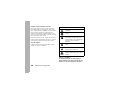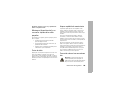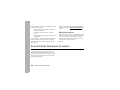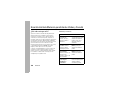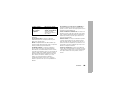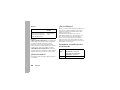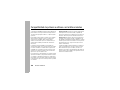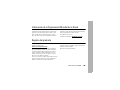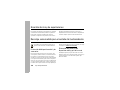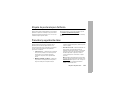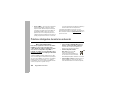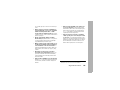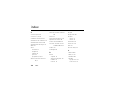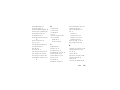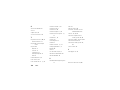Motorola Tundra VA76r AT&T Guía del usuario
- Categoría
- Teléfonos móviles
- Tipo
- Guía del usuario
Este manual también es adecuado para
La página se está cargando ...
La página se está cargando ...
La página se está cargando ...
La página se está cargando ...
La página se está cargando ...
La página se está cargando ...
La página se está cargando ...
La página se está cargando ...
La página se está cargando ...
La página se está cargando ...
La página se está cargando ...
La página se está cargando ...
La página se está cargando ...
La página se está cargando ...
La página se está cargando ...
La página se está cargando ...
La página se está cargando ...
La página se está cargando ...
La página se está cargando ...
La página se está cargando ...
La página se está cargando ...
La página se está cargando ...
La página se está cargando ...
La página se está cargando ...
La página se está cargando ...
La página se está cargando ...
La página se está cargando ...
La página se está cargando ...
La página se está cargando ...
La página se está cargando ...
La página se está cargando ...
La página se está cargando ...
La página se está cargando ...
La página se está cargando ...
La página se está cargando ...
La página se está cargando ...
La página se está cargando ...
La página se está cargando ...
La página se está cargando ...
La página se está cargando ...
La página se está cargando ...
La página se está cargando ...
La página se está cargando ...
La página se está cargando ...
La página se está cargando ...
La página se está cargando ...
La página se está cargando ...
La página se está cargando ...
La página se está cargando ...
La página se está cargando ...
La página se está cargando ...
La página se está cargando ...
La página se está cargando ...
La página se está cargando ...
La página se está cargando ...
La página se está cargando ...
La página se está cargando ...
La página se está cargando ...
La página se está cargando ...
La página se está cargando ...
La página se está cargando ...
La página se está cargando ...
La página se está cargando ...
La página se está cargando ...
La página se está cargando ...
La página se está cargando ...
La página se está cargando ...
La página se está cargando ...
La página se está cargando ...
La página se está cargando ...
La página se está cargando ...
La página se está cargando ...
La página se está cargando ...
La página se está cargando ...
La página se está cargando ...
La página se está cargando ...
La página se está cargando ...
La página se está cargando ...
La página se está cargando ...
La página se está cargando ...
La página se está cargando ...
La página se está cargando ...
La página se está cargando ...
La página se está cargando ...
La página se está cargando ...
La página se está cargando ...
La página se está cargando ...
La página se está cargando ...
La página se está cargando ...
La página se está cargando ...
La página se está cargando ...
La página se está cargando ...
La página se está cargando ...
La página se está cargando ...
La página se está cargando ...
La página se está cargando ...
La página se está cargando ...
La página se está cargando ...
La página se está cargando ...
La página se está cargando ...
La página se está cargando ...
La página se está cargando ...
La página se está cargando ...
La página se está cargando ...
La página se está cargando ...
La página se está cargando ...
La página se está cargando ...
La página se está cargando ...

index
107
turn on/off 15
U
unlock
application 25
phone 24
unlock code 24
USB cables 76
USIM card
Blocked message 25
fixed dial 40
inserting 11
lock 25
PIN 24
V
vibrate profile 21, 26
video 58
video blog 59
video file formats 60
voice command key 1, 2, 22
voice commands 21
voice dial 21, 36
voice note 69, 70
voicemail 44
voicemail message indicator 44
volume 21, 26, 27
volume keys 1, 2, 21
W
wallpaper 28, 29
warranty 93
Web pages 54
WHO information 98
word text entry mode 42
world clock 69
Y
Yellowpages.com 70
your phone number 18
U.S. patent Re. 34,976
La página se está cargando ...
La página se está cargando ...
La página se está cargando ...

1
HELLOMOTO
Presentamos el nuevo teléfono inalámbrico
Motorola
Tundra™
VA76r
. Aquí le brindamos una rápida lección
acerca de su anatomía.
Abrir el menú principal y seleccionar elementos del menú.
Te cla borrar/atrás
Abrir CV.
Te cla de cámara
Encender/apagar, colgar,
salir de menús.
Te cla programable derecha
Conectarse.
Te clas de volumen
Realiza y contesta llamadas.
Te cla programable izquierda
Desplazarse hacia arriba, abajo, izquierda o derecha.
Te cla Push To Talk (PTT)
Puerto mini USB
(en la parte inferior del teléfono)

2
Para conocer detalles de Push to Talk (PTT), consulte la página 17.
Lente de la cámara
Puerto mini USB
Conectar un audífono, el
cargador y cualquier otro
accesorio para el teléfono.
Te cla Push to Talk (PTT)
Te cla de selección superior
Te cla Altavoz
Te cla de cámara
Micrófono PTT
Te clas de volumen
Cambiar el perfil de alerta en
la pantalla externa mientras la
solapa está cerrada.
Pantalla externa
Cuando la solapa está
cerrada puede ver
información de la llamada
entrante o el visor de la
cámara (cuando ésta esté
activa).

3
Nota:
esta es la pantalla principal y el diseño estándar del menú principal.
Tal vez la pantalla principal y el menú
principal de su teléfono sea diferente.
Para cambiar los atajos de la pantalla principal y la apariencia del menú
principal, consulte la página 33.
AT&T 12:00AM
31/12/2009
Atajos
Menú principal
Opciones Atrás
Pantalla principal Menú principal
Mantenga oprimida
la tecla de
encendido
P
hasta
que se ilumine la
pantalla, para
encender el
teléfono.
1
Oprima la
tecla central
s
para seleccionarla.
4
Oprima la tecla de
navegación
S
hacia arriba/abajo/
izquierda/derecha
para desplazarse
hasta una función
del menú.
3
Oprima la tecla
central
s
para abrir
el
Menú principal
.
2

4
Motorola, Inc.
Consumer Advocacy Office
1307 East Algonquin Road
Schaumburg, IL 60196
www.hellomoto.com
1-800-331-6456 (Estados Unidos)
1-888-390-6456 (TTY/TDD Estados Unidos, para personas con
problemas de audición)
1-800-461-4575 (Canadá)
Algunas funciones del teléfono móvil dependen de las capacidades y de
la programación de la red de su proveedor de servicio. Además, es
posible que su proveedor de servicio no active algunas funciones y/o que
la programación de la red del proveedor limite la funcionalidad de éstas.
Siempre comuníquese con su proveedor de servicio para conocer la
funcionalidad y la disponibilidad de las funciones. Todas las funciones, la
funcionalidad y otras especificaciones del producto, así como la
información incluida en esta guía del usuario, se basan en la información
más reciente disponible, la que se considera precisa en el momento de la
impresión. Motorola se reserva el derecho de cambiar o modificar
cualquier información o especificación sin previo aviso ni obligación.
MOTOROLA y el logotipo de la M estilizada están registrados en la
Oficina de patentes y marcas registradas de los Estados Unidos.
Las marcas comerciales Bluetooth pertenecen a sus respectivos
dueños y son utilizadas por Motorola, Inc. bajo licencia. Java y
todas las demás marcas basadas en Java son marcas comerciales
o marcas comerciales registradas de Sun Microsystems, Inc. en
Estados Unidos y en otros países. Microsoft y Windows son
marcas comerciales registradas de Microsoft Corporation; y
Windows XP y Windows Media son marcas comerciales de
Microsoft Corporation. Macintosh es una marca comercial
registrada de Apple Computer, Inc. Todos los demás nombres de
productos o de servicios pertenecen a sus respectivos dueños.
AT&T, el logotipo de AT&T y Your World. Delivered. son marcas
comerciales de AT&T Knowledge Ventures.
© 2008 Motorola, Inc. Todos los derechos reservados.
Precaución:
los cambios o las modificaciones realizados en el
teléfono radio que no estén aprobados expresamente por Motorola,
invalidarán la autoridad del usuario para operar el equipo.
Aviso de derechos de autor de software
Los productos Motorola descritos en este manual pueden incluir
software protegido por derechos de autor de Motorola y de terceros
almacenado en las memorias de los semiconductores o en otros medios.
Las leyes de Estados Unidos y de otros países reservan para Motorola y
para otros proveedores de software ciertos derechos exclusivos sobre el
software protegido por derechos de autor, como los derechos exclusivos
para distribuir o reproducir dicho software. En consecuencia, no podrá
modificarse, someterse a operaciones de ingeniería inversa, distribuirse
ni reproducirse de forma alguna, según lo permitido por la ley, ningún
software protegido por derechos de autor contenido en los productos
Motorola. Asimismo, no se considerará que la compra de productos
Motorola otorgue en forma directa, implícita, por exclusión ni de ningún
otro modo una licencia sobre los derechos de autor, patentes o
aplicaciones de patentes de Motorola ni de ningún otro proveedor de
software, excepto la licencia normal, no exclusiva y sin regalías de uso
que surge de las consecuencias legales de la venta de un producto.
Número de manual: 6809519A36-A

contenido
5
contenido
mapa de menús . . . . . . . . . . . . 7
Uso y cuidado . . . . . . . . . . . . . 9
inicio . . . . . . . . . . . . . . . . . . . . 10
acerca de esta guía . . . . . . . 10
tarjeta USIM . . . . . . . . . . . . 11
tarjeta de memoria . . . . . . . 11
batería . . . . . . . . . . . . . . . . . 12
encender y apagar. . . . . . . . 16
realizar una llamada. . . . . . . 16
contestar una llamada . . . . . 16
finalizar una llamada . . . . . . 16
almacenar un número
telefónico . . . . . . . . . . . . . . 16
llamar a un número
telefónico almacenado . . . . 17
buscar en la libreta de
direcciones . . . . . . . . . . . . . 17
llamadas push to talk
(PTT) . . . . . . . . . . . . . . . . . . 17
su número telefónico. . . . . . 20
conceptos básicos . . . . . . . . . 21
pantalla . . . . . . . . . . . . . . . . 21
volumen. . . . . . . . . . . . . . . . 23
tecla de selección superior . . 23
pantalla externa . . . . . . . . . . 23
comandos de voz. . . . . . . . . 24
teléfono con habla . . . . . . . . 26
altavoz del manos libres . . . 26
códigos y contraseñas. . . . . 26
bloquear y desbloquear el
teléfono . . . . . . . . . . . . . . . . 27
personalizar . . . . . . . . . . . . . . 29
perfiles. . . . . . . . . . . . . . . . . 29
temas. . . . . . . . . . . . . . . . . . 31
fondo de pantalla . . . . . . . . 32
protector de pantalla . . . . . 32
atajos en la pantalla
principal . . . . . . . . . . . . . . . 33
estilo del menú principal . . . 34
orden del menú principal . . . 34
hora y fecha . . . . . . . . . . . . 34
más personalización. . . . . . 35
llamadas . . . . . . . . . . . . . . . . 38
desactivación de una
alerta de llamada . . . . . . . . 38
llamadas recientes . . . . . . . 38
remarcar. . . . . . . . . . . . . . . 39
regresar una llamada . . . . . 39
ID de llamada. . . . . . . . . . . 39
llamadas de emergencia . . 40
manos libres . . . . . . . . . . . 42

contenido
opciones para contestar . . . 42
duración de llamadas . . . . . 43
más llamadas . . . . . . . . . . . 44
ingreso de texto. . . . . . . . . . . 48
modo palabra . . . . . . . . . . . 49
modo abc . . . . . . . . . . . . . . 50
modo numérico. . . . . . . . . . 50
modo símbolo . . . . . . . . . . . 51
mensajes . . . . . . . . . . . . . . . . 52
correo de voz . . . . . . . . . . . 52
mensajería de texto . . . . . . 52
email móvil . . . . . . . . . . . . . 55
mensajería instantánea. . . . 56
entretenimiento. . . . . . . . . . . 57
cartera AT&T Mobile
Music™. . . . . . . . . . . . . . . . 57
browser. . . . . . . . . . . . . . . . 63
cámara . . . . . . . . . . . . . . . . 64
video . . . . . . . . . . . . . . . . . . 67
diversión y juegos . . . . . . . . 70
herramientas . . . . . . . . . . . . . 72
contactos . . . . . . . . . . . . . . 72
organizador personal . . . . . . 77
AT&T Navigator . . . . . . . . . . 80
Yellowpages.com . . . . . . . . 81
conexiones . . . . . . . . . . . . . . . 82
conexión inalámbrica
Bluetooth® . . . . . . . . . . . . . 82
conexiones de cable . . . . . . 87
administrador de archivos . . 90
actualizaciones del
teléfono. . . . . . . . . . . . . . . . 91
servicio y reparaciones . . . . . 92
Datos SAR . . . . . . . . . . . . . . . 93
Declaración de
conformidad de la
Unión Europea. . . . . . . . . . . . 95
Información de software
de código abierto. . . . . . . . . . 96
Información de seguridad . . . 98
Aviso de Industry Canada . . 102
Aviso FCC . . . . . . . . . . . . . . . 103
Garantía . . . . . . . . . . . . . . . . 104
Prótesis auditivas. . . . . . . . . 108
Información de la OMS . . . . 109
Registro. . . . . . . . . . . . . . . . . 109
Ley de exportaciones. . . . . . 110
Información de reciclaje. . . . 110
Etiqueta de perclorato. . . . . 111
Privacidad y seguridad
de datos . . . . . . . . . . . . . . . . 111
Seguridad al conducir . . . . . 112
index . . . . . . . . . . . . . . . . . . . 114
6

mapa de menús
7
mapa de menús
menú principal
GPS AT&T
g
Mensajería
• Mensajes
• Mensaje nuevo
• Buzón
• Mis carpetas
• Plantillas
• Borradores
• Buzón de salida
• Llamar a correo de voz
• Email móvil
•IM
• Correo de voz
YELLOWPAGES.COM
Æ
MEdia Net
Ä
MEdia Mall
• Shop Tones
• Shop Games
• Shop Graphics
• Shop Multimedia
• Shop Applications
• Shop Videos
• Inicio de MEdia Net
Ê
PTT
• Contactos PTT
• Crear contacto
• Crear grupo
• Programar su nombre
• Auto aceptar
•Desactivar PTT
Ésta es la disposición estándar del menú
principal.
El menú de su teléfono puede
ser diferente.
Para cambiar los atajos de la pantalla
principal y la apariencia del menú
principal, consulte la página 33.
Consejo:
para retroceder un nivel de
menú, oprima
D
. Para salir de todos los
menús, oprima
O
. Si un elemento de
menú tiene un número a un costado, puede
seleccionar el elemento oprimiendo esa
tecla numérica.
É
Mis cosas
• AT&T Music
• Reproductor de música
• Comprar música
•MusicID
•Radio XM
• Videos de música
• The Buzz
• Comunidad
•Aps música
• Buscador de medios
• Juegos y Aps
• Herramientas
• Calendario
• Llamadas recientes
• Descargar administrador
• Administrador de archivos
• Despertador
• Reloj mundial
• Calculadora
• Servicios de marcado
• Lista de tareas
•Notas
•Cámara
• Cámara de video
• Registro de voz
Ã
Libreta de direcciones
á
Programación
• (consulte la página siguiente)

8
mapa de menús
menú de programación
• Perfiles de sonido
• Estilo de alerta
• Tono timbre
•Temas
• Pantalla principal
• Teclas de nav Atajos
• Cambiar fondo de pantalla
• Estilo de reloj externo
• Conexiones
• Bluetooth®
• Programación USB
• Conexiones de datos
• Programación de llamadas
• Marcado rápido
• Transferencia de llamadas
• Config llam entrante
• Prótesis auditiva
• Cronómetro de llam
• Opc para contestr
• Alerta de mensaje durante
llamada
• Llamada en espera
• Remarcado auto
• Tono llam perdida
• Configuración de marcado
• Restricción de llamada
• Marcado fijo
• Cuenta USIM
• Número de mi SIM
• Programación del teléfono
• Prog pantalla
• Tiempo activo de pantalla
• Prot. pantalla
• Brillo
• Modo avión
• Medidor de batería
•Horayfecha
• Idioma
• Teléfono con habla
• Entrada de texto
•Reiniciar
• Reiniciar toda la programación
• Borrar todos los datos
• Borrar tarjetas de memoria
• Ver memoria
• Propiedades
• Avisos legales
• Sistema Java™
• Actualizaciones OTA
• Programación de audífono
• Contestación automática
• Marcado por voz
• Programación TTY
•Red
• Tono de servicio
•Seguridad
• Bloqueo del teléfono
• Bloqueo de teclas externas
• Bloq de funciones
• Bloqueo PIN USIM
• Bloqueo PIN2 USIM
• Cambiar contraseñas
• Certificados
•Acceso Web
•Browser
• Mis favoritos
• Mis páginas Web
• Historial
•Ir a URL
• Config Browser

Uso y cuidado
9
Uso y cuidado
Uso y cui dado
Para proteger su teléfono Motorola, manténgalo alejado de:
todo tipo de líquidos polvo y suciedad
No exponga su teléfono al agua, a la lluvia, a la
humedad extrema, al sudor ni a otro tipo de
humedad. Si el teléfono se moja, no intente
acelerar el secado utilizando un horno o secador
de pelo, ya que puede dañar el dispositivo.
No exponga su teléfono al polvo, a la
suciedad, a arena, a alimentos ni a otros
materiales no apropiados.
calor o frío extremo
soluciones de limpieza
Evite temperaturas inferiores a 0ºC/32ºF o
superiores a 45°C/113°F.
Para limpiar su teléfono, use sólo un paño
suave y seco. No use alcohol ni otras
soluciones de limpieza.
microondas el suelo
No intente secar su teléfono en un horno
microondas.
No deje caer su teléfono.

10
inicio
inicio
acerca de esta guía
Aquí se explica cómo localizar las funciones del menú,
como se indica a continuación:
Búsqueda:
s
>
g Mensajería
>
Mensajes
Esto significa que, en la pantalla principal:
1
Oprima la tecla central
s
para abrir el menú.
2
Oprima la tecla de navegación
S
para
desplazarse a
g Mensajería
y oprima la
tecla central
s
para seleccionarla.
3
Oprima
S
para desplazarse hasta
Mensajes
y
oprima
s
para seleccionarlo.
Esta guía usa los siguientes símbolos:
PRECAUCIÓN: antes de usar el
teléfono por primera vez, lea la
Información legal y de seguridad
importante que se incluye en las
páginas de borde gris en la parte
posterior de esta guía.
símbolos
Esto significa que la función depende de la
red, de la tarjeta SIM o de la suscripción, y
es posible que no esté disponible en todas
las áreas. Para obtener más información,
comuníquese con su proveedor de
servicio.

11
inicio
tarjeta USIM
Su tarjeta Módulo de identidad del abonado universal
(USIM) almacena el número telefónico y otra
información.
Precaución:
no doble ni raye la tarjeta USIM.
Manténgala alejada de la electricidad estática, el agua
y la suciedad.
Consejo: la batería se ajusta perfectamente
para
ayudar a proteger el teléfono. Puede que deba separar
cuidadosamente los costados de la puerta de la
batería del teléfono.
Para retirar la tarjeta SIM
, saque la batería y la tarjeta
de memoria (si está insertada), luego empuje la tarjeta
USIM mientras la desliza hacia afuera lentamente.
tarjeta de memoria
Puede almacenar música, fotografías y otros archivos
multimedia en una tarjeta de memoria extraíble
microSD opcional con una capacidad de
hasta 4 GB
(un almacenamiento superior a 1 GB se garantiza sólo
para las tarjetas microSD aprobadas por Motorola).
Esto significa que la función requiere un
accesorio opcional.
símbolos
12
PTT

12
inicio
Precaución:
no
doble ni raye la
tarjeta de memoria.
Manténgala alejada
de la electricidad
estática, el agua y
la suciedad.
batería
uso y seguridad de las baterías
IMPORTANTE: MANIPULE Y ALMACENE
ADECUADAMENTE LAS BATERÍAS PARA EVITAR
LESIONES O DAÑOS.
La mayoría de los problemas
con las baterías surgen del manejo inadecuado de las
baterías y específicamente del uso continuo de
baterías dañadas.
RESTRICCIONES
• No desarme, rompa, perfore, triture ni
intente cambiar de ningún otro modo la
forma de la batería.
• No permita que el teléfono ni la batería
entren en contacto con el agua.
El agua
puede entrar a los circuitos del teléfono, lo
que produce corrosión. Si el teléfono y/o la
batería se mojan, haga que el operador los
revise o comuníquese con Motorola, incluso
si parecen funcionar correctamente.
• No permita que la batería toque objetos
metálicos.
Si objetos de metal, como joyas,
permanecen en contacto prolongado con los
puntos de contacto de la batería, la batería se
puede calentar mucho.
• No ponga la batería cerca de una fuente de
calor.
El calor excesivo puede dañar el
teléfono o la batería. Las temperaturas altas

13
inicio
pueden hacer que la batería se hinche, tenga
fugas o falle. Por lo tanto:
•No
seque una batería mojada o húmeda
con un electrodoméstico o una fuente de
calor externa, como un secador de pelo o
un horno microondas.
•
Evite dejar el teléfono dentro del
automóvil a altas temperaturas.
RECOMENDACIONES
• Evite dejar caer la batería o el teléfono.
Dejar caer estos elementos, especialmente en
una superficie dura, puede provocar un daño
potencial.
• Comuníquese con el proveedor de servicios
o con Motorola si el teléfono o la batería se
dañan por caídas o altas temperaturas.
IMPORTANTE: USE PRODUCTOS ORIGINALES
MOTOROLA PARA ASEGURAR LA CALIDAD Y LA
SEGURIDAD.
Para ayudar a los consumidores para
distinguir las baterías auténticas de Motorola de
aquellas que no lo son o baterías falsificadas
(que pueden no tener una protección de seguridad
adecuada), Motorola pone hologramas en sus
baterías. Los consumidores deben confirmar que
cualquier batería que adquieran tenga el holograma
“Motorola Original”.
Motorola recomienda que siempre utilice baterías
y cargadores marca Motorola.
Los dispositivos
móviles Motorola están diseñados para funcionar con
baterías Motorola. Si ve en la pantalla un mensaje tal
como
Batería inválida
o
No puede cargar
, realice los siguientes
pasos:
•
Retire la batería y revísela para confirmar si
tiene el holograma “Motorola Original”;

14
inicio
•
Si no tiene el holograma, la batería no es una
batería Motorola;
•
Si tiene el holograma, vuelva a poner la batería
y vuelva a intentar cargarla;
•
Si el mensaje permanece, comuníquese con
un Centro de servicio Motorola autorizado.
Importante:
la garantía de Motorola no cubre daños
provocados al teléfono por el uso de baterías y/o
cargadores que no sean Motorola.
Advertencia:
el uso de una batería o cargador que
no sean de Motorola puede dar origen a un incendio,
una explosión, una fuga u otra situación de peligro.
RECICLAJE Y ELIMINACIÓN
ADECUADA Y SEGURA DE LA BATERÍA
La correcta eliminación de la batería no sólo es
importante por seguridad, además beneficia el medio
ambiente. Los clientes pueden reciclar las baterías
usadas en varios lugares dispuestos por los
distribuidores o el proveedor de servicios. En la Web
puede encontrar información adicional acerca de la
correcta eliminación y reciclaje:
•
www.motorola.com/recycling
•
www.rbrc.org/call2recycle/
(sólo en inglés)
Eliminación:
elimine inmediatamente las
baterías usadas de acuerdo a las normas
locales. Comuníquese con el centro local de
reciclaje o con organizaciones nacionales de reciclaje
para obtener más información acerca de cómo
desechar las baterías.
Advertencia:
jamás arroje las baterías al fuego, ya que
pueden explotar.

15
inicio
insertar la batería
cargar la batería
Las baterías
nuevas no están
totalmente
cargadas. Abra la
cubierta de
protección del
puerto mini puerto USB del teléfono y conecte el
cargador de la batería al teléfono y a una toma de
corriente. Al finalizar, la pantalla muestra
Carga completa
.
Consejo:
las baterías Motorola tienen circuitos que las
protegen contra daños por sobrecarga.
Nota:
puede cargar la batería conectando
el cable del mini puerto USB del teléfono
a un puerto USB de la computadora.
Tanto el teléfono como la computadora
deben estar encendidos, y la computadora debe tener
instalados los controladores de software adecuados.
12
Consejo:
inserte las dos
lengüetas en la parte
inferior de la tapa de la
batería, luego oprima los
lados y la parte superior
de la puerta de la batería
contra el teléfono hasta
que se ajusten en su
lugar.
3

16
inicio
Los cables de datos USB y el software de soporte
Motorola Original se venden por separado.
encender y apagar
Mantenga oprimida
O
durante
unos segundos o hasta que la
pantalla se encienda o apague.
realizar una llamada
Abra la solapa, ingrese un número telefónico, luego
oprima
N
.
Consejo:
para realizar una llamada mediante
marcado
por voz
, consulte la página 24.
contestar una llamada
Cuando el teléfono timbra y/o vibra, abra la solapa del
teléfono u oprima
N
para contestar.
finalizar una llamada
Para colgar, cierre la solapa del teléfono u oprima
O
.
almacenar un número
telefónico
Puede almacenar un número telefónico en el
Libreta de direcciones
:
1
Escriba un número telefónico en la pantalla
principal.
2
Oprima
Guardar
.
3
Ingrese un nombre para número telefónico.
Para ingresar otros detalles, desplácese hasta un
campo y oprima
s
.
4
Oprima
Guardar
para almacenar el contacto.
Para modificar o almacenar información adicional del
contacto, consulte la página 73.

17
inicio
llamar a un número
telefónico almacenado
Búsqueda:
s
>
à Libreta de direcciones
1
Desplácese al contacto.
Nota:
si el contacto tiene varios números
telefónicos o direcciones de email, oprima
S
hacia la izquierda o derecha para seleccionar el
número o la dirección de email que desea.
2
Oprima
N
para llamar al contacto.
Consejo:
para
marcar por voz
un ingreso de la libreta
de direcciones, consulte la página 24.
buscar en la libreta de
direcciones
Búsqueda:
s
>
à Libreta de direcciones
Oprima las teclas correspondientes para ingresar las
primeras letras del contacto que desee. Oprima
s
para ir al contacto.
llamadas push to talk
(PTT)
Push to Talk (PTT) permite hablar al estilo walkie-talkie
con otros suscriptores de PTT en su red. Puede hablar
con una persona o con un grupo.
activar PTT
Para usar funciones de PTT, debe activar PTT
con su proveedor de servicio de red y usar un
teléfono compatible. No puede usar PTT para
comunicarse con suscriptores de otras redes. PTT no
está disponible en todas las áreas.

18
inicio
Cuando PTT está disponible, un icono en la parte
superior de la pantalla indica si está
desactivado (
ó
azul) o activado (
ô
).
Para activar PTT
, oprima la tecla PTT del costado del
teléfono. Cuando PTT está activado, el
ó
azul cambia
a
ô
.
Para desactivar PTT
, oprima
s
>
Ê PTT
>
DesactivarPTT
. El
ô
de la parte superior de la pantalla
cambia a un
ó
azul.
almacenar un contacto PTT
Puede almacenar los números PTT se uso frecuente:
1
Oprima la tecla PTT del costado izquierdo del
teléfono para abrir la lista de
Contactos PTT
.
2
Seleccione
Crear contacto
u oprima
Opciones
>
Crearcontacto
.
Para crear un
grupo
de contactos, seleccione
Creargrupo
. Luego, ingrese un nombre para el grupo
y seleccione miembros desde la lista de
Contactos PTT
.
3
Ingrese el nombre y número del contacto. Para
ingresar más detalles del contacto,
seleccione
Más
.
4
Oprima
Guardar
para regresar a la lista de
Contactos PTT
.
realizar una llamada PTT
Cuando
ô
aparece en la parte superior de la pantalla
principal, puede hacer y recibir llamadas PTT.
1
Oprima la tecla PTT del costado izquierdo del
teléfono y desplácese hasta uno de los
Contactos PTT
almacenados.
o
Ingrese el número de teléfono de un suscriptor
de PTT en la pantalla de inicio.

19
inicio
2
Mantenga oprimida la tecla PTT, hable después
del tono y luego suelte la tecla para dejar que los
demás hablen.
Para hablar durante una llamada PTT
,
mantenga oprimida la tecla PTT, hable después
del tono y luego suelte la tecla para dejar que los
demás hablen.
Para finalizar la llamada
, oprima
O
. Si nadie
habla dentro de 20 segundos, la llamada finaliza
(el tiempo real varía según la red).
Para enviar una alerta PTT
en lugar de una llamada
PTT estándar, desplácese hasta un contacto de la lista
y oprima
Opciones
>
Alerta de contacto
. El teléfono del
contacto timbra o vibra, y el contacto puede hablar
primero. Si el contacto no responde, la llamada
finaliza. No puede enviar alertas a grupos.
contestar llamadas PTT
Nota:
el teléfono no puede recibir llamadas PTT
mientras graba videos y puede que tampoco las reciba
mientras reproduce videos o algunos archivos de
sonido. El indicador PTT
ô
aparece en la parte
superior de la pantalla cuando puede recibir llamadas
PTT.
Cuando recibe una llamada PTT
, se oye un tono o
alerta, seguido de la conversión por parte de la
persona que llama.
• Para hablar
cuando la persona que llama deje
de hablar, mantenga oprimida la tecla PTT,
hable después del tono y luego suelte la tecla
para dejar que los demás hablen.
• Para finalizar la llamada
, oprima
O
.
Cuando reciba una alerta PTT
, mantenga oprimida la
tecla PTT, hable después del tono y luego suelte la

20
inicio
tecla para dejar que los demás hablen. También puede
oprimir la tecla
Ignorar
para cancelar la llamada.
su número telefónico
Para ver su número telefónico en la pantalla principal:
Búsqueda:
s
>
á Programación
>
Prog de llamada
>
Número de mi SIM
Para ver su número telefónico mientras está en una
llamada, oprima
Opciones
>
Mi número telefónico
.
Para almacenar o modificar su nombre y número
telefónico en la tarjeta SIM, seleccione el campo que
desea modificar.

21
conceptos básicos
conceptos básicos
pantalla
La pantalla principal aparece cuando enciende el
teléfono.
Para marcar un número desde la pantalla principal,
oprima las teclas numéricas y
N
.
Oprima la tecla central
s
o la tecla programable del
Menú principal
para abrir el menú principal.
Oprima la tecla de navegación
S
hacia arriba, abajo,
izquierda o derecha en la pantalla principal para abrir
las funciones básicas. Para mostrar, ocultar o cambiar
iconos de teclas de atajos en la pantalla principal,
consulte la página 33.
Los indicadores de estado aparecen en la parte
superior de la pantalla principal:
1 Indicador de intensidad de la señal:
muestra la
intensidad de la conexión de la red inalámbrica.
Fecha
Reloj
Etiqueta de la
tecla
programable
izquierda
Etiqueta de la
tecla
programable
derecha
AT&T 12:00AM
31/12/2009
Atajos
Menú principal
Iconos de
función
961328
7
45

22
conceptos básicos
2 Indicador de red:
indica que el teléfono está
usando una red 3G (
4
), Datos mejorados para
GSM Evolution (EDGE
,
) o Servicio general de
paquetes de radio (GPRS
B
).
3 Indicador Bluetooth®:
muestra el estado
Bluetooth:
4 Indicador PTT:
muestra cuando está
conectado a PTT (
ô
) o no (
ó
).
5 Indicador de alerta:
muestra
W
cuando
no ha respondido a una
Llamada perdida
,
Mensaje nuevo
u otra alerta. Si ve
W
, oprima
Opciones
>
Ver notificaciones
, luego seleccione cada notificación
que vea.
Cuando inicia sesión en mensajería instantánea,
aparece un icono IM aquí (consulte la página 56).
6 Indicador de mensaje:
muestra cuando
recibe un nuevo mensaje de texto o de
voz:
7 Indicador de perfil:
muestra la programación del
perfil de alerta:
8 Indicador de transferencia de llamadas:
muestra
E
cuando la transferencia de
llamadas está activada.
&
(azul constante) = Bluetooth activado
&
(verde constante) = Bluetooth conectado
&
(destellante en azul) = Bluetooth en modo
detectable
]
= mensaje de texto nuevo
(
= mensaje de correo de voz nuevo
U
= mensajes de texto y de correo de voz nuevos
N
= sólo timbre
K
= timbrar y vibrar
H
= sólo vibración
I
= vibrar luego timbrar
J
= silencio

23
conceptos básicos
9 Indicador de nivel de batería:
las barras
verticales muestran el nivel de carga de la batería.
Recargue la batería cuando el teléfono indique
Batería baja
.
volumen
Oprima los botones de
volumen para:
•
desactivar una alerta
de llamada entrante
•
cambiar el volumen del auricular o del altavoz
durante una llamada
•
cambiar el volumen de reproducción para una
canción o video
•
programar el perfil de alerta del teléfono en la
pantalla principal (oprima las teclas de
volumen para desplazarse a un perfil, luego
oprima
s
o la tecla de selección superior
para seleccionarlo)
tecla de selección
superior
La tecla de selección superior
proporciona otra forma de realizar
acciones. Por ejemplo, cuando se
desplaza al elemento de un
menú, puede oprimir la tecla de
selección superior para seleccionarlo (en lugar de
oprimir
s
).
pantalla externa
Cuando la solapa del teléfono está cerrada, la pantalla
externa muestra la hora e indica el estado del
teléfono, las llamadas entrantes y otros eventos. Para

24
conceptos básicos
obtener un listado de los indicadores de estado del
teléfono, consulte la página 21.
programar el perfil de alerta en la
pantalla externa
En la pantalla externa, oprima las teclas externas de
volumen que están en el costado del teléfono para
desplazarse a un perfil de alerta, luego oprima la tecla
de selección superior para seleccionarlo.
comandos de voz
Puede usar comandos de voz para decirle al teléfono
qué hacer.
Nota:
no todos los idiomas admiten los comandos de
voz.
marcar por voz una llamada
Puede llamar a un ingreso de la libreta de direcciones
al decir su nombre o marcar cualquier número
telefónico al decir los dígitos.
1
Mantenga oprimida
N
. El teléfono carga el
software de reconocimiento de voz y le solicita
que diga un comando o nombre.
2
Espere el tono y diga el nombre de un ingreso
como aparece en la libreta de direcciones. El
teléfono confirma el nombre y llama al
Número
(para
guardar un número, consulte la página 16).
o
Diga “Marcar número”. El teléfono le solicita que
diga los dígitos del número telefónico. Diga los
dígitos. El teléfono confirma el número y realiza la
llamada.
Consejo:
puede decir el nombre y tipo de número de
un contacto. Por ejemplo, diga “Llamar al celular de

25
conceptos básicos
Guillermo Sánchez” para llamar al número de celular
que almacenó para Guillermo Sánchez.
activar funciones del teléfono por
voz
Puede usar comandos de voz para abrir aplicaciones y
ejecutar muchas funciones básicas del teléfono.
1
Mantenga oprimida
N
. El teléfono le indica que
diga un comando.
2
Espere el tono y luego diga uno de los comandos
de la lista.
comandos de voz
“nombre del contacto”
“
Marcar un número
”
“
Enviar mensaje a
nombre del contacto”
“
Revisar calendario
”
“
Revisar mensaje nuevo
”
“
Agregar un contacto nuevo
”
“
Teléfono con habla
”
“
Revisar batería
”
“
Revisar señal
”
“
Revisar la hora
”
“
Revisar la fecha
”
“
Abrir configuración
”
“
Abrir llamadas recientes
”
“
Abrir tema
”
“
Abrir cámara
”
“
Abrir acceso Web
”
“
Programar modo normal
”
“
Programar vibración
”
“
Programar modo silencioso
”
“
Programar timbre
”
“
Programar modo avión
”
“
Desactivar modo avión
”
comandos de voz

26
conceptos básicos
teléfono con habla
El teléfono puede decir nombres cuando se desplaza
por la
Libreta de direcciones
o decir en voz alta los dígitos a
medida que los va ingresando para realizar una
llamada. Para activar o desactivar estas funciones:
Búsqueda:
s
>
á Programación
>
Programación del teléfono
>
Teléfono con habla
altavoz del manos libres
Durante una llamada, oprima la tecla altavoz
h
en la
parte superior del teléfono para activar o desactivar el
altavoz manos libres. La pantalla muestra el indicador
del altavoz hasta que lo desactive o finalice la llamada.
Nota:
el uso de teléfonos inalámbricos mientras se
conduce puede ocasionar distracción. Corte la llamada
si no puede concentrarse en la conducción. Además,
el uso de dispositivos inalámbricos y sus accesorios
puede estar prohibido o restringido en ciertas áreas.
Obedezca siempre las leyes y las regulaciones sobre
el uso de estos productos.
códigos y contraseñas
El
código de desbloqueo
de cuatro dígitos de su
teléfono está programado originalmente como
1234
.
El
código de seguridad
de seis dígitos está
programado originalmente como
000000
. Si el
teléfono aún usa los códigos originales, debe
cambiarlos:
Búsqueda:
s
>
á Programación
>
Seguridad
>
Cambiar contraseñas
También puede cambiar sus códigos
PIN USIM
o
contraseña de restricción de llamadas.
Si olvida el código de desbloqueo:
cuando se le
solicite
Por favor ingrese el Código de desbloqueo
, intente con
1234 o con los últimos cuatro dígitos del número

27
conceptos básicos
telefónico. Si eso no funciona, oprima
#
para
ingresar el código de seguridad de seis dígitos.
Si olvida otros códigos:
si olvida el código de
seguridad, código PIN USIM, código PIN2 o la
contraseña para restricción de llamadas, comuníquese
con su proveedor de servicio.
bloquear y desbloquear
el teléfono
Puede bloquear el teléfono para evitar que otros lo
usen. Para bloquear o desbloquear el teléfono, usted
necesita el código de desbloqueo de cuatro dígitos.
Para
bloquear manualmente
su teléfono:
s
>
á Programación
>
Seguridad
>
Bloqueo del teléfono
>
Bloquear ahora
Para
bloquear automáticamente
el teléfono cada vez
que lo apaga:
s
>
á Programación
>
Seguridad
>
Bloqueo del teléfono
>
Bloquear al encender
>
Encendido
Nota:
puede hacer llamadas de emergencia incluso
cuando el teléfono esté bloqueado (consulte la
página 40).
bloquear tarjeta USIM o
aplicaciones
funciones
PIN USIM
Precaución:
si ingresa un código PIN incorrecto
tres veces antes de ingresar el código correcto, la
tarjeta USIM se desactiva y la pantalla muestra
USIM bloqueada
.
Bloquee o desbloquee la tarjeta USIM:
s
>
á Programación
>
Seguridad
>
Bloqueo del PIN de la USIM
bloqueo de funciones
s
>
á Programación
>
Seguridad
>
Bloqueo de aplicaciones

28
conceptos básicos
administrar certificados
Active o desactive certificados de acceso a
Internet almacenados en el teléfono:
s
>
á Programación
>
Seguridad
>
Certificados
Los certificados se usan para verificar la identidad y
la seguridad de los sitios Web cuando usted
descarga archivos o comparte información.
funciones

29
personalizar
personalizar
perfiles
Puede cambiar rápidamente el estilo o perfil de la
alerta del teléfono para que se adecue a su actividad o
entorno. Cada perfil usa un conjunto de timbres o
vibraciones diferente para las llamadas entrantes y
otros eventos. El indicador del perfil de alerta aparece
en la parte superior de la pantalla principal:
Para cambiar el perfil:
en la pantalla principal, oprima
las teclas de volumen al costado del teléfono.
El perfil
Silencioso
silencia el teléfono hasta que usted
programe otro perfil.
Atajo:
en la pantalla principal, mantenga oprimida
#
para programar rápidamente el perfil en
Sólo vibrar
.
cambiar programación para un
estilo de alerta
Puede cambiar los tonos de timbre que usa un estilo
de alerta estándar para notificarle acerca de las
llamadas entrantes o de otros eventos. También
puede cambiar el estilo del volumen de timbre de la
alerta, el volumen del tono del teclado y el volumen de
reproducción de medios. Para tarjetas USIM activadas
con línea doble puede programar diferentes timbres
para identificar llamadas entrantes en la línea 1 o en la
línea 2.
N Sólo timbre K Timbrar y vibrar
H Sólo vibración I Vibrar luego timbrar
J Silencioso

30
personalizar
Nota:
no puede modificar el estilo de alerta
Silencioso
,
como tampoco cambiar ciertas programaciones de
algunos perfiles.
Búsqueda:
s
>
á Programación
>
Perfiles de sonido
1
Oprima
S
hacia la izquierda o hacia la derecha
para seleccionar lengüetas para
[
alertas
,
i
volumen
,
]
mensajes
o
#
programación
.
Nota:
si ve una lista de perfiles, en lugar de
lengüetas, seleccione el perfil que desea
modificar y oprima
Opciones
>
Modificar
.
2
Oprima
S
hacia arriba o hacia abajo para
desplazarse a la programación que desea
cambiar, luego oprima
s
.
Por ejemplo:
para cambiar el
timbre
, oprima
S
hacia la izquierda o hacia la derecha para
seleccionar la lengüeta para
[
alertas
, luego
oprima
S
hacia abajo para seleccionar
Tono timbre
y oprima
s
para abrir las opciones de timbre.
3
Para elegir una programación, oprima
Seleccionar
.
Nota:
para anular los cambios y
restaurar la
programación de sonido original
para este
estilo de alerta, oprima
Opciones
>
Reiniciar
.
crear un perfil nuevo
Para crear un
perfil
nuevo con la programación de
tonos de timbre y volumen que especifique:
Búsqueda:
s
>
á Programación
>
Perfiles de sonido
1
Cambie la programación de un estilo de alerta
como se describe en la sección anterior.
2
Oprima
Opciones
>
Guardarcomoperfil
.
3
Ingrese un nombre para el perfil, luego
oprima
Guardar
.
Nota:
la programación de alerta del perfil también se
puede ajustar según el tema. Cuando aplique un tema
nuevo, puede elegir aplicar la programación de alerta
del tema al perfil actual. Seleccionar esta opción

31
personalizar
cambia
el perfil actual para usar la programación de
alerta de tema.
borra o reiniciar perfiles
Para
borrar un perfil creado
,
oprima
s
>
á Programación
>
Perfiles de sonido
,
desplácese hasta el perfil y oprima
Opciones
>
Borrar
.
Para
borrar todos los perfiles creados
y
restablecer
los perfiles a su programación original
, oprima
s
>
á Programación
>
Perfiles de sonido
, oprima
Opciones
>
Restablecer programación de sonido
.
temas
Use un tema del teléfono para personalizar la
apariencia y el sonido del teléfono. La mayoría
de los temas incluye una imagen de fondo de pantalla,
una imagen de protector de pantalla y un tono de
timbre.
Para
aplicar
un tema:
Búsqueda:
s
>
á Programación
>
Temas
> tema
modificar un tema
Búsqueda:
s
>
á Programación
>
Temas
, desplácese
al tema y oprima
Opciones
>
Modificar
1
Oprima
S
hacia la izquierda o hacia la derecha
para seleccionar la lengüeta
[
sonidos
o la
lengüeta
$
imágenes
.
2
Oprima
S
hacia arriba o hacia abajo para
desplazarse a la programación que desea
cambiar, luego oprima
s
.
3
Desplácese hasta el archivo de imagen o sonido
que desea y selecciónelo.
4
Oprima
Guardar
para guardar los cambios al tema.
La
Imagen de fondo
aparece como fondo de la pantalla
principal.

32
personalizar
El
Protector de pantalla
aparece en la pantalla si no se
detecta actividad durante un tiempo determinado.
Para seleccionar el intervalo de demora, consulte la
página 33.
Skins
define el aspecto de la pantalla del teléfono.
Para
reiniciar
la programación estándar de un tema
modificado:
s
>
á Programación
>
Temas
> tema,
oprima
Opciones
>
Administrar
>
Reiniciar
Para
restablecer
el tema predeterminado del teléfono:
s
>
á Programación
>
Temas
, oprima
Opciones
>
Administrar
>
Restablecer a predeterminado
agregar o borrar un tema nuevo
Para
crear
un tema, oprima
s
>
á Programación
>
Temas
, luego oprima
Opciones
>
Creartema
o
Crearuna copia
Para
descargar
un tema, consulte la página 63.
Para
borrar
un tema (puede borrar temas solo si los ha
descargado o creado), oprima
s
>
á Programación
>
Temas
, desplácese hasta el tema, oprima
Opciones
>
Administrar
>
Borrar
fondo de pantalla
Es posible establecer una fotografía, una imagen o
una animación como fondo de la pantalla principal.
Nota:
el tema también puede configurar la imagen de
fondo (consulte la página 31).
Búsqueda:
s
>
á Programación
>
Pantalla principal
>
Cambiar fondo
protector de pantalla
Programe una foto, una imagen o una animación como
protector de pantalla. El protector de pantalla aparece
cuando se abre la solapa y no se detecta actividad
durante un tiempo especificado.

33
personalizar
Nota:
el tema también puede configurar el protector
de pantalla (consulte la página 31).
Para
elegir una imagen para el protector de
pantalla
: oprima
s
>
á Programación
>
Programación del teléfono
>
Programación de pantalla
>
Protector de pantalla
.
Para
programar el tiempo que el teléfono espera
antes de mostrar el protector de pantalla: oprima
s
>
á Programación
>
Programación del teléfono
>
Programación de pantalla
>
Tiempo activo de pantalla
La pantalla se atenúa 15 segundos después de que se
inicia el protector de pantalla y se va a negro 20
segundos después de aquello.
Consejo:
pPara prolongar la vida útil de la batería,
desactive el protector de pantalla.
Cuando se programa un protector de pantalla, es
posible
desactivarlo
oprimiendo
s
>
á Programación
>
Programación del teléfono
>
Programación de la pantalla
>
Protector de pantalla
>
Desactivar
. De esta forma, la pantalla
se atenúa después del retraso de
Tiempo activo de pantalla
y
se va a negro 20 segundos después de aquello.
atajos en la pantalla
principal
Desde la pantalla principal, puede oprimir
la tecla
S
hacia arriba, abajo, izquierda o
derecha como atajo a sus funciones favoritas. Puede
cambiar los atajos para que se adecuen a sus
necesidades.
Para
cambiar
los iconos de atajos de la tecla de
navegación en la pantalla principal:
s
>
á Programación
>
Pantalla principal
>
Teclas de navAtajos
>
Arriba
,
Abajo
,
Izquierda
o
Derecha
Seleccione una dirección, luego escoja la función que
desea abrir cuando oprima
S
en dicha dirección.

34
personalizar
Para
mostrar u ocultar
los iconos de atajos de la tecla
de navegación en la pantalla principal:
s
>
á Programación
>
Pantalla principal
>
Atajos tecl nav
>
Pantalla de iconos
>
Mostrar
u
Ocultar
Nota:
puede oprimir
S
para seleccionar las
funciones en la pantalla principal incluso cuando los
iconos están ocultos.
estilo del menú
principal
Puede personalizar el menú principal para que
aparezca como una cuadrícula de iconos de menú
gráficos, una lista basada en texto o iconos de menú
voladores por los que se puede desplazar
oprimiendo
S
a la izquierda o derecha:
Búsqueda:
abra el
menú principal
, luego oprima
Opciones
>
Ver por
>
Cuadrícula
,
Lista
o
Icono volador
orden del menú
principal
Puede cambiar el orden de las funciones del menú
principal.
Búsqueda:
abra el
menú principal
, luego
oprima
Opciones
>
Reordenar
1
Desplácese a la característica que desea mover.
2
Oprima
Mover
.
3
Desplácese hasta la ubicación de destino que
desea.
4
Oprima
Insertar
.
hora y fecha
El teléfono puede actualizar la fecha y la hora en forma
automática. Usa la hora y la fecha para el
calendario
.

35
personalizar
Para
sincronizar
la hora y la fecha con la red,
oprima
s
>
á Programación
>
Programación del teléfono
>
Hora yfecha
>
Actualización automática de la hora
>
Activada
.
Para programar la hora, fecha y zona horaria
manualmente
, oprima
s
>
á Programación
>
Programación del teléfono
>
Fecha yhora
>
Actualización automática de la hora
>
Desactivado
, luego
seleccione
Hora
,
Fecha
y
Zona horaria
. Para ajustar la hora y
la fecha, oprima
S
hacia la izquierda o hacia la
derecha para desplazarse a una programación, luego
oprima
S
hacia arriba o hacia abajo para cambiarla.
Oprima
Programar
para guardar su programación.
Para mostrar un reloj digital de
12 horas o de 24
horas
en la pantalla principal, oprima
s
>
á Programación
>
Programación del teléfono
>
Hora yfecha
>
Formato de tiempo
>
Reloj de 12 horas
o
Reloj de 24horas
.
Para programar el
formato de fecha
para la pantalla
principal, oprima
s
>
á Programación
>
Programación del teléfono
>
Fecha yhora
>
Formato de fecha
.
Cuando el teléfono está cerrado, muestra un
reloj en
la pantalla externa
. Para elegir un reloj análogo o
digital, oprima
s
>
á Programación
>
Pantalla principal
>
Estilo de reloj externo
.
más personalización
funciones
idioma para menús
.
s
>
á Programación
>
Programación del teléfono
>
Idioma
brillo de la pantalla
s
>
á Programación
>
Programación del teléfono
>
Programación de pantalla
>
Brillo

36
personalizar
reiniciar programaciones
Reiniciar todas las programaciones
predeterminadas para todas las opciones,
excepto
código de desbloqueo, código de seguridad y
cronómetro totalizador:
s
>
á Programación
>
Programación del teléfono
>
Reiniciar
>
Reiniciartodaslas programaciones
funciones
borrar datos
Precaución:
esta opción
borra toda la
información que ha ingresado
(incluso los
ingresos de contactos y calendario)
y el contenido
descargado
(incluso fotografías y sonidos)
almacenado en la memoria del teléfono. Una vez
que borra la información, no es posible recuperarla.
Esta opción
no
borra la información de la tarjeta
USIM:
s
>
á
Programación
>
Programación del teléfono
>
Reiniciar
>
Borrar todos los datos
funciones

37
personalizar
borrar información de la tarjeta de memoria
Precaución:
esta opción
borra todo el contenido
(incluidas las fotos y los sonidos) almacenados en la
tarjeta de memoria. Una vez que borra la
información, no es posible recuperarla.
s
>
á
Programación
>
Programación del teléfono
>
Reiniciar
>
Borrartarjetasde memoria
funciones

38
llamadas
llamadas
Para realizar y contestar llamadas, consulte la
página 16.
desactivación de una
alerta de llamada
Oprima las teclas de volumen del costado del teléfono
para apagar el timbre antes de contestar una llamada.
llamadas recientes
Su teléfono mantiene listas de llamadas entrantes y
salientes, incluso si éstas no se conectaron. Las
llamadas más recientes se muestran primero. Las
llamadas más antiguas se borran a medida que se
agregan otras nuevas.
1
Oprima
N
en la pantalla principal para ver
Todaslasllamadas
.
2
Oprima
S
hacia la izquierda o la derecha para
seleccionar una lista de llamadas:
Todaslas llamadas
,
Llamadas hechas
,
Llamadas respondidas
,
Llamadas perdidas
o
Llamadas frecuentes
.
3
Oprima
S
hacia arriba o hacia abajo para
desplazarse hasta un número telefónico.
Los iconos indican si la llamada era entrante
H
,
saliente
G
o perdida
x
.
•
Para llamar al número, oprima
N
.
•
Para ver detalles de la llamada (como la hora y
la fecha), oprima
s
.

39
llamadas
•
Oprima
Opciones
para realizar otras operaciones
en el número (enviar un mensaje, guardar en
los contactos) o para programar las opciones
de llamadas recientes.
remarcar
1
Oprima
N
en la pantalla principal para ver a la
lista de
Todas lasllams
.
2
Desplácese hasta el número al que desea llamar y
oprima
N
.
Si escucha una
señal de ocupado
y ve
Llamado falló
, oprima
N
o
Reintentar
para remarcar
el número. Cuando la llamada se procesa, el teléfono
muestra
Conectado
y conecta la llamada.
regresar una llamada
Su teléfono mantiene un registro de las llamadas no
contestadas y muestra notificaciones de las llamadas
perdidas.
Cuando ve una notificación de llamada perdida,
oprima
s
para ver la hora y fecha de la llamada,
luego oprima
N
para devolver la llamada.
ID de llamada
Identificación de la línea que llama (ID de
llamada) número, nombre o ID de imagen de la
persona que llama si está almacenado en la
Libreta de direcciones
. Cuando la información de ID de
llamada no está disponible, el teléfono muestra
Desconocido
.
Nota:
la opción ID con imagen no está disponible para
los contactos almacenados en la tarjeta USIM.

40
llamadas
Consejo:
¿Desea saber quién llama sin siquiera mirar
el teléfono? Para darle un tono de timbre especial a
uno de los contactos, consulte la página 74.
Para ocultar o mostrar
su número telefónico para
una llamada
, ingrese el número al que desea llamar,
luego oprima
Opciones
>
MostrarID
u
OcultarID
.
Para mostrar u ocultar
su número telefónico para
todas las llamadas
:
Búsqueda:
s
>
á Programación
>
Prog de llamada
>
Configuración de marcado
>
Mi ID de llamada
>
Todas lasllams
>
MostrarID
o
OcultarID
llamadas de emergencia
Su proveedor de servicio programa uno o más
números telefónicos de emergencia, como 911 ó 112,
a los cuales usted puede llamar en cualquier
momento, incluso cuando su teléfono está bloqueado
o no se ha insertado la tarjeta USIM.
Nota:
consulte al proveedor de servicio, ya que los
números de emergencia varían según el país. Es
posible que el teléfono no funcione en todas las
ubicaciones y, en ocasiones, una llamada de
emergencia puede no cursarse debido a problemas
con la red, ambientales o de interferencia. No confíe
solamente en el teléfono inalámbrico para
comunicaciones esenciales, tales como emergencias
médicas.
Para realizar una llamada de emergencia:
encienda
el teléfono, salga de cualquier aplicación abierta como
juegos, marque el número de emergencia, luego
oprima la tecla enviar
N
para llamar al número de
emergencia.
AGPS y llamadas de emergencia
Cuando realiza una llamada de emergencia, el
teléfono puede usar las señales satelitales del
Sistema de posicionamiento global asistido (AGPS)

41
llamadas
para indicar al centro de respuesta de emergencias su
ubicación aproximada.
La función AGPS tiene limitaciones; por eso, entregue
siempre la información más completa de su ubicación
al centro de respuesta a emergencias. Permanezca al
teléfono el tiempo necesario para que le den
instrucciones.
Es posible que el AGPS
no funcione
para llamadas de
emergencia si su centro de respuesta a emergencias
local no procesa la información de ubicación del AGPS.
Para obtener detalles, comuníquese con las
autoridades locales.
Si el teléfono no puede encontrar señales satelitales
del AGPS intensas, se entrega automáticamente al
centro de respuesta a emergencias la ubicación de la
torre de telefonía celular más cercana que esté en
contacto con el aparato.
El teléfono también puede usar su ubicación para
ayudar con otros programas (tales como programas
que proporcionan indicaciones).
consejos de rendimiento AGPS
Para obtener mejores resultados:
•
Salga o aléjese de las ubicaciones
subterráneas, los vehículos cubiertos, las
estructuras con techos de metal o de
concreto, los edificios altos y el follaje de los
árboles. El rendimiento en espacios interiores
podría mejorar si se acerca a las ventanas; no
obstante, algunas películas de parasol para
ventanas pueden bloquear las señales
satelitales.
•
Aléjese de radios, equipos de entretenimiento
y otros dispositivos electrónicos que podrían
bloquear o interferir con las señales satelitales
del AGPS.

42
llamadas
manos libres
Nota:
el uso de teléfonos inalámbricos mientras se
conduce puede ocasionar distracción. Corte la llamada
si no puede concentrarse en la conducción. Además,
el uso de dispositivos inalámbricos y sus accesorios
puede estar prohibido o restringido en ciertas áreas.
Obedezca siempre las leyes y las regulaciones sobre
el uso de estos productos.
opciones para contestar
Puede utilizar distintos métodos para contestar una
llamada entrante. Para activar o desactivar una opción
de contestación:
Búsqueda:
s
>
á Programación
>
Prog de llamada
>
Config llamentrante
>
Opciones para contestar
funciones
contestación automática
(audífono)
Conteste automáticamente las llamadas
cuando el teléfono esté conectado a un equipo para
automóvil o a un audífono:
s
>
á Programación
>
Programación del teléfono
>
Programación audífono
>
Contestar auto
marcación por voz
(audífono)
Active la marcación por voz con la tecla
enviar/fin del audífono:
s
>
á Programación
>
Programación del teléfono
>
Programación audífono
>
Marcado por voz
opciones
Contestación con
cualquier tecla
Contestar al oprimir cualquier tecla.
funciones

43
llamadas
Nota:
siempre puede oprimir
N
para contestar una
llamada.
duración de llamadas
El tiempo de conexión de red
es el tiempo
transcurrido desde el momento en que se conecta a la
red de su proveedor de servicio hasta el momento en
que termina la llamada al oprimir
O
. Este tiempo
incluye las señales de ocupado y de timbre.
Es posible que el tiempo de conexión de red que
registra en su cronómetro reiniciable no sea igual
al tiempo que le factura su proveedor de servicio.
Para obtener información de facturación,
comuníquese con su proveedor de servicios.
Contestar al abrir
Contestar al abrir la solapa del
teléfono.
opciones
funciones
duración de llamadas
Oprima
N
en la pantalla principal, luego
oprima
Opciones
>
Duración de llams
cronómetro de llamada
Vea información del tiempo de llamada
durante una llamada:
s
>
á Programación
>
Prog de llamada
>
Config llamentrante
>
Cronómetro de llam
duración de datos
Oprima
N
en la pantalla principal, luego
oprima
Opciones
>
Tiempos de datos

44
llamadas
más llamadas
Para usar los comandos de voz para llamar, consulte la
página 24.
volúmenes de datos
Oprima
N
en la pantalla principal, luego
oprima
Opciones
>
Volúmenes de datos
funciones
funciones
marcado rápido
El teléfono puede almacenar nueve números
telefónicos a los que puede llamar con sólo oprimir
una tecla. Para
almacenar
un número telefónico de
marcado rápido:
s
>
á Programación
>
Prog de llamada
>
Marcado rápido
> posiciónde marcadorápido
Para
llamar
a un número de marcado rápido,
mantenga oprimida la tecla para dicho número.

45
llamadas
llamadas internacionales
Si su servicio telefónico incluye marcado
internacional, mantenga oprimida
0
para insertar
el código de acceso internacional local (que se
indica con
+
). Luego, oprima las teclas numéricas
del teclado para marcar el código del país y el
número telefónico.
poner una llamada en espera
Oprima
Opciones
>
Espera
para poner en espera todas
las llamadas activas.
silenciar una llamada
Para silenciar todas las llamadas activas, oprima
Opciones
>
Silenciar
.
funciones
llamada en espera
Al estar en una llamada, usted escuchará
una alerta si recibe una segunda llamada.
Oprima
N
para contestar la llamada nueva.
•
Para alternar entre las llamadas, oprima
Cambiar
.
•
Para conectar las dos llamadas,
oprima
Opciones
>
Enlazarllamadas
.
•
Para terminar la llamada en espera, oprima
Opciones
>
Terminarllamada en espera
.
Para activar o desactivar la llamada en espera:
s
>
á Programación
>
Prog de llamada
>
Config llamentrante
>
Llamada en espera
>
Activado
o
Desactivado
.
funciones

46
llamadas
llamada de conferencia
Durante una llamada:
Marque el próximo número, oprima
N
,
luego
Opciones
>
Enlazarllamadas
transferencia de llamadas
Configure o cancele la transferencia de
llamadas:
s
>
á Programación
>
Prog de llamada
>
Transferencia de llamadas
restricciones de llamada
Restrinja las llamadas de voz o datos
salientes o entrantes:
s
>
á Programación
>
Prog de llamada
>
Restricciones de llamada
funciones
llamadas TTY
Configure el teléfono para utilizarlo con un
dispositivo TTY opcional:
s
>
á Programación
>
Programación del teléfono
>
Programación TTY
Nota:
un escritor de teletipos (TTY) es un
dispositivo de comunicaciones utilizado por
personas que tienen dificultad para oír o
discapacidad del habla. TTY no funciona de un
teléfono móvil a otro teléfono móvil.
cambiar la línea telefónica
Si tiene una tarjeta USIM habilitada para dos
líneas, puede cambiar su línea para hacer y recibir
llamadas desde su otro número telefónico.
s
>
á Programación
>
Prog de llamada
>
Config llam entrante
>
Líneaactiva
funciones

47
llamadas
programación de red
Ajustar tono de servicio de red:
s
>
á Programación
>
Red
marcado fijo
Cuando activa el marcado fijo, sólo puede
llamar a los números almacenados en la lista de
marcado fijo.
Nota:
ingrese su código USIM PIN2 para activar o
desactivar el marcado fijo. Si olvida el código PIN2,
póngase en contacto con el proveedor de servicio.
Active o desactive el marcado fijo:
s
>
á Programación
>
Prog de llamada
>
Marcado fijo
>
Activado
o
Desactivado
Use la lista de marcado fijo:
s
>
É Mis cosas
>
Herramientas
>
Servicios de discado
>
Marcado fijo
funciones

48
ingreso de texto
ingreso de texto
Algunas funciones le permiten ingresar texto.
Cambiar mayúsculas:
en una pantalla de ingreso de
texto, oprima
0
para cambiar las letras del texto a
todas en mayúsculas (
Á
), la próxima letra en
mayúsculas (
Ë
) o la próxima en minúscula (
Æ
).
Programar aprendizaje de palabras:
para mejorar la
predicción y terminación de texto, el teléfono puede
aprender las palabras que escribe. En una pantalla de
ingreso de texto, oprima
Opciones
>
Ingreso de texto
>
Programar predicción de texto
>
Aprender mis palabras
. El teléfono
muestra
Ç
cuando el aprendizaje de palabras está
activo. Para ocultar las palabras de otros usuario,
desactive
Aprender mis palabras
y programe
modos de ingreso de texto
Ê
modo “palabra” (página 49)
É
modo “abc” (página 50)
El cursor
destellante
indica el punto
de inserción.
Contador de
caracteres
mayúsculas
aprendizaje de palabras
terminación de palabra
Oprima
#
para seleccionar
un modo de
ingreso de
texto.
Oprima
Options
para cambiar
las opciones
de ingreso de
texto.
SMS:0
Opciones Cancelar
È
modo numérico (página 50)
Ã
modo símbolo (página 51)
modos de ingreso de texto

49
ingreso de texto
s
>
á Programación
>
Programación del teléfono
>
Entrada de texto
>
Bloqueo de diccionario
>
Activado
.
Programar la terminación de texto:
programe el
teléfono para que complete las palabras basándose en
los caracteres que ingresa. En una pantalla de ingreso
de texto, oprima
Opciones
>
Ingreso de texto
>
Programarprediccióndetexto
, luego
seleccione
Ofrecer terminación
. El teléfono muestra
Æ
cuando la terminación de texto está activa.
Ingresar puntuación:
en una pantalla de ingreso de
texto, oprima
1
para ingresar puntuación u otros
caracteres.
Modificar o borrar texto:
en una pantalla de ingreso
de texto, oprima
S
para mover el cursor a la derecha
del texto que desea modificar. Oprima la tecla
borrar/atrás
D
para borrar el carácter que está a la
izquierda del cursor. Mantenga oprimida
D
para
borrar la palabra completa.
modo palabra
Oprima
#
en una pantalla de ingreso de texto para
cambiar al modo de ingreso de texto predictivo de
palabras
. El teléfono muestra
Ê
.
El modo palabra le permite ingresar palabras
oprimiendo una tecla por letra. El teléfono predice
cada palabra mientras la ingresa.
Por ejemplo, si oprime
7764
, la pantalla
puede mostrar:
Puede activar
(
Æ
) o
desactivar
(
Ç
) la
terminación
de texto.
Oprima
D
para borrar el
carácter a la
izquierda del
cursor.
Oprima
*
para ingresar
Prog
y un espacio.
Oprima
S
hacia arriba o
abajo para ver
otras palabras.
Oprima
s
para
seleccionar
una palabra.
Prog rama
Opciones Enviar a
SMS:4
ÊÆ

50
ingreso de texto
modo abc
Oprima
#
en una pantalla de ingreso de texto para
cambiar al modo de ingreso de texto
abc
. El teléfono
muestra
É
en la pantalla.
Para ingresar texto, oprima una tecla del teclado en
forma reiterada para pasar por todas las letras y
números de la tecla. Repita este paso para ingresar
cada letra.
Por ejemplo, si oprime
7
una vez, la pantalla puede
mostrar:
Cuando la terminación de texto está activada, el
teléfono intenta adivinar el resto de una palabra:
•
Oprima
S
hacia la derecha para ingresar la
palabra sugerida y un espacio.
•
Oprima
*
para ingresar un espacio en el
punto de inserción.
•
Si desea una palabra diferente, oprima las
teclas del teclado para ingresar el resto de las
letras.
modo numérico
Oprima
#
en una pantalla de ingreso de texto hasta
ver
È
. Oprima las teclas numéricas para ingresar los
números que desea.
Consejo:
¿Sólo necesita un número? Para ingresar un
número en forma rápida, mantenga oprimida una tecla
numérica hasta que aparezca el número.
Después de
dos segundos,
el carácter se
acepta y el
cursor se
mueve a la
siguiente
posición.
El carácter
aparece en el
punto de
inserción.
P ágina
Opciones Enviar a
SMS:1
ÉÆ

51
ingreso de texto
modo símbolo
Oprima
#
en una pantalla de ingreso de texto hasta
ver
Ã
. La pantalla muestra el símbolo relacionado con
cada tecla del teclado. Oprima
S
hacia arriba o hacia
abajo para desplazarse por diferentes símbolos. Para
insertar un símbolo, oprima su tecla o desplácese
hasta él y oprima
s
. Para cerrar la lista de símbolos,
vuelva a oprimir
#
.

52
mensajes
mensajes
correo de voz
Nota:
la red almacena los mensajes de correo
de voz que usted recibe. El paquete del
teléfono puede incluir información adicional acerca del
uso de esta función.
Cuando recibe un mensaje de correo de voz, el
teléfono muestra
Nuevo mensaje
y el indicador de nuevo
mensaje de correo de voz
(
.
Para
revisar
los mensajes del correo de voz:
Búsqueda:
s
>
g Mensajería
>
Correo de voz
Atajo:
puede que el proveedor de servicio haya
almacenado su número de teléfono del correo de voz
en la ubicación de marcación rápida Nº 1. De ser así,
puede mantener oprimido el
1
en la pantalla
principal para escuchar el mensaje del correo de voz.
mensajería de texto
enviar un mensaje
Un mensaje de texto puede contener texto,
imágenes, sonidos u otros objetos multimedia.
Puede agregar varias páginas a un mensaje y colocar
texto y objetos multimedia en cada página. Puede
enviar un mensaje a otros teléfonos compatibles o a
direcciones de email.
Búsqueda:
s
>
g Mensajería
>
Mensajes
>
Crear mensaje
1
Oprima las teclas del teclado para ingresar el
texto en la página (para obtener información

53
mensajes
acerca del ingreso de texto, consulte la
página 48).
Para insertar una
imagen, sonido, video u otro
objeto multimedia
en la página, oprima
Opciones
>
Insertar
. Seleccione el tipo de archivo y el archivo.
Nota:
algunas redes no admiten mensajes con
objetos multimedia o varias páginas. Pueden
aplicarse restricciones de tamaño en imágenes y
videos enviados en mensajes de texto.
Para insertar
otra página
, oprima
Opciones
>
Insertar
>
Página
. Puede ingresar más texto y objetos en la
página nueva.
Para guardar o cancelar el mensaje, oprima
Opciones
>
Guardar en borradores
o
Cancelar mensaje
.
2
Oprima
Enviar a
para seleccionar los destinatarios
del mensaje.
Para seleccionar destinatarios desde la
Libreta de direcciones
, desplácese hasta un nombre y
oprima
s
para seleccionarlo.
Para ingresar un nuevo número o dirección de
email, oprima
Opciones
>
Ingresar número
o
Ingresaremail
.
Para ingresar un
Asunto
o destinatarios
CC
,
oprima
Opciones
>
Opciones de envío
. Para guardar las
opciones de envío y volver al mensaje,
oprima
Listo
.
3
Oprima
Enviar
para enviar el mensaje.
recibir un mensaje
Cuando recibe un mensaje, el teléfono
reproduce una alerta y la pantalla interior
muestra
Mensaje nuevo
con el indicador de mensaje
nuevo
]
.
Para
leer
el mensaje, oprima
Ver
. Si el mensaje
multimedia contiene objetos multimedia:

54
mensajes
•
A medida que lee el mensaje, aparecen
imágenes y animaciones.
•
Los archivos de sonido se reproducen a
medida que lee mensaje. Oprima las teclas de
volumen del costado del teléfono para
cambiar el volumen del sonido.
•
Los anexos están agregados al final del
mensaje. Para abrir un archivo adjunto,
seleccione el indicador del archivo o el
nombre del archivo.
Para
contestar
el mensaje, oprima
Opciones
>
Resp
.
funciones avanzadas de mensaje
funciones
enviar un mensaje de texto escrito
previamente
s
>
g Mensajería
>
Mensajes
>
Plantillas
>
Plantillas de texto
> mensaje, oprima
Opciones
>
Enviar
Para crear una nota rápida nueva:
s
>
g Mensajería
>
Mensajes
>
Plantillas
>
Plantillasdetexto
, oprima
Opciones
>
Crearplantilla
enviar un mensaje con animación
precargada
s
>
g Mensajería
>
Mensajes
>
Plantillas
>
PlantillasMMS

55
mensajes
email móvil
Puede usar el teléfono para leer y enviar mensajes
desde una cuenta de email existente.
Email móvil
use una
conexión de datos, de modo que se aplican cargos de
red.
Búsqueda:
s
>
g Mensajería
>
Email móvil
> proveedor de servicio de email
leer mensajes antiguos
s
>
g Mensajería
>
Mensajes
>
Buzón
Los iconos que están junto a cada mensaje indican
si es
leído
>
,
no leído
]
,
urgente
<
o si tiene
un
anexo
*
. Oprima
Opciones
para realizar diversas
operaciones en un mensaje.
almacenar objetos de mensajes
Abra la página del mensaje que contiene el
objeto, luego oprima
Opciones
>
Mover a carpeta
.
crear una carpeta
Cree una carpeta personal para almacenar
sus mensajes.
s
>
g Mensajería
>
Mensajes
>
Mis carpetas
, oprima
Opciones
>
Crearcarpeta
funciones
mensajes de browser
Lea mensajes recibidos por su browser:
Cuando la pantalla muestre
Mensaje nuevo
, oprima
Ver
.
Para activar los mensajes de browser y ajustar las
programaciones de mensajes de browser:
s
>
g Mensajería
>
Mensajes
, luego oprima
Opciones
>
Programación
>
Mensaje de browser
funciones

56
mensajes
Luego de seleccionar proveedor de servicio de email
para la cuenta, ingrese el nombre de usuario y
contraseña. Si no tiene una cuenta de email o necesita
más detalles, comuníquese con el proveedor de
servicio de email.
mensajería instantánea
Puede usar el teléfono para leer y enviar mensajes
desde una cuenta de mensaje instantáneo.
Búsqueda:
s
>
g Mensajería
>
IM
Seleccione
[Nueva cuenta]
para crear una cuenta o
desplácese hasta una cuenta creada y oprima
s
para iniciar sesión.
Cuando abre e inicia sesión en la mensajería
instantánea:
•
Para
mostrar
las listas de contactos y
conversaciones, oprima
S
a la izquierda o a
la derecha.
•
Para
administrar
contactos, actualizar las
listas u otras opciones, oprima
Opciones
.
•
Para
cerrar
la vista de IM pero permanecer
conectado, oprima
Atrás
. Cuando inicia sesión,
aparece un icono IM en la parte superior de la
pantalla principal y el nombre del proveedor
IM aparece debajo de
g Mensajería
.
•
Para
finalizar
la sesión IM, oprima
Opciones
>
Cerrarsesión
.
•
Para
agregar
una segunda cuenta IM, finalice
su sesión IM (si tiene una abierta), luego
oprima
s
>
g Mensajería
>
IM
>
[Nueva cuenta]
.

57
entretenimiento
entretenimiento
cartera AT&T Mobile
Music™
AT&T Mobile Music™ es la experiencia de
música en movimiento más nueva e integrada.
Donde quiera que vaya, AT&T Music lo conectará a su
música al tocar un botón. Puede escuchar música o
Radio XM, identificar las canciones que escucha y ver
los últimos ranking musicales, noticias de música,
actualizaciones de conciertos y más. Para conocer
más detalles, consulte
www.att.com/mobile-music
.
Puede acceder a todas las características de
AT&T Mobile Music seleccionando
É Mis cosas
>
AT&TMusic
en el menu principal.
Nota:
Radio XM
utiliza una gran variedad de datos y
usted asume la responsabilidad por los cargos de
datos en que se incurre. AT&T recomienda
enfáticamente que se suscriba a un conjunto de datos
MEdia Max
con MEdia Net
ilimitada junto con
esta
compra. Llame a AT&T al 611 para contratar el paquete
MEdia Max.
cargar y reproducir sus canciones
cargar las canciones desde una
computadora
Para copiar música desde la computadora al teléfono,
necesita lo siguiente:
•
computadora con archivos de música en uno
de los siguientes formatos y un programa que

58
entretenimiento
los administre (para obtener más detalles,
consulte
www.att.com/mobile-music
):
•
tarjeta de memoria MicroSD (consulte la
página 11)
•
cable de datos USB (consulte la página 87) o
una computadora que admita conexiones
Bluetooth® (consulte la página 83)
Cuando lo tenga, consulte la página 88 para conectar
el teléfono a una computadora y cargar sus canciones.
reproducir sus canciones
Búsqueda:
s
>
É Mis cosas
>
AT&TMusic
>
Reproductor de música
Oprima
S
hacia arriba o abajo para desplazarse a una
opción y oprima la tecla central
s
para seleccionarlo:
formatos de archivos
de música
frecuencia de
muestreo
AAC+, AAC+ ampliado hasta 128 kbps
WMA hasta 160 kbps
MP3, AAC hasta 256 kbps
opciones
Comprar música
Inicie el explorador en una página
desde la cual puede adquirir música y
tonos de timbre en tiendas de
terceros y contenido de
personalización desde AT&T.
Reprod
recientemente
Mostrar y reproducir canciones
reproducidas recientemente.
Canciones
aleatorias
Comenzar a reproducir sus canciones,
en orden aleatorio.

59
entretenimiento
Cuando se reproduce música:
• Para controlar el reproductor de música
,
oprima la tecla central
s
para reproducir o
colocar en pausa
y
, oprima
S
hacia la
izquierda para ir a la canción anterior
x
u
Todas las
canciones
Vea y reproduzca canciones
individuales.
Nota:
todas las canciones del
teléfono aparecen en la lista
Canciones
.
Algunas canciones no tienen ninguna
información de
Artista
,
Álbum
ni
Género
almacenada, de modo que no
aparecen en esas listas.
Listas de
Músicas
Cree o reproduzca una lista de
reproducción (consulte la página 60).
Artistas
Seleccionar un artista para ver o
reproducir sus canciones.
Álbumes
Seleccionar un álbum para ver o
reproducir sus canciones.
Géneros
Seleccione un tipo de música para ver
y reproducir sus canciones.
opciones
Compositores
Seleccione un compositor para ver o
reproducir sus canciones.
opciones
10/10/2008--910 Kb
01:15 02:40
Opciones Atrás
Título de canción
Artista
Álbum
Configurar
opciones del
reproductor de
música.
Aleatorio Auto repetir
Oprima
S
hacia la
izquierda o
derecha para
saltar a la
canción
anterior o
siguiente.
El cronómetro
muestra el
porcentaje
reproducido
Volver a la pantalla anterior.
Oprima
s
para poner en
pausa/reprodu
cir la canción.

60
entretenimiento
oprima
S
hacia la derecha para ir a la
siguiente
z
. Mantenga oprimida
S
hacia
la izquierda o hacia la derecha para rebobinar o
adelantar.
• Para cambiar el volumen
, oprima las
teclas de volumen que están ubicados al
costado izquierdo del teléfono.
• Para minimizar reproductor de música
y
dejar la música reproduciéndose, oprima
O
.
Para volver a abrir el reproductor de música
minimizado, oprima
S
hacia arriba y
seleccione la canción nuevamente. Para
detener la música, oprima
O
dos veces.
• Para cambiar la programación del
reproductor de música
, como
Repetir
, oprima
Opciones
>
Configuración
.
• Si recibe una llamada
, la música queda en
pausa y luego se reanuda después de la
llamada.
Consejo:
puede escuchar música mientras está en
movimiento. Use el
Modo avión
para que el teléfono sea
seguro de usar con un auricular con cable, incluso si
está en un avión (consulte la página 71).
crear una lista de reproducción de
canciones
Búsqueda:
s
>
É Mis cosas
>
AT&TMusic
>
Reproductor de música
>
Listas de reproducción
>
Crearnva lista de reprod
(u oprima
Opciones
>
Crearnva lista de reprod
)
1
Escriba un nombre para la lista.
2
Oprima la tecla
Guardar
para almacenar la nueva
lista de reproducción. El teléfono regresa a las
listas de reproducción.
3
Desplácese hasta la nueva lista de reproducción y
oprima la tecla central
s
.
4
Seleccione
Agregarcanciones
(u oprima
Opciones
>
Agregarcanciones
).

61
entretenimiento
5
Seleccione una lista de canciones, tal como
Todaslascanciones
.
6
Desplácese hasta cada canción que desee de la
lista de reproducción y oprima la tecla central
s
para seleccionarla.
7
Oprima
Agregar
para almacenar a la lista.
Para escuchar la lista de reproducción, resáltela en
Listas de reproducción
y oprima la tecla central
s
dos
veces.
comprar música
Búsqueda:
s
>
É Mis cosas
>
AT&TMusic
>
Comprarmúsica
Comprarmúsica
inicia el explorador en una página desde la
cual puede adquirir música y tonos de timbre en
tiendas de terceros y contenido de personalización
desde AT&T.
música continua
Búsqueda:
s
>
É Mis cosas
>
AT&TMusic
>
Radio XM
Radio XM
le permite escuchar docenas de canales de
radio digital en el teléfono móvil. Obtenga acceso
ilimitado a música comercial gratis, el último Hip Hop,
R&B, Rock, Jazz, Country donde quiera que vaya.
Nota:
Radio XM
utiliza una gran variedad de datos y
usted asume la responsabilidad por los cargos de
datos en que se incurre. AT&T recomienda
enfáticamente que se suscriba a un conjunto de datos
MEdia Max
con MEdia Net
ilimitada junto
con esta
compra. Llame a AT&T al 611 para contratar el paquete
MEdia Max.
identificar la música que escucha
¿Alguna vez se preguntó que canción se está
reproduciendo? ¡Ahora lo sabrá!
MusicID
escuchará la
música en reproducción y le dice qué canción es.
¡Conoce más de 3 millones de canciones de la

62
entretenimiento
mayoría de los tipos de música, úselo todo lo que
desee por una tarifa mensual! Úselo en un bar, en el
cine, en el auto…en cualquier parte que haya
reproducción de música.
Búsqueda:
s
>
É Mis cosas
>
AT&TMusic
>
MusicID
Seleccione la opción
ID de canción!
Luego sostenga
el teléfono hacia el altavoz de modo que pueda
escuchar la música.
MusicID
escucha una muestra de la
música, analiza la muestra y luego le muestra el título
de la canción y el artista.
ver videos de música
Búsqueda:
s
>
É Mis cosas
>
AT&TMusic
>
Videos de música
Videos de música
inicia un explorador que lo lleva
directamente a la sección Videos de música de
W
.
Desde este menú, tiene acceso a videos de música de
los artistas más modernos, así como a la
programación de AT&T, MTV, VH1, y CMT entre otros.
¡Sólo haga clic en un video y comience a mirarlo!
buscar noticias musicales
Búsqueda:
s
>
É Mis cosas
>
AT&TMusic
>
The Buzz
The Buzz
inicia una aplicación Java™ que le proporciona
noticias e información de la industria de la música,
incluso charts, noticias y ubicaciones de los
conciertos.
conversar sobre música
Búsqueda:
s
>
É Mis cosas
>
AT&TMusic
>
Comunidad
Comunidad
inicia el explorador en una comunidad de
usuarios donde puede interactuar con sus amigos y la
comunidad, así como revisar sitios de fans de los
artistas.
expandir aplicaciones de música
Búsqueda:
s
>
É Mis cosas
>
AT&TMusic
>
Aps música

63
entretenimiento
Aps música
inicia el explorador en un área donde puede
adquirir aplicaciones relacionadas con la música desde
AT&T’s
MEdia Mall
. Esta carpeta incluye aplicaciones que
no son parte de la oferta central de
AT&T Mobile Music, tal como Podcasting,
aplicaciones continuas que no están pre cargadas y
juegos de música.
browser
Utilice el browser del teléfono para navegar en sus
sitios Web favoritos, cargue videos a un blog de video
y descargue archivos y aplicaciones al teléfono. Inicie
sesión en la cuenta de email basada en Internet para
revisar su email en la marcha.
Búsqueda:
oprima
@
Para
desplazarse
por una página, oprima
S
hacia
arriba/abajo/izquierda/derecha. Para
seleccionar un
enlace o abrir un campo de ingreso
, oprima
s
.
Atajos del teclado en el browser:
Para
cargar
un video en un sitio de blog de video,
consulte la página 68.
Para
descargar
un archivo multimedia, un tema o un
juego o aplicación Java™ al teléfono, vaya a la página
que tiene el enlace a al archivo, desplácese al enlace y
selecciónelo.
Para
salir
del browser, oprima
Opciones
>
Salir
.
Enumerar número de
atajos de teclado.
Activar o
desactivar
pantalla
completa.
Cambiar teclas
programables
del browser.
Ingresar una
URL.
Activar o
desactivar
ajustar a la
pantalla.
Cambiar a otra
ventana del
browser
abierta.
Favoritos:
1
abrir
7
agregar
Página:
2
arriba
8
abajo
Zoom:
3
acercar
9
alejar

64
entretenimiento
cámara
tomar una foto
Búsqueda:
s
>
É Mis cosas
>
Cámara
Para tomar la foto del visor, oprima
s
. El teléfono
guarda automáticamente la fotografía.
Atajo:
para abrir la cámara, oprima la tecla del costado
derecho del teléfono. Presiónela nuevamente para
guardar la fotografía (consulte la página 1).
Para
dejar de guardar fotografías
automáticamente
, oprima
s
>
É Mis cosas
>
Cámara
,
luego oprima
Opciones
>
Programación de la cámara
>
Auto guardar
>
Activar
Para
ver o administrar fotografías almacenadas
desde el visor de la cámara, oprima
Opciones
>
Ir a Mis medios
. Para seleccionar una fotografía,
oprima
S
hacia la izquierda o hacia la derecha, luego
oprima
s
y
Opciones
para abrir el menú:
•
Para enviar la fotografía en un mensaje,
seleccione
Enviar a
>
Mensaje
(consulte la
página 52).
•
Para descartar la fotografía, seleccione
Borrar
.
•
Para aplicar la fotografía como fondo de
pantalla, protector de pantalla o identificación
370
Seleccione y ajuste
opciones de la cámara.
Oprima
S
hacia arriba o
abajo para ver
la progra-
mación de la
cámara;
oprima hacia
la izquierda o
derecha para
cambiar.
Volver a la
pantalla
anterior.
Zoom
x1
Opciones Atrás
Modo de
cámara
(fotografía o
video)
Cronómetro
ResoluciónTomas
restantes
Almacenamie
nto (teléfono o
tarjeta de
memoria)

65
entretenimiento
de llamada para un contacto,
seleccione
Aplicar a
.
ver una fotografía
Para ver una fotografía que haya tomado:
Búsqueda:
s
>
É Mis cosas
>
Buscardor de medios
>
Imágenes
>
Imégenes capturadas
> fotografía
auto enviar
Cuando toma una fotografía, el teléfono puede
enviarla automáticamente a alguno de sus contactos:
Búsqueda:
s
>
É Mis cosas
>
Cámara
, luego
oprima
Opciones
>
Programación de la cámara
En este menú de
Config cámara
menú:
1
Seleccione
Auto guardar
>
Activar
.
2
Seleccione
Auto enviar
>
Activar
.
3
Seleccione
Destinatarios del mensaje
y oprima
s
para
elegir a los destinatarios.
Consejo:
para enviar la fotografía en un mensaje de
imagen, la resolución de la imagen deberá
programarse en
Muy pequeña
,
Pequeña
o
Mediana
. Para
programar la resolución, oprima
s
>
É Mis cosas
>
Cámara
, oprima
Opciones
>
Programación de la cámara
>
Programación de imagen
>
Resolución
.
autorretrato
Cuando el visor de la cámara está activo, puede cerrar
la solapa del teléfono para ver la imagen del visor en la
pantalla externa. Oprima la tecla de selección superior
(consulte la ilustración de la página 2) para tomar una
fotografía. El teléfono guarda automáticamente las
fotografías que toma cuando la solapa está cerrada.

66
entretenimiento
programación de la cámara
Cuando el visor está activo, oprima
Opciones
para
seleccionar opciones de la cámara:
opciones
Capturar
Tomar una fotografía.
Ir a Mis medios
Ver, modificar y eliminar las imágenes
y las fotografías almacenadas.
Modo Video
Cambiar el modo a la cámara de
video.
Cronómetro
auto
Programar un cronómetro para tomar
una fotografía.
Múltiples
tomas
Captar varias fotos rápidamente.
Programación
de la cámara
Personalizar la programación de la
cámara:
•
Tiempo de revisión
•
Lengüeta
•
Nombre predeterminado
•
Lugar almacenamiento
•
Auto guardar
•
Auto enviar
•
Destinatarios del mensaje
•
Programación de imagen
•
Resolución
•
Tono de obturador
•
Calidad
•
Programación de video
•
Resolución
•
Calidad
•
Duración de video
opciones

67
entretenimiento
video
grabar un video
Búsqueda:
s
>
É Mis cosas
>
Cámara de video
1
Para comenzar a grabar el video, oprima
s
.
2
Oprima
Detener
para detener la grabación del video.
•
Para almacenar el video, oprima
s
.
•
Para enviar el video en un mensaje,
oprima
Enviar
.
•
Para descartar el video, oprima la tecla
borrar/atrás
D
.
•
Para seleccionar otras opciones de video,
oprima
Opciones
. Puede elegir
Guardar
,
Ignorar
,
Enviar a
(mensaje, email o conexión Bluetooth) o
Vista previa
del video.
Consejo:
para enviar video en un mensaje de texto
MMS, la duración del video se debe programar en
MMS corto
o
MMS largo
. Para configurar la duración,
oprima
s
>
É Mis cosas
>
Cámara de video
, oprima
Opciones
>
Programación de la cámara
>
Programación de video
>
Duración de video
.
1:48:00
Seleccionar y ajustar
opciones de cámara
de video.
Oprima
S
hacia arriba o
abajo para ver
la progra-
mación de la
cámara de
video; oprima
hacia la
izquierda o
derecha para
cambiar.
Volver a la
pantalla
anterior.
Zoom
x1
Opciones Atrás
Audio (activado o
desactivado)
Modo de
cámara
(fotografía o
video)
Resolución
Almacenamie
nto (teléfono o
tarjeta de
memoria)
Minutos de
video restantes

68
entretenimiento
Cuando el visor de la cámara de video está activo,
oprima
Opciones
para programar las opciones de
grabación de video:
cargar un video a un blog
Cargar un video que ha grabado a su blog:
1
Iniciar el browser del teléfono.
2
Ir a un sitio Web de servicio de blog de video.
3
Iniciar sesión en su cuenta.
4
Desplácese hasta
Cargar videos
y oprima
s
.
5
Siga las instrucciones del browser para
desplazarse al video que desea cargar y
oprima
s
.
6
Desplácese hasta
Cargar
y oprima
s
.
El teléfono carga el video al blog.
reproducir un video
El teléfono puede reproducir los siguientes tipos de
archivos de video: MPEG4 + AAC, H.263 + AAC y Real
Video + Audio.
opciones
Capturar
Comenzar a grabar un video.
Ir a Mis medios
Ver, modificar y eliminar los videos
almacenados.
Modo Imagen
Cambiar a la cámara fotográfica.
Audio
activado/
desactivado
Activar o desactivar la grabación de
audio.
Programación
de la cámara
Personalizar la programación de la
cámara (consulte la página 66).

69
entretenimiento
Búsqueda:
s
>
É Mis cosas
>
Buscador de medios
>
Videos
>
Videos capturados
> video
Cuando se reproduce un video, oprima
Opciones
para
programar las opciones de reproducción de video.
Nota:
las opciones de su teléfono pueden variar. La
mayoría de las opciones sólo se aplican a videos
grabados por el usuario y no están disponibles para los
videos pre instalados.
00:06 00:12
15/10/2008-78KB
Oprima
S
hacia arriba para
cambiar entre la
vista de tamaño
real y la de
pantalla
completa.
Oprima
S
hacia la
izquierda o
derecha para
saltar al video
siguiente o
anterior.
Seleccionar y ajustar
opciones de cámara de video.
El cronómetro
muestra el
porcentaje
reproducido
Volver a la
pantalla
anterior.
Oprima
s
para dejar en
pausa o
reproducir el
video.
Opciones Atrás
opciones
Presentación de
diapositivas
Mostrar una vista preliminar de cada
video en secuencia.
Administrar
Vea las
Propiedades
del video, como
nombre, tipo y tamaño del archivo.
Borrar
Borre el video.
Zoom
Vea el video en tamaño real, o
redúzcalo para ajustarlo al área de
visualización.
Enviar a
Envíe el video en un mensaje o email,
o envíelo a otro dispositivo mediante
una conexión Bluetooth®.

70
entretenimiento
ver videos en línea
Puede utilizar
Cellular Video
para ver videoclips
desde sus programas favoritos, historias de
noticias de último minuto, deportes y más. Cellular
Video está disponible con una suscripción MEdiaNet,
donde esté disponible el servicio 3G Para usar
Cellular Video, solo oprima
Z
.
diversión y juegos
Use Bluetooth
/
Use celular
Para escuchar con un audífono
Bluetooth®, active Bluetooth,
seleccione
Use Bluetooth
para conectarse
a un audífono Bluetooth reconocido o
busque un audífono nuevo.
Cuando una conexión de audio
Bluetooth está activa, seleccione
Use celular
para cancelar la conexión
Bluetooth y devolver el audio al
teléfono.
Nota:
esta opción aparece sólo
cuando el dispositivo Bluetooth está
activado.
Configuración
Ajuste la programación de video.
opciones
funciones
iniciar un juego o aplicación
Inicie un juego o aplicación Java™:
s
>
É Mis cosas
>
Juegos y aps
> juego o aplicación

71
entretenimiento
modo avión
Desactive las funciones de llamada del teléfono en
los lugares donde se prohíbe el uso de teléfonos
inalámbricos. Esto le permite usar el reproductor de
música y otras funciones que no son de red
mientras está en un avión, sin interferir con las
comunicaciones del avión.
s
>
á Programación
>
Programación del teléfono
>
Modo avión
>
Activado
Para volver a activar las funciones de llamadas del
teléfono, desactive el modo avión.
funciones

72
herramientas
herramientas
contactos
Para conocer las funciones básicas de la lista
de contacto, consulte la página 16.
funciones
agregar un contacto nuevo
s
>
à Libreta de direcciones
, oprima
Opciones
>
Crear contacto
Oprima
S
hacia la izquierda o hacia la derecha
para seleccionar la ficha
detalles
w
, la ficha
dirección
u
, la ficha
ID
<
o la ficha
notas
x
.
Oprima
S
hacia arriba o hacia abajo para
desplazarse a la información que desea cambiar,
luego oprima
s
para seleccionarla.
llamar contacto
s
>
à Libreta de direcciones
, desplácese hasta el
contacto, oprima
N
para llamar
Nota:
si el contacto tiene varios números
telefónicos o direcciones de email, oprima
S
hacia la izquierda o derecha para seleccionar el
número o la dirección de email que desea.
enviar un mensaje a un contacto
s
>
à Libreta de direcciones
, desplácese hasta el
contacto, oprima
Opciones
>
Enviar mensaje
funciones

73
herramientas
agregar números telefónicos o direcciones de
email adicionales a un contacto
s
>
à Libreta de direcciones
, desplácese hasta el
contacto, oprima
Opciones
>
Modificar contacto
, oprima
S
hacia la izquierda o hacia la derecha para seleccionar
la lengüeta
detalles
w
, oprima
S
hacia arriba o
hacia abajo para desplazarse a un campo
Número
o
Email
vacío, oprima
s
para seleccionarlo.
Nota:
algunos detalles no están disponibles para
los contactos almacenados en la tarjeta USIM.
funciones
programar una ID de imagen para un contacto
Asigne una fotografía o una imagen (ID de imagen)
para mostrar en la pantalla cuando se recibe una
llamada de un contacto:
s
>
à Libreta de direcciones
> entrada, oprima
Opciones
>
Modificarcontacto
, oprima
S
hacia la izquierda o
hacia la derecha para seleccionar la lengüeta
imagen
z
, oprima
S
hacia arriba o hacia abajo
para desplazarse hasta
Imagen
, oprima
s
para
seleccionarla
Nota:
esta opción no está disponible para los
contactos almacenados en la tarjeta USIM.
funciones

74
herramientas
programar ID de timbre para un contacto
Asigne una alerta de llamada (ID de timbre) o una
alerta de mensaje distintiva para un contacto:
s
>
à Libreta de direcciones
, desplácese hasta el
contacto, oprima
Opciones
>
Modificar
, oprima
S
hacia
la izquierda o hacia la derecha para seleccionar la
lengüeta
ID
<
, oprima
S
hacia arriba o hacia
abajo para desplazarse hasta
ID de timbre
, oprima
s
para seleccionarlo
Nota:
esta opción no está disponible para los
contactos almacenados en la tarjeta USIM.
funciones
asignar un contacto a una categoría
s
>
à Libreta de direcciones
, desplácese hasta el
contacto, oprima
Opciones
>
Modificar contactos
,
oprima
S
hacia la izquierda o hacia la derecha para
seleccionar la lengüeta
detalles
w
, oprima
S
hacia arriba o hacia abajo para desplazarse hasta
Categoría
, oprima
s
para seleccionarlo
Nota:
esta opción no está disponible para los
contactos almacenados en la tarjeta USIM.
programar una vista de categoría
s
>
à Libreta de direcciones
, oprima
Opciones
>
Filtrarpor
Puede mostrar los contactos de una categoría
predefinida (
Más frecuentes
,
Familia
,
Amigos
,
Trabajo
) o
contactos de una categoría creada por usted
(seleccione
Crearcategoría
).
funciones

75
herramientas
crear una lista de correo de grupo
Asignar contacto a una lista de mensajes grupales o
lista de email:
s
>
à Libreta de direcciones
, oprima
Opciones
>
Crear nuevo
>
Lista de mensajes
o
Lista de email
Nota:
esta opción no está disponible para los
contactos almacenados en la tarjeta USIM.
ver las fotos de los contactos
Muestre los contactos con fotografías de ID
de imagen o como una lista de texto:
s
>
à Libreta de direcciones
, oprima
Opciones
>
configuración
>
Vista predeterminada
>
Miniatura
o
Lista
funciones
crear y usar contactos privados
Identificar uno o más contactos como contactos
privados. Debe ingresar su código de seguridad de
seis dígitos para ver los contactos privados en la
libreta de direcciones.
s
>
à Libreta de direcciones
, oprima
Opciones
>
Configuración
>
Contactos privados
importar contactos a la memoria del teléfono
Importar todos los contactos a la memoria del
teléfono desde la tarjeta USIM o desde otra
ubicación:
s
>
à Libreta de direcciones
, oprima
Opciones
>
Importarcontactos
>
Tarjeta SIM
o
Administrador de archivos
funciones

76
herramientas
administrar contactos de la tarjeta USIM
s
>
à Libreta de direcciones
, oprima
Opciones
>
Configuración
>
Administrador de tarjeta SIM
Borre contactos almacenados en la tarjeta USIM o
impórtelos a la tarjeta USIM desde la memoria del
teléfono o desde otra ubicación.
funciones
enviar contactos a otro dispositivo
Envíe uno o más contactos a otro teléfono,
computadora o dispositivo:
s
>
à Libreta de direcciones
, desplácese hasta el
contacto, oprima
Opciones
>
Compartir
, oprima
s
para
seleccionar el contacto actual, oprima
S
hacia
arriba o hacia abajo para desplazarse hasta un
método de transferencia, oprima
Seleccionar
para
seleccionarlo
Para enviar varios contactos, oprima
Opciones
>
Compartir
>
Múltiples contactos
(en lugar del contacto
actual).
funciones

77
herramientas
organizador personal
borrar contactos
Borrar uno o más contactos de la libreta de
direcciones:
s
>
à Libreta de direcciones
, desplácese hasta el
contacto, oprima
Opciones
>
Borrar
, oprima
s
para
seleccionar el contacto actual, oprima
Sí
para
confirmar la eliminación
Para borrar varios contactos, oprima
Opciones
>
Borrar
>
Múltiples contactos
(en lugar del contacto actual).
funciones
funciones
programar una alarma
s
>
É Mis cosas
>
Herramientas
>
Despertador
Atajo:
en la pantalla principal, oprima
Opciones
>
Despertador
.
desactivación de la alarma
Cuando la pantalla muestre una alarma:
Para desactivar la alarma, oprima
Descartar
o
O
.
Para programar un retardo de ocho minutos, oprima
Posponr
.
programar la vista predeterminada del
calendario
s
>
É Mis cosas
>
Herramientas
>
Calendario
, oprima
Opciones
>
Configuración del calendario
>
Vista predeterminada

78
herramientas
agregar un nuevo evento en el calendario
s
>
É Mis cosas
>
Herramientas
>
Calendario
, luego
oprima
Opciones
>
Crear evento
Puede programar un archivo de música, nota de voz
o video como recordatorio de evento del calendario.
Cuando cree un evento del calendario, seleccione
Estilo de alarma
> tipo de alarma, desplácese al archivo
(o cree uno nuevo), oprima
Insertar
.
ver evento del calendario
s
>
É Mis cosas
>
Herramientas
>
Calendario
> evento
Para modificar detalles del evento, oprima
Opciones
>
Modificar
.
funciones
recordatorio de evento del calendario
Cuando la pantalla muestre y haga sonar un
recordatorio de evento:
Para ver detalles del recordatorio, seleccione
Abrir evento
.
Para cerrar el recordatorio, oprima
Descartar
.
enviar un evento del calendario a otro
dispositivo
Envíe un evento del calendario a otro teléfono,
computadora o dispositivo:
s
>
É Mis cosas
>
Herramientas
>
Calendario
> evento,
oprima
Opciones
>
Compartir evento vía
>
Bluetooth
o
Mensaje
funciones

79
herramientas
administrar archivos descargados
Administre archivos y aplicaciones que ha
descargado al teléfono desde el browser o a través
de una conexión Bluetooth®:
s
>
É Mis cosas
>
Herramientas
>
Administrador de descargas
reloj mundial
Muestre información de la fecha y hora para varias
ciudades en el mundo:
s
>
É Mis cosas
>
Herramientas
>
Reloj mundial
funciones
lista de tareas
Cree una lista de verificación de tareas que debe
realizar y programe el teléfono para que le avise
cuando se acerquen las fechas de ejecución de las
tareas:
s
>
É Mis cosas
>
Herramientas
>
Lista de tareas
notas
Escriba y almacene notas en el teléfono:
s
>
É Mis cosas
>
Herramientas
>
Notas
funciones

80
herramientas
AT&T Navigator
AT&T Navigator, con direcciones activadas con GPS,
es la manera más rápida de llegar adonde se dirige: ya
grabar nota de voz
Grabe un recordatorio de voz para usted mismo o
una llamada telefónica en curso:
s
>
É Mis cosas
>
Registro de voz
, oprima
s
para
comenzar a grabar, oprima
Detener
para detener la
grabación
Para guardar la nota de voz, oprima
Guardar
.
Para realizar varias operaciones en la nota de voz,
oprima
Opciones
.
Nota:
la grabación de las llamadas telefónicas está
sujeta a diversas leyes estatales y federales
relacionadas con la confidencialidad y la grabación
de conversaciones telefónicas. Obedezca siempre
las leyes y las regulaciones sobre el uso de esta
función.
funciones
reproducir nota de voz
Escuchar una nota de voz que grabó:
s
>
É Mis cosas
>
Buscador de medios
>
Notas de voz
> nota de voz
calculadora
s
>
É Mis cosas
>
Herramientas
>
Calculadora
convertidor de monedas
s
>
É Mis cosas
>
Herramientas
>
Calculadora
, oprima
Opciones
>
Programartasa de cambio
, ingrese el tipo de
cambio, oprima
Programar
, ingrese la cantidad, oprima
Opciones
>
Conversión de moneda
funciones

81
herramientas
sea dentro de la ciudad o dentro del país. Encuentre
su ruta con instrucciones de conducción de voz giro a
giro y en pantalla, y sortee las congestiones de tráfico
con reenrutamiento automático. Además puede ubicar
y llegar a restaurantes, puntos de Wi-Fi y más, desde
más de 10 millones de listas comerciales.
Búsqueda:
s
>
GPS AT&T
>
AT&TNavigator
Nota:
AT&T Navigator funciona mejor con un
adaptador de vehículo y una antena montada en una
ventana sin protección solar UV potente. Para obtener
más consejos de GPS, consulte la página 41. Para más
detalles acerca de
AT&TNavigator
, comuníquese
con AT&T o visite
wireless.att.com/navigator
.
Yellowpages.com
Yellowpages.com Mobile
le permite buscar negocios y
llamarles, u obtener instrucciones paso a paso desde
o hacia sus ubicaciones guardadas (incluido su hogar o
desde búsquedas recientes). Luego, guarde sus
favoritos y acceda a ellos mientas está en movimiento
dondequiera que esté.
Búsqueda:
s
>
YELLOWPAGES.COM
Consejo:
para cerrar
Yellowpages.com Mobile
, oprima
O
.
Para obtener detalles
acerca de
Yellowpages.com Mobile
,
visite
www.yellowpages.com/products/yp_mobile

82
conexiones
conexiones
conexión inalámbrica
Bluetooth®
Su teléfono puede establecer conexiones
inalámbricas Bluetooth con:
•
Bluetooth audífonos o equipos para automóvil,
para llamadas de manos libres.
•
Audífonos estéreo Bluetooth, para escuchar
música almacenada en el teléfono.
•
computadoras compatibles con conexiones
Bluetooth, para intercambiar archivos o usar el
teléfono como módem.
•
impresoras compatibles con conexiones
Bluetooth, para imprimir imágenes.
Para una seguridad máxima de la conexión
Bluetooth
, siempre debe asociar dispositivos
Bluetooth en un entorno seguro y privado.
activar o desactivar la conexión
Bluetooth
El teléfono activa automáticamente el dispositivo
Bluetooth cuando usa una función Bluetooth.
Para activar o desactivar Bluetooth en cualquier
momento:
Búsqueda:
s
>
á Programación
>
Conexiones
>
Bluetooth
,
oprima
Opciones
>
Administrar
>
Configuración Bluetooth
>
Bluetooth
>
Activar
Nota:
para ampliar la vida útil de la batería y maximizar
la seguridad de la conexión Bluetooth use este

83
conexiones
procedimiento para ajustar el dispositivo Bluetooth en
Desactivar
cuando no lo use. El teléfono no se conectará
a otro dispositivo hasta que vuelva a usar una función
Bluetooth, o hasta que vuelva a definir el dispositivo
Bluetooth como
Activado
.
usar un audífono Bluetooth o
equipo para automóvil manos
libres
Antes de intentar conectar el teléfono con un
dispositivo manos libres
, asegúrese de que el
dispositivo esté
activado
y
listo
en modo de
asociación o vinculación (consulte la guía del usuario
del dispositivo). Puede conectar el teléfono sólo a un
dispositivo a la vez.
Búsqueda:
s
>
á Programación
>
Conexiones
>
Bluetooth
,
luego oprima
Opciones
>
Busc dispositivos
>
Audífono
El teléfono muestra los dispositivos que encuentra
dentro de su alcance.
1
Desplácese hasta un dispositivo de la lista.
2
Oprima
s
para conectarse con el dispositivo
resaltado.
copiar archivos en otro dispositivo
Puede copiar un archivo multimedia, un contacto, un
evento del calendario o un favorito a otro teléfono o
computadora que admita conexiones Bluetooth.
Nota:
no puede copiar algunos objetos con derechos
de autor.
Antes de intentar copiar un archivo a otro
dispositivo
, asegúrese de que el dispositivo receptor
esté
activado
y
listo
en el modo de detección.
Además, asegúrese de que el dispositivo no esté
ocupado con otra conexión Bluetooth.
1
En su teléfono, desplácese al objeto que desea
copiar en el otro dispositivo.
2
Oprima
Opciones
y luego seleccione:

84
conexiones
•
Enviar a
>
Bluetooth
para una imagen o archivo de
sonido.
•
EnviarContacto vía
>
Bluetooth
para un contacto.
•
Compartir Evento vía
>
Bluetooth
para un evento del
calendario.
•
Compartir página vía
>
Bluetooth
para un favorito.
3
Seleccione un nombre de dispositivo reconocido.
o
Seleccione
[Buscar todos los disp]
para buscar nuevos
dispositivos, y luego seleccione el dispositivo al
que desea copiar el objeto.
4
Oprima
Opciones
>
Enviar
.
5
Si es necesario, ingrese la contraseña del
dispositivo (por ejemplo,
0000
) y oprima
OK
para
conectarse al dispositivo.
recibir archivos de otro dispositivo
Antes de intentar recibir un archivo de otro
dispositivo
, asegúrese de que el dispositivo
Bluetooth del teléfono esté
activado
(consulte la
página 82).
Si el teléfono y el dispositivo de envío no estaban
enlazados anteriormente, ponga el teléfono en modo
detectable de modo que el dispositivo que envía lo
pueda ubicar (oprima
s
>
á Programación
>
Conexiones
>
Bluetooth
, oprima
Opciones
>
Detectable en 3 minutos
). El
indicador Bluetooth
&
de la pantalla principal destella
cuando el teléfono está en modo detectable.
Coloque su teléfono cerca del dispositivo y envíe el
archivo desde éste. El teléfono puede indicarle que
acepte el archivo.
El teléfono informa del término de la transferencia del
archivo y guarda el archivo.

85
conexiones
enviar una fotografía a una
impresora
Puede enviar una fotografía a una impresora que
admita conexiones Bluetooth.
Nota:
puede imprimir en páginas tamaño A4, carta
americana o 4x6. Para imprimir en otros tamaños,
copie la imagen a una computadora enlazada e
imprima desde ahí.
1
En el teléfono, tome una nueva fotografía o
desplácese a una imagen almacenada que desee
imprimir, y luego oprima
Opciones
>
Imprimir vía
>
Bluetooth
.
Nota:
si aparece
Servicio no soportado
cuando intenta
imprimir, en lugar de eso seleccione
Enviar a
>
Bluetooth
. (La opción
Enviar a
no imprime el nombre
ni el sello de fecha de la imagen.)
2
Seleccione un nombre de una impresora
reconocida o
[Buscarimpresoras]
para buscar otra
impresora a la cual desee enviar la imagen.
Nota:
si una impresora ya aparece en la lista
Mis impresoras
, oprima
s
hacia la derecha y
seleccione
Buscartodaslasimpresoras
para buscar otra
impresora.
3
Si están disponibles, modifique las opciones de
impresión.

86
conexiones
funciones Bluetooth avanzadas
Nota:
el dispositivo se reconoce después de
conectarlo una vez (consulte la página 83).
funciones
asociar a un dispositivo reconocido
Oprima
s
>
á Programación
>
Conexiones
>
Bluetooth
, oprima
S
hacia la izquierda o hacia la
derecha para seleccionar la lista
Mis dispositivos
, oprima
S
hacia arriba o hacia abajo para desplazarse
hasta el nombre del dispositivo, oprima
s
para
conectarse.
terminar la conexión con el dispositivo
Desplácese hasta nombre del dispositivo y
oprima
Opciones
>
Administrar
>
Desconectar dispositivo
.
eliminar dispositivo de la lista de
dispositivos
Desplácese hasta nombre del dispositivo y oprima
Opciones
>
Administrar
>
Eliminar dispositivo
.
Nota:
cuando el teléfono está conectado a un
dispositivo, dicho dispositivo no se puede eliminar
de la lista.
cambiar el audio a audífono Bluetooth o
equipo para automóvil Bluetooth durante
la llamada
Oprima
Opciones
>
Use Bluetooth
.
Para devolver el audio al teléfono, oprima
Opciones
>
Use celular
.
funciones

87
conexiones
conexiones de cable
Nota:
un cable USB Motorola Original y
el software de soporte pueden venir
incluidos con su teléfono. Estas
herramientas también se venden por
separado. Revise la computadora para determinar el
tipo de cable que necesita.
El teléfono tiene
un puerto
mini USB, de
modo que puede
conectarlo a una
computadora o
impresora PictBridge.
Puede usar una conexión de cable para:
•
transferir archivos desde una computadora o
dispositivo portátil a la tarjeta de memoria en
el teléfono.
•
sincronizar la libreta de
direcciones y el calendario del
teléfono con una computadora
que tenga el software
Herramientas del teléfono Motorola
.
•
dejar que la computadora se conecte a
Internet o envíe y reciba llamadas de datos,
con el teléfono como módem.
modificar propiedades del dispositivo
reconocido
Desplácese hasta el nombre del dispositivo, oprima
Opciones
>
Administrar
>
Modificar dispositivo
.
configurar opciones Bluetooth
Oprima
s
>
á Programación
>
Conexiones
>
Bluetooth
, oprima
Opciones
>
Administrar
>
Configurar Bluetooth
.
funciones

88
conexiones
•
imprimir una imagen en una impresora
PictBridge compatible.
conectar la tarjeta de memoria a
una computadora
Para insertar una tarjeta de memoria opcional,
consulte la página 11.
Puede usar una conexión de cable para acceder a la
tarjeta de memoria del teléfono con una computadora.
Cuando el teléfono está conectado a una
computadora, sólo puede tener acceso a la tarjeta de
memoria a través de la computadora.
Nota:
la copia no autorizada de materiales con
derechos de autor es contraria a las disposiciones de
las leyes de derechos de autor de los Estados Unidos
y de otros países. Este dispositivo está destinado sólo
a la copia de materiales sin derechos de autor,
materiales sobre los cuales usted posea los derechos
de autor o materiales que usted esté autorizado para
copiar, o para cuya copia tenga permiso legal. Si no
está seguro acerca de su derecho de copiar algún
material, comuníquese con su consejero legal.
En el teléfono:
Desconecte el cable
del teléfono, si está conectado,
luego oprima
s
>
á Programación
>
Conexiones
>
Programación USB
>
Tarjeta de memoria
.
Con esto, dirige la conexión USB hacia su tarjeta de
memoria.
Conecte el cable
al teléfono y a un puerto USB en la
computadora. Luego, siga estos pasos:
En la computadora:
1
Abra la ventana “Mi PC”, donde la tarjeta de
memoria del teléfono aparece como un icono de
“Disco extraíble”.
2
Haga clic en el icono de “Disco extraíble” para
tener acceso a los archivos de la tarjeta de
memoria de su teléfono.

89
conexiones
3
Para almacenar los archivos que desee en la
tarjeta de memoria, arrástrelos y colóquelos de la
siguiente forma:
archivos de audio:
Música
protectores de pantalla o fondos de
pantalla:
Imágenes
videoclips:
Video
4
Cuando termine, para desconectar el teléfono,
seleccione el icono “Quitar hardware en forma
segura” en la bandeja de sistema en la parte
inferior de la pantalla de la computadora. Luego
desconecte el “Dispositivo de almacenamiento
masivo USB”.
5
Desconecte el cable del teléfono y de la
computadora.
sincronizar la libreta de
direcciones o calendario o usar el
teléfono como módem
1 Desconecte el cable
del teléfono, si está
conectado, luego oprima
s
>
á Programación
>
Conexiones
>
Programación USB
>
Módem
.
2
En la computadora, use el software adecuado
para finalizar la transferencia u otra operación.
Use
Herramientas del teléfono Motorola
(el
software se vende por separado) para sincronizar
la libreta de direcciones o el calendario. Para
obtener más detalles, consulte la documentación
del software.
imprimir una imagen en una
impresora PictBridge compatible
1 Desconecte el cable
del teléfono, si está
conectado, luego oprima
s
>
á Programación
>
Conexiones
>
Programación USB
>
Impresión USB
.

90
conexiones
2
En el teléfono, seleccione las imágenes que
desea imprimir y luego oprima
Opciones
>
Imprimir vía
>
USB
.
administrador de
archivos
Puede administrar canciones, fotografías,
videos y otros archivos almacenados en el
teléfono o en una tarjeta de memoria microSD
opcional extraíble.
Búsqueda:
s
>
É Mis cosas
>
Herramientas
>
Administrador de archivos
Seleccione una carpeta o
Tarjeta de memoria
para ver su
contenido.
Para
reproducir
un archivo de audio o nota de voz, o
ver
una fotografía o video, sólo desplácese al archivo y
selecciónelo.
Para
modificar
un archivo: desplácese al archivo y
oprima
Opciones
>
Administrar
para copiarlo, moverlo o
cambiarle el nombre. Otras opciones le permiten
borrar, enviar o aplicar el archivo. No puede realizar
algunas operaciones en algunos archivos con
derechos de autor o preinstalados.
Para
copiar archivos
entre el teléfono y una
computadora, puede usar una conexión por cable
(consulte la página 87) o una conexión
Bluetooth® (consulte la página 83).
formato de la tarjeta de memoria
Para
formatear
la tarjeta de memoria o ver las
propiedades
de ésta (como el nombre y la memoria
disponible):
Búsqueda:
s
>
É Mis cosas
>
Herramientas
>
Administrador de archivos
1
Oprima
S
para desplazarse hasta
Tarjeta de memoria
.

91
conexiones
2
Oprima
Opciones
>
Tarjeta de memoria
>
Formato
o
Propiedades
.
mover o copiar archivos entre el
teléfono y la tarjeta de memoria
Precaución:
cuando
mueve
un archivo a una nueva
ubicación, el archivo se
borra
de su ubicación original.
Búsqueda:
s
>
É Mis cosas
>
Herramientas
>
Administrador de archivos
1
Desplácese hasta el archivo que desea mover o
copiar.
2
Oprima
Opciones
>
Administrar
>
Mover
o
Copiar
.
Nota:
las opciones
Mover
y
Copiar
no aparecen si el
archivo está protegido por derechos de autor.
3
Desplácese a la ubicación de destino y oprima
Colocar
.
actualizaciones del
teléfono
A veces, pensamos en la forma de hacer que el
software del teléfono sea más rápido o más eficiente
después de que adquirió el teléfono. Puede descubrir
si su teléfono se puede actualizar en:
www.hellomoto.com/update
Su proveedor de servicio puede enviar el software
actualizado del teléfono por el aire hasta su teléfono.
Cuando el teléfono recibe una actualización de
software, puede instalarla de inmediato o dejar la
instalación para más adelante. Para instalar una
actualización de software diferida:
s
>
á Programación
>
Programación del teléfono
>
Actualizaciones OTA
>
Actualizarsoftware

92
servicio y reparaciones
servicio y reparaciones
Si tiene dudas o necesita asesoría, con gusto le
ayudaremos.
Visite el sitio
www.motorola.com/support
, donde podrá
seleccionar diferentes opciones de atención al cliente.
También puede comunicarse con el Centro de
atención a clientes de Motorola, llamando al
1-800-331-6456 (Estados Unidos), al 1-888-390-6456
(TTY/TDD en Estados Unidos, para personas con
problemas de audición) o al 1-800-461-4575 (Canadá).

Datos SAR
93
Datos de índice de absorción específico para
Estados Unidos
Datos SAR
El modelo de teléfono celular cumple con las
exigencias del gobierno para la exposición a
ondas de radio.
Su teléfono celular es un transmisor y receptor de radio. Se ha
diseñado y fabricado para no exceder los límites para la exposición
a la energía de radiofrecuencia (RF) establecidos por la Federal
Communications Commission (FCC) el Gobierno de Estados Unidos
y por los organismos reguladores de Canadá. Estos límites forman
parte de directrices globales y establecen los niveles permitidos
de energía RF para la población general. Las directrices se basan
en estándares preparados por organizaciones científicas
independientes mediante la evaluación periódica y exhaustiva de
estudios científicos. Los estándares incluyen un margen de
seguridad considerable destinado a garantizar la protección de
todas las personas, independientemente de su edad o salud.
El estándar de exposición para teléfonos celulares móviles emplea
una unidad de medición conocida como Índice de absorción
específico o SAR. El límite SAR establecido por la FCC y por los
organismos reguladores de Canadá es de 1,6 W/kg.
1
Las pruebas
de SAR se realizan utilizando posiciones de operación estándar
aceptadas por la FCC y por Industry Canada en que el teléfono
transmite con su nivel de potencia certificado más alto en todas
las bandas de frecuencia probadas. Aunque el índice SAR se
determina al nivel de potencia certificado más alto, el nivel real de
SAR del teléfono durante el funcionamiento puede encontrarse
muy por debajo del valor máximo. Esto se debe a que el teléfono
está diseñado para funcionar en niveles de potencia múltiples, de
modo que sólo usa la potencia necesaria para conectarse con la
red. En general, mientras más cerca se encuentre de una estación
base celular, menor será la potencia de salida.
Antes de que un modelo de teléfono esté disponible para la venta
al público de Estados Unidos y Canadá, debe ser probado y
certificado ante la FCC e Industry Canada para verificar que no
exceda el límite establecido por cada gobierno para la exposición
segura. Las pruebas se realizan en las posiciones y lugares (por
ejemplo, en la oreja y en el cuerpo) informados a la FCC y
disponibles para la revisión por Industry Canada. El valor de índice
SAR más alto para este modelo de teléfono en las pruebas para
uso en la oreja es de 1,32 W/kg y cuando se usa en el cuerpo,
como se describe en esta guía del usuario, es de 0,8 W/kg. El valor
SAR para este producto en el modo de transmisión de datos (uso

94
Datos SAR
cerca del cuerpo) es de 0,31 W/kg (Las mediciones del teléfono
usado en el cuerpo difieren según el modelo de teléfono,
dependiendo de los accesorios disponibles y de las exigencias de
regulación).
2
Aunque puede haber diferencias entre los niveles de índice SAR de
los diferentes teléfonos y las distintas posiciones, todas cumplen
con las exigencias gubernamentales para exposición segura.Tenga
en cuenta que las mejoras a este modelo podrían ocasionar
diferencias en el índice SAR para los productos más nuevos, de
todas maneras, los productos se diseñan para que cumplan con las
directrices.
Se puede encontrar información adicional sobre Índices de
absorción específicos (SAR) en el sitio Web de Cellular
Telecommunications & Internet Association (CTIA):
http://www.phonefacts.net
o en el sitio Web de Canadian Wireless Telecommunications
Association (CWTA):
http://www.cwta.ca
1. En Estados Unidos y Canadá, el límite de SAR para teléfonos celulares
usados por el público es de 1,6 watts/kg (W/kg) promediados sobre un
gramo de tejido. El estándar incorpora un margen de seguridad
significativo que proporciona protección adicional al público y que
considera cualquier variación en las mediciones.
2.
La información sobre SAR incluye el protocolo de prueba, el procedimiento de
evaluación y la escala de incertidumbre de medición de Motorola para este
producto.

Declaración de conformidad de la Unión Europea
95
Declaración de conformidad con las directivas de la Unión
Europea
Declar ación de conf ormidad de l a Unión Eur opea
Por la presente, Motorola declara que este
producto cumple con:
•
Los requerimientos esenciales y otras precauciones
importantes de la Directiva 1999/5/EC
•
Todas las demás directivas importantes de la Unión
Europea
Lo anterior es un ejemplo de un típico Número de aprobación del
producto.
Puede ver la declaración de conformidad de su producto (DoC,
Declaration of Conformity) con la Directiva 1999/5/EC (la Directiva
R&TTE) en
www.motorola.com/rtte
, para encontrar su DoC, ingrese
el número de aprobación del producto que aparece en la etiqueta
de su teléfono en la barra “Buscar” del sitio Web.
Número de
aprobación
del producto

96
Información de software de código abierto
INFORMACIÓN DE SOFTWARE DE CÓDIGO ABIERTO
Infor mación de s oftware de códi go abiert o
Para obtener instrucciones acerca de cómo conseguir una copia
de cualquier código fuente que Motorola haya dejado disponible
al público y que se relacione con el software utilizado en este
dispositivo móvil Motorola, puede enviar su solicitud a:
El sitio Web de Motorola
opensource.motorola.com
también
contiene información acerca del uso de código abierto por parte
de Motorola.
Motorola creó el sitio Web
opensource.motorola.com
como un
portal para la interacción con la comunidad de software en
general.
Para ver información adicional acerca de licencias,
reconocimientos y avisos de derechos de autor necesarios
para paquetes de código abierto usados en este dispositivo
móvil Motorola, en Programación del teléfono seleccione
“Avisos legales”.
MOTOROLA, INC.
OSS Management
600 North US Hwy 45
Libertyville, IL 60048
USA

97
Información legal y de seguridad
importante

98
Información de seguridad
Información general y de seguridad
Inform ación de segur idad
Esta sección contiene información importante sobre la
operación segura y eficiente de su dispositivo móvil. Lea
esta información antes de usar su dispositivo móvil.
Exposición a señales de
radio frecuencia (RF)
Su dispositivo móvil contiene un transmisor y un receptor. Cuando
está encendido, recibe y transmite señales de radio frecuencia
(RF). Cuando usted se comunica con el dispositivo móvil, el sistema
que administra las llamadas controla los niveles de potencia a los
que transmite el dispositivo.
El dispositivo móvil Motorola fue diseñado para cumplir con las
exigencias de regulación locales de su país respecto de la
exposición de seres humanos a las señales de RF.
Precauciones de operación
Con el fin de asegurar el rendimiento óptimo del dispositivo móvil
y mantener la exposición de seres humanos a las señales de RF
dentro de los límites establecidos en las reglamentaciones
correspondientes, respete siempre las siguientes instrucciones y
precauciones.
Operación del producto
Cuando realice o reciba una llamada telefónica, sostenga el
dispositivo móvil como si fuera un teléfono fijo.
Si lleva consigo el dispositivo móvil, colóquelo siempre en un
broche, soporte, portateléfonos, estuche o arnés para el cuerpo
provisto o aprobado por Motorola. Si usted no utiliza un accesorio
provisto o aprobado por Motorola, o si cuelga su dispositivo móvil
de una correa alrededor del cuello, mantenga el dispositivo y la
antena a no menos de 2,54 centímetros (1 pulgada) de su cuerpo al
transmitir señales.
El uso de accesorios no provistos o aprobados por Motorola puede
hacer que el dispositivo móvil exceda las reglamentaciones sobre
la exposición a las señales de RF. Si desea obtener una lista de los
accesorios provistos o aprobados por Motorola, visite nuestro sitio
Web en:
www.motorola.com
.
Interferencia y compatibilidad de
señales de RF
Casi todos los dispositivos electrónicos están sujetos a sufrir
interferencias por señales de RF desde fuentes externas si están
protegidos, diseñados o bien configurados incorrectamente para la
compatibilidad con señales de RF. En determinadas circunstancias,

Información de seguridad
99
el dispositivo móvil podría producir interferencia con otros
dispositivos.
Siga las instrucciones para evitar problemas de
interferencia
Apague el dispositivo móvil en todos los lugares donde existan
avisos consignados que señalen que debe hacerlo.
En un avión, apague el dispositivo móvil cada vez que se lo indique
el personal. Si el dispositivo móvil ofrece un modo de avión o una
función similar, consulte al personal acerca de su uso durante el
vuelo.
Dispositivos médicos implantables
Si tiene un dispositivo médico implantable, como un marcapasos o
desfibrilador, consulte a su médico antes de utilizar este
dispositivo móvil.
Las personas con dispositivos médicos implantables deben
observar las siguientes precauciones:
•
Mantener SIEMPRE el dispositivo móvil a más de
20 centímetros (8 pulgadas) del dispositivo médico
implantable cuando el dispositivo esté ENCENDIDO.
•
NO llevar el dispositivo móvil en el bolsillo de la camisa.
•
Usar el oído del lado opuesto al del dispositivo médico
implantable para minimizar la posibilidad de interferencia.
•
APAGAR inmediatamente el dispositivo móvil si se tiene
alguna razón para sospechar que se está produciendo
interferencia.
Lea y siga las instrucciones del fabricante de su dispositivo médico
implantable. Si tiene alguna pregunta acerca del uso del
dispositivo móvil con un dispositivo médico implantable, consulte
al profesional de la salud.
Precauciones al conducir
El uso de teléfonos inalámbricos durante la conducción puede
ocasionar distracción. Corte la llamada si no puede concentrarse
en la conducción.
Además, el uso de dispositivos inalámbricos y sus accesorios
puede estar prohibido o restringido en ciertas áreas. Obedezca
siempre las leyes y las regulaciones sobre el uso de estos
productos.
Podrá encontrar las prácticas para una conducción responsable en
la sección “Prácticas inteligentes al conducir” que se incluye en
esta guía (o guía separada).
Advertencias operacionales
Obedezca todas las señalizaciones al usar dispositivos móviles en
zonas públicas.

100
Información de seguridad
Atmósferas potencialmente explosivas
Con frecuencia, aunque no siempre, las zonas con atmósferas
potencialmente explosivas están señalizadas y pueden incluir
lugares de abastecimiento de combustible, tales como la cubierta
inferior de los barcos, instalaciones de almacenamiento o
transferencia de combustible o de productos químicos y zonas
donde el aire contiene productos químicos o partículas, tales como
grano en polvo, polvo o polvos de metal.
Cuando esté en una de estas zonas, apague el dispositivo móvil y
no retire, instale ni cargue las baterías. En estas zonas se pueden
producir chispas que pueden causar explosiones o incendios.
Tecla de símbolo
La batería, el cargador o el dispositivo móvil pueden incluir los
símbolos que se definen a continuación:
Baterías y cargadores
Precaución: el tratamiento o uso inadecuado de las
baterías puede dar origen a un incendio, una explosión,
una fuga u otra situación de peligro. Para obtener más
Símbolo Definición
Importante información de seguridad a
continuación.
No deseche la batería ni el dispositivo móvil en
el fuego.
Es posible que la batería o el dispositivo móvil
deban reciclarse de acuerdo con las leyes
locales. Comuníquese con las autoridades de
regulación locales para obtener más
información.
No arroje la batería ni el dispositivo móvil a la
basura.
No permita que la batería, cargador o
dispositivo móvil se humedezcan.
Escuchar música o voz con un audífono al
máximo de volumen puede ocasionar daños en
la audición.
032374o
032376o
032375o

Información de seguridad
101
información, consulte la sección “Uso y seguridad de las
baterías” en la guía del usuario.
Mantenga el dispositivo móvil y sus
accesorios alejados de los niños
pequeños
Estos productos no son juguetes y pueden ser peligrosos para los
niños. Por ejemplo:
•
Es posible que las piezas pequeñas y removibles
representen peligros de asfixia.
•
El uso inadecuado puede provocar sonidos fuertes, que
posiblemente dañen la audición.
•
Las baterías que no se manipulan correctamente pueden
sobrecalentarse o provocar quemaduras.
Partes de vidrio
Algunas partes de su dispositivo móvil pueden ser de vidrio. Este
vidrio se puede quebrar si el producto se deja caer en una
superficie dura o si recibe un impacto considerable. Si el vidrio se
quiebra, no lo toque ni intente quitarlo. Deje de usar el dispositivo
móvil hasta que el vidrio sea reemplazado por un centro de servicio
calificado.
Ataques o pérdida de conocimiento
Es posible que algunas personas sean susceptibles a sufrir
ataques o pérdida de conocimiento cuando se exponen a luces
destellantes, como por ejemplo al usar juegos de video. Esto
puede producirse incluso si la persona nunca ha sufrido este tipo
de ataques.
En caso de que haya experimentado ataques o pérdida de
conocimiento, o si tiene antecedentes familiares de dichos
problemas, consulte a su médico antes de usar juegos de video o
de activar la función de luces destellantes (si está disponible) del
dispositivo móvil.
Deje de usar el dispositivo y consulte a un médico si aparece
alguno de los siguientes síntomas: convulsiones, movimiento
ocular o muscular nervioso, pérdida de la conciencia, movimientos
involuntarios o desorientación. Si está cansado, siempre es
aconsejable mantener la pantalla alejada de los ojos, dejar las
luces encendidas en la habitación, tomar un descanso de 15
minutos a cada hora y dejar de usar el dispositivo.
Precaución sobre el uso con volumen
alto
Advertencia:
la exposición a ruidos fuertes de
cualquier tipo durante períodos prolongados de
tiempo puede afectar su capacidad auditiva. Mientras
mayor sea el nivel de sonido del volumen, menos

102
Aviso de Industry Canada
tiempo pasará antes de que se afecte su capacidad auditiva. Para
proteger su capacidad auditiva:
•
limite la cantidad de tiempo que utiliza los audífonos o
auriculares a volumen alto;
•
evite subir el volumen para abstraerse de entornos
ruidosos;
•
baje el volumen si no puede escuchar a las personas que
le hablan de cerca.
Si siente molestias en el oído, incluida la sensación de presión o
inflamación, timbres o sonidos distorsionados, debe dejar de
utilizar el dispositivo con los audífonos o auriculares y recibir
atención médica.
Para obtener más información acerca de la capacidad auditiva,
visite nuestro sitio Web en
www.motorola.com/hearingsafety
(sólo
en inglés).
Movimiento repetitivo
Cuando realiza acciones repetitivas, como oprimir teclas o ingresar
caracteres con los dedos, puede sufrir molestias ocasionales en
manos, brazos, hombros, cuello o en otras partes del cuerpo. Si
continúa sufriendo molestias durante o después del uso, deje de
usar el dispositivo y consulte a un médico.
[Mar0108]
Aviso de Industry Canada para los usuarios
Aviso de Industry Canada
Su funcionamiento está sujeto a las siguientes condiciones: (1)
Este dispositivo no puede provocar interferencia y (2) este
dispositivo debe aceptar cualquier interferencia, incluso aquella
que pudiera causar un funcionamiento no deseado del mismo
según. Consulte RSS-GEN 7.1.5.

Aviso FCC
103
Aviso de la FCC para los usuarios
Avi so F CC
La siguiente afirmación se aplica a todos los productos que
cuentan con la aprobación de la FCC. Los productos
correspondientes llevan el logotipo de la FCC y/o una ID de
la FCC con el formato FCC-ID:xxxxxx en la etiqueta del
producto.
Motorola no aprueba ningún cambio ni modificación del
dispositivo realizados por el usuario. Cualquier cambio o
modificación puede anular la autoridad del usuario para operar el
equipo. Consulte CFR 47 Sec. 15.21.
Este dispositivo cumple con la parte 15 de las Normas de la FCC.
Su funcionamiento está sujeto a las siguientes condiciones: (1)
este dispositivo no puede provocar interferencia dañina y (2) este
dispositivo debe aceptar cualquier interferencia recibida, incluso
aquella que pudiera provocar un funcionamiento no deseado.
Consulte CFR 47 Sec. 15.19(3).
Este equipo ha sido probado y se comprobó que cumple con los
límites para un dispositivo digital Clase B, en aplicación de lo
dispuesto en la parte 15 de las Normas de la FCC. Estos límites
están diseñados para proporcionar protección razonable contra
interferencia dañina en una instalación residencial. Este equipo
genera, usa y puede irradiar energía de radiofrecuencia y, si no se
instala y usa de acuerdo con las instrucciones, puede causar
interferencia dañina a las comunicaciones por radio. Sin embargo,
no se garantiza que no ocurra interferencia en una instalación en
particular. Si este equipo causa interferencia dañina en la
recepción de radio o televisión, lo que se puede descubrir
encendiendo y apagando el equipo, se aconseja al usuario que
intente corregir la interferencia siguiendo uno o más de los
procedimientos indicados a continuación:
•
Reoriente o ubique en otra parte la antena receptora.
•
Aumente la separación entre el equipo y el receptor.
•
Conecte el equipo a una toma de corriente o un circuito
distinto al cual está conectado el receptor.
•
Consulte con el distribuidor o con un técnico
experimentado de radio o TV para recibir ayuda.

104
Garantía
Garantía Limitada Motorola para Estados Unidos y Canadá
Garantía
¿Qué cubre esta garantía?
Sujeta a las exclusiones contenidas más abajo, Motorola, Inc.
garantiza contra defectos de materiales y mano de obra en
condiciones de uso normal, por el o los períodos indicados a
continuación, sus teléfonos, buscapersonas, dispositivos de
mensajería y radios de dos vías para consumidores y profesionales
(sin incluir radios comerciales, gubernamentales o industriales)
que funcionan a través del Servicio de radio familiar o del Servicio
general de radio móvil, accesorios certificados o de marca
Motorola vendidos para usarse con estos productos (“Accesorios”)
y software Motorola contenido en CDROM u otros medios
tangibles y vendidos para usarse con estos productos
(“Software”). Esta garantía limitada es un recurso exclusivo del
consumidor y se aplica de la manera siguiente a los nuevos
productos, accesorios y software Motorola que hayan comprado
los consumidores en Estados Unidos o Canadá y que estén
acompañados por esta garantía escrita:
Productos y accesorios
Productos cubiertos Duración de la cobertura
Los
Productos y
accesorios
antes
definidos, salvo que se
disponga lo contrario a
continuación.
Un (1) año
a partir de la fecha
de compra por parte del primer
comprador consumidor del
producto, a menos que se
disponga lo contrario a
continuación.
Accesorios y estuches
decorativos.
Cubiertas
decorativas, cubiertas
PhoneWrap™ y estuches.
Garantía de por vida
limitada
para el primer
comprador consumidor del
producto.
Audífonos
monoauriculares
Audífonos y auriculares que
transmiten sonido
monofónico a través de una
conexión alámbrica.
Garantía de por vida
limitada
para el primer
comprador consumidor del
producto.
Accesorios para radios
de dos vías para
consumidores y
profesionales.
Noventa (90) días
a partir de
la fecha de compra por parte
del primer comprador
consumidor del producto.

Garantía
105
Exclusiones
Uso y desgaste normal.
Se excluye de la cobertura el
mantenimiento, reparación y reemplazo periódicos de piezas
debido al uso y desgaste normal.
Baterías.
Esta garantía limitada sólo cubre las baterías cuya
capacidad cargada completa quede bajo el 80% de su capacidad
nominal y las baterías que presenten filtraciones.
Uso indebido y maltrato.
Se excluyen de la cobertura los
defectos o daños provocados por: (a) el manejo inadecuado,
almacenamiento, uso indebido o maltrato, accidente o descuido,
como daños físicos (hendiduras, rayones, etc.) en la superficie del
producto resultantes del uso indebido; (b) contacto con líquido,
agua, lluvia, humedad extrema o transpiración excesiva, arena,
polvo o similares, calor extremo o alimentos; (c) uso de los
productos o accesorios para propósitos comerciales o
sometimiento del producto o accesorio a uso o condiciones
anormales; u (d) otras acciones que no son responsabilidad de
Motorola.
Uso de productos y accesorios que no sean Motorola.
Se
excluyen de la cobertura los defectos que resulten del uso de
productos, accesorios, software u otros equipos periféricos que no
tengan marca ni certificación Motorola.
Servicio o modificación sin autorización.
Se excluyen de la
cobertura los defectos o daños que resulten del servicio, prueba,
ajuste, instalación, mantenimiento, alteración o modificación de
cualquier tipo realizados por personas ajenas a Motorola o sus
centros de servicio autorizados.
Productos alterados.
Se excluyen de la cobertura los productos
o accesorios (a) cuyos números de serie o etiquetas de fechas
hayan sido retirados, alterados o borrados; (b) con sellos rotos o
que muestren indicios de manipulación; (c) con números de serie
de tarjeta que no coincidan; o (d) cubiertas o piezas que no sean
Motorola o no cumplan sus normativas.
Servicios de comunicación.
Se excluyen de la cobertura los
defectos, daños o mal funcionamiento de los productos, accesorios
o software debido a cualquier servicio o señal de comunicación al
cual se pueda suscribir o usar con los productos, accesorios o
software.
Productos y accesorios
que se reparan o
reemplazan.
Lo que queda de la garantía
original o noventa (90) días
a partir de la fecha de
devolución al consumidor, lo
que sea mayor.
Productos cubiertos Duración de la cobertura

106
Garantía
Software
Exclusiones
Software soportado por medios físicos.
No se garantiza que el
software cumpla con sus requisitos ni funcione en combinación
con cualquier otro hardware o aplicaciones de software
proporcionados por terceros, que el funcionamiento de los
productos de software no tenga interrupciones ni errores ni que se
corregirán todos los defectos de los productos de software.
Software NO soportado por medios físicos.
El software no
soportado por medios físicos (por ejemplo, el software descargado
de Internet) se proporciona “tal como está” y no tiene garantía.
¿Quién está cubierto?
Esta garantía se extiende sólo al primer comprador consumidor y
no es transferible.
¿Qué hará Motorola?
Motorola, a su elección, reparará, reemplazará o reembolsará sin
cargos el precio de compra de cualquier producto, accesorio o
software que no cumpla con esta garantía. Podremos utilizar
productos, accesorios o piezas
reacondicionados/renovados/usados o nuevos que sean
funcionalmente equivalentes. No se reinstalará ninguno de los
datos, software ni aplicaciones que se hayan agregado al
producto, accesorio o software, incluido, pero no limitado a
contactos personales, juegos y tonos de timbre. Para evitar la
pérdida de estos datos, software y aplicaciones, cree una copia de
seguridad antes de solicitar servicio.
Cómo obtener servicio de garantía u
otra información
Productos cubiertos Duración de la
cobertura
Software.
Se aplica sólo a los
defectos físicos en los medios que
soportan la copia del software (por
ejemplo, CD-ROM, o disquete).
Noventa (90) días
a
partir de la fecha de
compra.
Estados
Unidos
Teléfonos:
1-800-331-6456
Buscapersonas:
1-800-548-9954
Radios de dos vías y dispositivos
de mensajería:
1-800-353-2729
Canadá Todos los productos:
1-800-461-4575

Garantía
107
Recibirá instrucciones sobre cómo enviar los productos, accesorios
o software, por su cuenta y cargo, al Centro de reparaciones
autorizado de Motorola. Para obtener servicio, debe incluir: (a) una
copia de su recibo, contrato de venta u otra prueba de compra
equivalente; (b) una descripción escrita del problema; (c) el nombre
de su proveedor de servicio, si corresponde; (d) el nombre y
ubicación del servicio de instalación (si corresponde) y lo que es
más importante; (e) su dirección y número telefónico.
¿Qué otras limitaciones existen?
TODA GARANTÍA IMPLÍCITA, INCLUIDAS SIN LIMITACIÓN LAS
GARANTÍAS IMPLÍCITAS DE COMERCIABILIDAD Y APTITUD PARA
UN PROPÓSITO EN PARTICULAR, SE DEBERÁ LIMITAR A LA
DURACIÓN DE ESTA GARANTÍA LIMITADA, DE LO CONTRARIO, LA
REPARACIÓN, REEMPLAZO O REEMBOLSO DISPUESTOS EN
VIRTUD DE ESTA GARANTÍA EXPRESA LIMITADA SERÁ EL
RECURSO EXCLUSIVO DEL CONSUMIDOR, SEGÚN SE DISPONE
EN LUGAR DE TODA OTRA GARANTÍA EXPRESA O IMPLÍCITA. EN
NINGÚN CASO MOTOROLA TENDRÁ RESPONSABILIDAD
CONTRACTUAL O EXTRACONTRACTUAL (INCLUIDA
NEGLIGENCIA) POR DAÑOS QUE SUPEREN EL PRECIO DE
COMPRA DEL PRODUCTO, ACCESORIO O SOFTWARE, O POR
CUALQUIER DAÑO INDIRECTO, IMPREVISTO, ESPECIAL O
RESULTANTE DE CUALQUIER TIPO O LA PÉRDIDA DE INGRESOS O
UTILIDADES, PÉRDIDA DE NEGOCIOS, PÉRDIDA DE
INFORMACIÓN O DATOS, SOFTWARE O APLICACIONES U OTRA
PÉRDIDA FINANCIERA QUE SURJAN DE LA CAPACIDAD O
INCAPACIDAD DE USAR LOS PRODUCTOS, ACCESORIOS O
SOFTWARE, O EN RELACIÓN CON LAS MISMAS, DENTRO DE LO
PERMITIDO POR LA LEY.
Algunos estados y jurisdicciones no permiten la limitación
o exclusión de daños imprevistos o resultantes ni la
limitación sobre la duración de una garantía implícita, de
modo que las limitaciones o exclusiones anteriores
probablemente no correspondan a su caso. Esta garantía le
otorga derechos legales específicos y también podría tener
otros derechos que varían de un estado a otro o de una
jurisdicción a otra.
Las leyes de Estados Unidos y otros países reservan para Motorola
ciertos derechos exclusivos sobre el software Motorola protegido
por derechos de autor, como los derechos exclusivos a reproducir y
distribuir copias del software Motorola. El software Motorola sólo
se podrá copiar, usar y redistribuir para los productos asociados a
dicho software Motorola. No se permite ningún otro uso, incluidos
sin limitaciones, el desmontaje de dicho software Motorola o el
ejercicio de los derechos exclusivos reservados para Motorola.
TTY
1-888-390-6456
Para
accesorios
y
software
, llame al número de teléfono
antes señalado, correspondiente al producto con el cual se
usan.

108
Prótesis auditivas
Compatibilidad de prótesis auditivas con teléfono móviles
Prótes is auditi vas
Se ha medido la compatibilidad de algunos teléfonos Motorola con
prótesis auditivas. Si la caja de su modelo tiene impresa la frase
“Con clasificación para prótesis auditivas”, se aplica la siguiente
explicación.
Cuando algunos teléfonos móviles se utilizan cerca de audífonos
(prótesis auditivas e implantes cocleares), es posible que los
usuarios detecten un zumbido, silbido o chirrido. Algunos
audífonos son más inmunes que otros a esta interferencia y los
distintos teléfonos también generan diferentes cantidades de
interferencia.
La industria de teléfonos inalámbricos ha desarrollado una
clasificación para algunos de sus teléfonos móviles, para ayudar a
los usuarios de audífonos a encontrar teléfonos que puedan ser
compatibles con sus dispositivos. No todos los teléfonos tienen
clasificación. Los teléfonos clasificados, tienen la clasificación
impresa en la caja o una etiqueta en ésta.
Las clasificaciones no están garantizadas. Los resultados variarán
dependiendo del audífono y de la pérdida de audición del usuario.
Si su audífono es vulnerable a la interferencia, es posible que no
pueda utilizar con éxito un teléfono clasificado. La mejor forma de
evaluar el teléfono según sus necesidades personales es probarlo
con el audífono.
Clasificaciones M:
los teléfonos que tienen la clasificación M3
o M4 cumplen con los requisitos de la FCC y es probable que
generen menos interferencia con audífonos que otros teléfonos no
clasificados. M4 es la mejor o más alta clasificación de las dos.
Clasificaciones T:
los teléfonos que tienen la clasificación T3 o
T4 cumplen con los requisitos de la FCC y es probable que sean
más utilizables con la bobina de un audífono (“bobina T” o “bobina
telefónica”) que los teléfonos no clasificados. T4 es la mejor o más
alta clasificación de las dos. (Tenga en cuenta que no todos los
audífonos tienen bobinas.)
Es posible que también se mida la capacidad de los audífonos en
cuanto a su inmunidad frente a este tipo de interferencia. Para
obtener información respecto a su audífono, consulte con el
fabricante o con el médico especialista. Mientras más inmune sea
la prótesis auditiva, menos probable es que experimente ruido de
interferencia con teléfonos móviles.

Información de la OMS
109
Información de la Organización Mundial de la Salud
Informa ción de la OMS
La información científica actual no indica la necesidad de tomar
precauciones especiales para usar teléfonos celulares. Si tiene
dudas, es posible que desee limitar su exposición, o la de sus
hijos, a las señales de radio frecuencia, limitando la duración de
las llamadas o usando dispositivos manos libres para mantener el
teléfono celular alejado de la cabeza o el cuerpo.
Fuente: OMS Hoja de datos 193
Para obtener más información:
http://www.who.int./peh-emf
Registro del producto
Registro
Registro del producto en línea:
www.motorola.com/us/productregistration
El registro del producto es un paso importante para disfrutar su
nuevo producto Motorola. El registro nos permite comunicarnos
con usted para informarle sobre actualizaciones de productos o
software y le permite suscribirse a actualizaciones de nuevos
productos o promociones especiales. El registro no se requiere
para efectos de la cobertura de la garantía.
Conserve en sus registros el recibo de compra original con la fecha
indicada en el mismo. Para obtener el servicio de garantía de su
producto de comunicaciones personales Motorola, debe
entregarnos una copia de su recibo de compra con la fecha para
confirmar el estado de la garantía.
Gracias por elegir un producto Motorola.

110
Ley de exportaciones
Garantías de la ley de exportaciones
Ley de expor tacione s
Este producto está controlado por las regulaciones de exportación
de Estados Unidos de Norteamérica y Canadá. Los gobiernos de
Estados Unidos de América y Canadá pueden restringir la
exportación o reexportación de este producto a ciertos destinos.
Para obtener más información, póngase en contacto con el
Departamento de Comercio de Estados Unidos o el Departamento
de Asuntos extranjeros y Comercio internacional de Canadá.
Reciclaje como medida para el cuidado del medioambiente
Información de rec iclaj e
Este símbolo en un producto Motorola significa que el
producto no debe desecharse con la basura doméstica.
Eliminación del dispositivo móvil y los
accesorios
No deseche dispositivos móviles ni accesorios eléctricos, tales
como cargadores, audífonos o baterías, con la basura doméstica.
Estos productos se deben eliminar de acuerdo con los planes
nacionales de recolección y reciclaje que lleva a cabo la autoridad
local o regional. Como alternativa, puede deolver los dispositivos
móviles y los accesorios eléctricos no deseados a cualquier Centro
de servicio autorizado de Motorola de su región. Podrá encontrar
los detalles sobre los planes nacionales de reciclaje aprobados por
Motorola y más información acerca de las actividades de reciclaje
de la empresa en:
www.motorola.com/recycling
Eliminación del embalaje del
dispositivo móvil y guía del usuario
El embalaje del producto y las guías del usuario sólo se deben
eliminar de acuerdo con los requisitos nacionales de recolección y
reciclaje. Comuníquese con las autoridades regionales para
obtener más detalles.

Etiqueta de perclorato
111
Etiqueta de perclorato para California
Etiqueta de perclo rato
Algunos teléfonos móviles utilizan una batería de reserva interna
permanente en la placa de circuito impreso, que puede contener
cantidades muy pequeñas de perclorato. En esos casos, las leyes
de California exigen la siguiente etiqueta:
“Material con perclorato - Se puede necesitar manejo especial.
Visite
www.dtsc.ca.gov/hazardouswaste/perchlorate
.”
No existe necesidad de que los consumidores realicen un manejo
especial.
Privacidad y seguridad de datos
Privac idad y segur idad de da tos
Motorola entiende que la privacidad y seguridad de datos es
importante para todos. Dado que algunas funciones de su
dispositivo móvil pueden afectar su privacidad o la seguridad de
sus datos, siga estas recomendaciones para optimizar la
protección de su información:
• Controle el acceso
— Mantenga consigo el dispositivo
móvil y no lo deje en lugares en los que otras personas
puedan tener acceso no controlado a él. Bloquee
el teclado de su dispositivo si tiene disponible dicha
función.
• Mantenga actualizado el software
— Si Motorola o
un proveedor de software/aplicaciones lanza parches o
arreglo de software para su dispositivo móvil que
actualiza la seguridad del dispositivo, instálelo tan pronto
como le sea posible.
• Borre antes de reciclar
— Elimine la información o los
datos personales de su dispositivo móvil antes de
eliminarlo o entregarlo para su reciclaje. Si desea obtener
instrucciones paso a paso sobre cómo eliminar toda la
información personal de su dispositivo, consulte la
sección “borrado general” o “borrar datos” en la guía
del usuario.
Nota:
para obtener más información acerca del respaldo
de los datos del dispositivo móvil antes de borrarlos, visite
www.motorola.com
y navegue a la sección “descargas” de
la página Web para el consumidor para “Motorola
Backup” o “Motorola Phone Tools”.

112
Seguridad al conducir
• Conozca el AGPS
— Con el fin de ofrecer información
de ubicación para llamadas de emergencia, algunos
dispositivos móviles Motorola incorporan la tecnología
Sistema de posicionamiento global asistido (AGPS). La
tecnología AGPS también se puede usar con ciertas
aplicaciones que no son de emergencia para hacer un
seguimiento y monitorear la ubicación de un usuario, por
ejemplo, para proporcionar instrucciones de conducción.
Los usuarios que prefieran no permitir dicho seguimiento y
monitoreo deben evitar usar estas aplicaciones.
Si tiene alguna otra pregunta acerca de cómo el uso de su
dispositivo móvil puede afectar su privacidad o la seguridad de los
datos, comuníquese con Motorola a
o con su
proveedor de servicio.
Prácticas inteligentes durante la conducción
Seguri dad al cond ucir
Maneje seguro; llamada inteligente
Revise las leyes y regulaciones sobre el uso de teléfonos
inalámbricos y sus accesorios en las áreas en que
conduce. Obedézcalas siempre. Es posible que en ciertas
áreas el uso de estos dispositivos esté prohibido o
restringido
,
por ejemplo, sólo uso de manos libres. Vaya a
www.motorola.com/callsmart
(sólo en ingles) para obtener más
información.
Su teléfono inalámbrico le permite comunicarse por voz y datos
desde casi cualquier lugar, en cualquier momento y dondequiera
que exista servicio inalámbrico y las condiciones de seguridad lo
permitan. Recuerde que cuando conduce, eso es su primera
responsabilidad. Si decide usar el teléfono inalámbrico mientras
conduce, tenga presente los siguientes consejos:
• Conozca su teléfono inalámbrico Motorola y sus
funciones, como marcado rápido y remarcado.
Si
cuenta con ellas, estas funciones le permiten hacer
llamadas sin desviar la atención del camino.
• Si tiene un dispositivo de manos
libres, úselo.
Cuando sea posible,
agregue una capa adicional de
conveniencia al teléfono inalámbrico con
uno de los muchos accesorios manos libres
Motorola Original disponibles actualmente en el mercado.
• Ponga el teléfono al alcance.
Debe poder acceder al
teléfono inalámbrico sin sacar la vista del camino. Si
recibe una llamada entrante en un momento inoportuno,

Seguridad al conducir
113
de ser posible, deje que su correo de voz la conteste por
usted.
• Dígale a la persona con la que está hablando que
usted está manejando, si es necesario, suspenda la
llamada cuando haya mucho tráfico o cuando
existan condiciones climáticas peligrosas.
La lluvia,
el aguanieve, la nieve, el hielo e, incluso, el tráfico intenso
pueden ser peligrosos.
• No tome notas ni busque números de teléfono
mientras maneja.
Apuntar una lista de “cosas por hacer”
o revisar la agenda desvía la atención de su principal
responsabilidad: manejar en forma segura.
• Marque en forma sensata y evalúe el tráfico; de ser
posible, haga las llamadas cuando el automóvil no
está en movimiento o antes de entrar al tráfico.
Si
debe hacer una llamada mientras conduce, marque sólo
algunos números, mire el camino y los espejos y, luego,
continúe.
• No participe en conversaciones estresantes o
emocionales que lo puedan distraer.
Infórmele a la
persona que usted está conduciendo mientras habla y
suspenda cualquier conversación que pueda desviar su
atención del camino.
• Utilice el teléfono inalámbrico para solicitar ayuda.
Marque el 911-1-1 u otro número de emergencia local en
caso de incendio, accidente de tránsito o emergencias
médicas.*
• Utilice el teléfono inalámbrico para ayudar a otros
en casos de emergencia.
Si presencia un accidente
automovilístico, delito en curso u otra emergencia grave,
donde la vida de las personas esté en peligro, llame al
911-1-1 o a otro número de emergencia local, tal como
esperaría que otros hicieran por usted.*
• Llame a la asistencia en carretera o a un número
celular especial que no sea de emergencia cuando
sea necesario.
Si ve un vehículo averiado que no corre
peligros serios, una señal de tránsito rota, un accidente de
tránsito menor donde nadie resulta herido, o un vehículo
que fue robado, llame a asistencia en carretera o a un
número celular especial que no sea de emergencia.*
* Dondequiera que exista servicio de telefonía inalámbrica.

114
index
index
A
accesorio opcional 11
accesorios 11, 42, 82
actualización del software 91
administración de certificados 28
administrador de archivos 90
administrador de descargas 79
AGPS 81
alerta
desactivar 23
desligar 38
indicador 22
perfil 29
programar 24, 29, 31
almacenar números telefónicos
16, 72
almacenar su número telefónico
20
altavoz 42
altavoz del manos libres 2, 26
aplicaciones de música 62
archivos de música MP3 58
asociación. Consulte conexión
inalámbrica Bluetooth
audífono 42
audio digital 58
B
batería
cargando 15
duración, prolongación 82
indicador 23
inserción 15
blog 68
blog de video 68
bloquear
función 27
teléfono 27
borrar datos 36
borrar texto 49
brillo 35
browser 55, 63, 79
C
cables USB 87
cables, uso 87
calculadora 80
calendario
agregar evento 78
enviar evento 78

index
115
programar una vista 77
cámara 2, 64, 67
carpeta de borradores 53
carpeta, crear una 55
código de acceso internacional 45
código de desbloqueo 26, 27
código de seguridad 26
código PIN 26
código PIN2 26, 47
códigos 26, 27
comandos de voz 24
compatibilidad de prótesis
auditivas 108
comunidad musical 62
conexión inalámbrica Bluetooth
82
Consejos de seguridad 112
contestar al abrir 43
contestar una llamada 16, 42
contraseñas. Consulte códigos
correo de voz 52
cronómetros 43, 44
cronómetros de llamadas 43, 44
D
desbloquear
función 27
teléfono 26, 27
descargar archivos 63
descargar objetos multimedia 55
despertador 77
devolver una llamada 39
dirección de email 16, 72
dispositivo TTY 46
E
email móvil 55
encender/apagar 16
enlace. Consulte conexión
inalámbrica Bluetooth
equipo para automóvil 42
estilo de timbre 24
etiqueta de perclorato 111
F
fecha 34
filtrar contactos 74
finalizar una llamada 16
fondo de pantalla 31, 32
formatos de archivos de video 68
fotografía, tomar una 64
función opcional 10
G
gancho para correa 2
garantía 104
H
hacer una llamada 16, 17
hora 34

116
index
I
iconos de funciones 33
iconos de menú 21
iconos del menú 34
ID de imagen 39, 73
ID de llamada 39, 73
ID de timbre 40, 74
idioma 35
IM 56
impresión 85, 90
indicador Bluetooth 22
indicador de alerta de signo de
exclamación 22
indicador de intensidad de la señal
21
indicador de mensaje 22, 53
indicador de mensaje de correo de
voz 52
indicador de perfil 22
indicador de red 22
indicador de transferencia de
llamadas 22
información de la OMS 109
información de seguridad 98
ingreso de texto 48
ingreso de texto predictivo 49
L
libreta de direcciones
agregar un ingreso 16, 72
buscar 17
enviar contacto 76
filtro 74
ID de imagen 39
marcar un ingreso 17
ver 74
Yellowpages.com 81
línea activa, cambiar 46
lista de correo de grupo 75
lista de tareas 79
llamada
alerta 74
contestar 16, 42
fin 16
hacer 16, 17
llamada de conferencia 46
llamada de datos 43, 44
llamada en espera 45
llamadas hechas 38
llamadas recibidas 38
llamadas recientes 38
M
marcado fijo 47
marcado por voz 24, 42
marcado rápido 44
marcar un número telefónico 16,
17, 47
mensaje
enviar 52
leído 53, 55

index
117
mensaje Batería baja 23
mensaje de imagen 54
mensaje de llamadas perdidas 39
mensaje Ingrese cód desbloq 26
mensaje Llam entrante 39
mensajería de texto 52
mensajería instantánea. Consulte
IM
mensajes de browser 55
menú 3, 21, 34
menú principal, personalizar 34
menú, personalizar 34
modo abc 50
modo avión 25, 71
modo de ingreso de símbolo 51
modo de ingreso de texto 50
modo de ingreso numérico 50
modo palabra de ingreso de texto
49
N
navegación 80
nota de voz 80
nota rápida 54
notas 79
número de emergencia 40
número telefónico
guardar 16, 72
su número 20, 46
P
páginas Web 63
pantalla 3, 21, 35
pantalla externa 2, 23
pantalla principal 3, 21, 33, 35
perfil de silencio 24, 29
perfil de vibración 24, 29
perfiles 22, 29
personalizar 35
plantillas de mensajes 54
poner una llamada en espera 45
programación de red 47
protector de pantalla 31, 32
PTT 17
indicador 22
indicador de alerta 22
llamadas, contestar 19
llamadas, realizar 18
puerto mini USB 1, 2, 15, 87
Push to Talk. Consulte PTT
R
regulaciones de exportación 110
reiniciar programaciones 36
reloj 34, 35
reloj mundial 79
reproducción de medios 29, 30
reproductor de audio 58
resolución 66
restricciones de llamada 26, 46

118
index
S
silenciar una llamada 45
skin 31
solapa 16, 23, 43
su número telefónico 20
T
tarjeta de memoria 11, 90, 91
borrar información 37
tarjeta SIM. Consulte tarjeta
USIM
tarjeta USIM
bloquear 27
inserción 11
marcado fijo 47
Mensaje bloqueado 27
PIN 26
tecla borrar/atrás 1, 49
tecla central 1, 10
tecla comando de voz 1, 2, 24
tecla de encendido 1, 16
tecla de mensaje 1
tecla de menú 10
tecla de navegación 1, 10
tecla de selección superior 1, 2,
23
tecla Enviar 1, 16
tecla Fin 16
tecla inteligente 24
teclado 42
teclas de volumen 1, 2, 23
teclas programables 1, 21
TeleNav 80
tema 31
tono de timbre 29, 31, 74
transferencia de llamadas 46
transferir llamadas 46
V
vida útil de la batería, prolongación
12
video 67
videos de música 62
vinculación. Consulte conexión
inalámbrica Bluetooth
volumen 23, 29, 30
volumen de reproducción de
medios, ajustar 29, 30
volumen de timbre, ajustar 29, 30
volumen del auricular 23
volumen del teclado, ajustar 29,
30
volver a marcar 39
Y
Yellowpages.com 81
Patente en EE.UU. Re. 34,976
Transcripción de documentos
turn on/off 15 voice commands 21 voice dial 21, 36 U voice note 69, 70 unlock voicemail 44 application 25 voicemail message indicator 44 phone 24 volume 21, 26, 27 unlock code 24 volume keys 1, 2, 21 USB cables 76 USIM card W Blocked message 25 wallpaper 28, 29 fixed dial 40 warranty 93 inserting 11 Web pages 54 lock 25 WHO information 98 PIN 24 word text entry mode 42 world clock 69 V vibrate profile 21, 26 Y video 58 Yellowpages.com 70 video blog 59 your phone number 18 video file formats 60 voice command key 1, 2, 22 U.S. patent Re. 34,976 index 107 HELLOMOTO Presentamos el nuevo teléfono inalámbrico Motorola Tundra™ VA76r. Aquí le brindamos una rápida lección acerca de su anatomía. Abrir el menú principal y seleccionar elementos del menú. Desplazarse hacia arriba, abajo, izquierda o derecha. Tecla programable izquierda Tecla programable derecha Teclas de volumen Abrir CV. Conectarse. Tecla de cámara Tecla Push To Talk (PTT) Realiza y contesta llamadas. Puerto mini USB (en la parte inferior del teléfono) Encender/apagar, colgar, salir de menús. Tecla borrar/atrás 1 Tecla de selección superior Tecla Altavoz Teclas de volumen Cambiar el perfil de alerta en la pantalla externa mientras la solapa está cerrada. Lente de la cámara Micrófono PTT Tecla de cámara Tecla Push to Talk (PTT) Puerto mini USB Conectar un audífono, el cargador y cualquier otro accesorio para el teléfono. Para conocer detalles de Push to Talk (PTT), consulte la página 17. 2 Pantalla externa Cuando la solapa está cerrada puede ver información de la llamada entrante o el visor de la cámara (cuando ésta esté activa). Pantalla principal AT&T Menú principal 12:00AM 31/12/2009 Atajos Menú principal 1 Mantenga oprimida la tecla de encendido P hasta que se ilumine la pantalla, para encender el teléfono. 2 Oprima la tecla central s para abrir el Menú principal. Opciones Atrás 3 Oprima la tecla de navegación S hacia arriba/abajo/ izquierda/derecha para desplazarse hasta una función del menú. 4 Oprima la tecla central s para seleccionarla. Nota: esta es la pantalla principal y el diseño estándar del menú principal. Tal vez la pantalla principal y el menú principal de su teléfono sea diferente. Para cambiar los atajos de la pantalla principal y la apariencia del menú principal, consulte la página 33. 3 Motorola, Inc. Consumer Advocacy Office 1307 East Algonquin Road Schaumburg, IL 60196 www.hellomoto.com 1-800-331-6456 (Estados Unidos) 1-888-390-6456 (TTY/TDD Estados Unidos, para personas con problemas de audición) 1-800-461-4575 (Canadá) Algunas funciones del teléfono móvil dependen de las capacidades y de la programación de la red de su proveedor de servicio. Además, es posible que su proveedor de servicio no active algunas funciones y/o que la programación de la red del proveedor limite la funcionalidad de éstas. Siempre comuníquese con su proveedor de servicio para conocer la funcionalidad y la disponibilidad de las funciones. Todas las funciones, la funcionalidad y otras especificaciones del producto, así como la información incluida en esta guía del usuario, se basan en la información más reciente disponible, la que se considera precisa en el momento de la impresión. Motorola se reserva el derecho de cambiar o modificar cualquier información o especificación sin previo aviso ni obligación. MOTOROLA y el logotipo de la M estilizada están registrados en la Oficina de patentes y marcas registradas de los Estados Unidos. Las marcas comerciales Bluetooth pertenecen a sus respectivos dueños y son utilizadas por Motorola, Inc. bajo licencia. Java y todas las demás marcas basadas en Java son marcas comerciales o marcas comerciales registradas de Sun Microsystems, Inc. en Estados Unidos y en otros países. Microsoft y Windows son marcas comerciales registradas de Microsoft Corporation; y 4 Windows XP y Windows Media son marcas comerciales de Microsoft Corporation. Macintosh es una marca comercial registrada de Apple Computer, Inc. Todos los demás nombres de productos o de servicios pertenecen a sus respectivos dueños. AT&T, el logotipo de AT&T y Your World. Delivered. son marcas comerciales de AT&T Knowledge Ventures. © 2008 Motorola, Inc. Todos los derechos reservados. Precaución: los cambios o las modificaciones realizados en el teléfono radio que no estén aprobados expresamente por Motorola, invalidarán la autoridad del usuario para operar el equipo. Aviso de derechos de autor de software Los productos Motorola descritos en este manual pueden incluir software protegido por derechos de autor de Motorola y de terceros almacenado en las memorias de los semiconductores o en otros medios. Las leyes de Estados Unidos y de otros países reservan para Motorola y para otros proveedores de software ciertos derechos exclusivos sobre el software protegido por derechos de autor, como los derechos exclusivos para distribuir o reproducir dicho software. En consecuencia, no podrá modificarse, someterse a operaciones de ingeniería inversa, distribuirse ni reproducirse de forma alguna, según lo permitido por la ley, ningún software protegido por derechos de autor contenido en los productos Motorola. Asimismo, no se considerará que la compra de productos Motorola otorgue en forma directa, implícita, por exclusión ni de ningún otro modo una licencia sobre los derechos de autor, patentes o aplicaciones de patentes de Motorola ni de ningún otro proveedor de software, excepto la licencia normal, no exclusiva y sin regalías de uso que surge de las consecuencias legales de la venta de un producto. Número de manual: 6809519A36-A contenido mapa de menús . . . . . . . . . . . . 7 llamadas push to talk fondo de pantalla . . . . . . . . 32 Uso y cuidado . . . . . . . . . . . . . 9 (PTT) . . . . . . . . . . . . . . . . . . 17 protector de pantalla . . . . . 32 inicio . . . . . . . . . . . . . . . . . . . . 10 su número telefónico. . . . . . 20 atajos en la pantalla acerca de esta guía . . . . . . . 10 conceptos básicos . . . . . . . . . 21 principal . . . . . . . . . . . . . . . 33 tarjeta USIM . . . . . . . . . . . . 11 pantalla . . . . . . . . . . . . . . . . 21 estilo del menú principal . . . 34 tarjeta de memoria . . . . . . . 11 volumen. . . . . . . . . . . . . . . . 23 orden del menú principal . . . 34 batería . . . . . . . . . . . . . . . . . 12 tecla de selección superior . . 23 hora y fecha . . . . . . . . . . . . 34 encender y apagar. . . . . . . . 16 pantalla externa . . . . . . . . . . 23 más personalización. . . . . . 35 realizar una llamada . . . . . . . 16 comandos de voz. . . . . . . . . 24 llamadas . . . . . . . . . . . . . . . . 38 contestar una llamada . . . . . 16 teléfono con habla . . . . . . . . 26 desactivación de una finalizar una llamada . . . . . . 16 altavoz del manos libres . . . 26 alerta de llamada . . . . . . . . 38 almacenar un número códigos y contraseñas . . . . . 26 llamadas recientes . . . . . . . 38 telefónico . . . . . . . . . . . . . . 16 bloquear y desbloquear el remarcar. . . . . . . . . . . . . . . 39 llamar a un número teléfono . . . . . . . . . . . . . . . . 27 regresar una llamada . . . . . 39 personalizar . . . . . . . . . . . . . . 29 ID de llamada . . . . . . . . . . . 39 buscar en la libreta de perfiles. . . . . . . . . . . . . . . . . 29 llamadas de emergencia . . 40 direcciones . . . . . . . . . . . . . 17 temas. . . . . . . . . . . . . . . . . . 31 manos libres . . . . . . . . . . . 42 telefónico almacenado . . . . 17 contenido 5 opciones para contestar . . . 42 herramientas . . . . . . . . . . . . . 72 Aviso de Industry Canada . . 102 duración de llamadas . . . . . 43 contactos . . . . . . . . . . . . . . 72 Aviso FCC . . . . . . . . . . . . . . . 103 más llamadas . . . . . . . . . . . 44 organizador personal . . . . . . 77 Garantía . . . . . . . . . . . . . . . . 104 ingreso de texto. . . . . . . . . . . 48 AT&T Navigator . . . . . . . . . . 80 Prótesis auditivas. . . . . . . . . 108 modo palabra . . . . . . . . . . . 49 Yellowpages.com . . . . . . . . 81 modo abc . . . . . . . . . . . . . . 50 conexiones . . . . . . . . . . . . . . . 82 modo numérico. . . . . . . . . . 50 conexión inalámbrica modo símbolo . . . . . . . . . . . 51 Bluetooth® . . . . . . . . . . . . . 82 mensajes . . . . . . . . . . . . . . . . 52 conexiones de cable . . . . . . 87 correo de voz . . . . . . . . . . . 52 administrador de archivos . . 90 mensajería de texto . . . . . . 52 actualizaciones del email móvil . . . . . . . . . . . . . 55 teléfono . . . . . . . . . . . . . . . . 91 mensajería instantánea. . . . 56 servicio y reparaciones . . . . . 92 entretenimiento. . . . . . . . . . . 57 Datos SAR . . . . . . . . . . . . . . . 93 6 cartera AT&T Mobile Declaración de Music™. . . . . . . . . . . . . . . . 57 conformidad de la browser. . . . . . . . . . . . . . . . 63 Unión Europea . . . . . . . . . . . . 95 cámara . . . . . . . . . . . . . . . . 64 Información de software video . . . . . . . . . . . . . . . . . . 67 de código abierto. . . . . . . . . . 96 diversión y juegos . . . . . . . . 70 Información de seguridad . . . 98 contenido Información de la OMS . . . . 109 Registro. . . . . . . . . . . . . . . . . 109 Ley de exportaciones. . . . . . 110 Información de reciclaje. . . . 110 Etiqueta de perclorato . . . . . 111 Privacidad y seguridad de datos . . . . . . . . . . . . . . . . 111 Seguridad al conducir . . . . . 112 index . . . . . . . . . . . . . . . . . . . 114 mapa de menús menú principal GPS AT&T g Mensajería • Mensajes • Mensaje nuevo • Buzón • Mis carpetas • Plantillas • Borradores • Buzón de salida • Llamar a correo de voz • Email móvil • IM • Correo de voz YELLOWPAGES.COM Æ Ä MEdia Net MEdia Mall • Shop Tones • Shop Games • Shop Graphics • Shop Multimedia • Shop Applications • Shop Videos • Inicio de MEdia Net Ê PTT • • • • • • Contactos PTT Crear contacto Crear grupo Programar su nombre Auto aceptar Desactivar PTT Ésta es la disposición estándar del menú principal. El menú de su teléfono puede ser diferente. Para cambiar los atajos de la pantalla principal y la apariencia del menú principal, consulte la página 33. Consejo: para retroceder un nivel de menú, oprima D. Para salir de todos los menús, oprima O. Si un elemento de menú tiene un número a un costado, puede seleccionar el elemento oprimiendo esa tecla numérica. É Mis cosas • AT&T Music • Reproductor de música • Comprar música • MusicID • Radio XM • Videos de música • The Buzz • Comunidad • Aps música • Buscador de medios • Juegos y Aps • Herramientas • Calendario • Llamadas recientes • Descargar administrador • Administrador de archivos • Despertador • Reloj mundial • Calculadora • Servicios de marcado • Lista de tareas • Notas • Cámara • Cámara de video • Registro de voz à á Libreta de direcciones Programación • (consulte la página siguiente) mapa de menús 7 menú de programación • Perfiles de sonido • Estilo de alerta • Tono timbre • Temas • Pantalla principal • Teclas de nav Atajos • Cambiar fondo de pantalla • Estilo de reloj externo • Conexiones • Bluetooth® • Programación USB • Conexiones de datos • Programación de llamadas • Marcado rápido • Transferencia de llamadas • Config llam entrante • Prótesis auditiva • Cronómetro de llam • Opc para contestr • Alerta de mensaje durante llamada • Llamada en espera • Remarcado auto • Tono llam perdida • Configuración de marcado • Restricción de llamada • Marcado fijo • Cuenta USIM • Número de mi SIM 8 mapa de menús • Programación del teléfono • Prog pantalla • Tiempo activo de pantalla • Prot. pantalla • Brillo • Modo avión • Medidor de batería • Hora y fecha • Idioma • Teléfono con habla • Entrada de texto • Reiniciar • Reiniciar toda la programación • Borrar todos los datos • Borrar tarjetas de memoria • Ver memoria • Propiedades • Avisos legales • Sistema Java™ • Actualizaciones OTA • Programación de audífono • Contestación automática • Marcado por voz • Programación TTY • Red • Tono de servicio • Seguridad • Bloqueo del teléfono • Bloqueo de teclas externas • Bloq de funciones • Bloqueo PIN USIM • Bloqueo PIN2 USIM • Cambiar contraseñas • Certificados • Acceso Web • Browser • Mis favoritos • Mis páginas Web • Historial • Ir a URL • Config Browser Uso y cuidado Uso y cuidado Para proteger su teléfono Motorola, manténgalo alejado de: todo tipo de líquidos polvo y suciedad No exponga su teléfono al agua, a la lluvia, a la humedad extrema, al sudor ni a otro tipo de humedad. Si el teléfono se moja, no intente acelerar el secado utilizando un horno o secador de pelo, ya que puede dañar el dispositivo. No exponga su teléfono al polvo, a la suciedad, a arena, a alimentos ni a otros materiales no apropiados. calor o frío extremo soluciones de limpieza Evite temperaturas inferiores a 0ºC/32ºF o superiores a 45°C/113°F. Para limpiar su teléfono, use sólo un paño suave y seco. No use alcohol ni otras soluciones de limpieza. microondas el suelo No intente secar su teléfono en un horno microondas. No deje caer su teléfono. Uso y cuidado 9 inicio 2 Oprima la tecla de navegación S para PRECAUCIÓN: antes de usar el desplazarse a g Mensajería y oprima la teléfono por primera vez, lea la Información legal y de seguridad importante que se incluye en las páginas de borde gris en la parte posterior de esta guía. tecla central s para seleccionarla. 3 Oprima S para desplazarse hasta Mensajes y oprima s para seleccionarlo. Esta guía usa los siguientes símbolos: símbolos acerca de esta guía Aquí se explica cómo localizar las funciones del menú, como se indica a continuación: Búsqueda: s > g Mensajería > Mensajes Esto significa que, en la pantalla principal: 1 10 Oprima la tecla central s para abrir el menú. inicio Esto significa que la función depende de la red, de la tarjeta SIM o de la suscripción, y es posible que no esté disponible en todas las áreas. Para obtener más información, comuníquese con su proveedor de servicio. símbolos 1 2 Esto significa que la función requiere un accesorio opcional. PT T tarjeta USIM Su tarjeta Módulo de identidad del abonado universal Para retirar la tarjeta SIM, saque la batería y la tarjeta (USIM) almacena el número telefónico y otra de memoria (si está insertada), luego empuje la tarjeta información. USIM mientras la desliza hacia afuera lentamente. Precaución: no doble ni raye la tarjeta USIM. Manténgala alejada de la electricidad estática, el agua y la suciedad. tarjeta de memoria Puede almacenar música, fotografías y otros archivos Consejo: la batería se ajusta perfectamente para ayudar a proteger el teléfono. Puede que deba separar cuidadosamente los costados de la puerta de la batería del teléfono. multimedia en una tarjeta de memoria extraíble microSD opcional con una capacidad de hasta 4 GB (un almacenamiento superior a 1 GB se garantiza sólo para las tarjetas microSD aprobadas por Motorola). inicio 11 Precaución: no doble ni raye la tarjeta de memoria. RESTRICCIONES • Manténgala alejada forma de la batería. de la electricidad estática, el agua y No desarme, rompa, perfore, triture ni intente cambiar de ningún otro modo la • No permita que el teléfono ni la batería entren en contacto con el agua. El agua la suciedad. puede entrar a los circuitos del teléfono, lo que produce corrosión. Si el teléfono y/o la batería batería se mojan, haga que el operador los revise o comuníquese con Motorola, incluso uso y seguridad de las baterías IMPORTANTE: MANIPULE Y ALMACENE ADECUADAMENTE LAS BATERÍAS PARA EVITAR si parecen funcionar correctamente. • No permita que la batería toque objetos metálicos. Si objetos de metal, como joyas, LESIONES O DAÑOS. La mayoría de los problemas permanecen en contacto prolongado con los con las baterías surgen del manejo inadecuado de las puntos de contacto de la batería, la batería se baterías y específicamente del uso continuo de puede calentar mucho. baterías dañadas. • No ponga la batería cerca de una fuente de calor. El calor excesivo puede dañar el teléfono o la batería. Las temperaturas altas 12 inicio pueden hacer que la batería se hinche, tenga IMPORTANTE: USE PRODUCTOS ORIGINALES fugas o falle. Por lo tanto: MOTOROLA PARA ASEGURAR LA CALIDAD Y LA • No seque una batería mojada o húmeda con un electrodoméstico o una fuente de calor externa, como un secador de pelo o un horno microondas. • distinguir las baterías auténticas de Motorola de aquellas que no lo son o baterías falsificadas (que pueden no tener una protección de seguridad adecuada), Motorola pone hologramas en sus Evite dejar el teléfono dentro del baterías. Los consumidores deben confirmar que automóvil a altas temperaturas. cualquier batería que adquieran tenga el holograma RECOMENDACIONES • SEGURIDAD. Para ayudar a los consumidores para Evite dejar caer la batería o el teléfono. “Motorola Original”. Motorola recomienda que siempre utilice baterías Dejar caer estos elementos, especialmente en y cargadores marca Motorola. Los dispositivos una superficie dura, puede provocar un daño móviles Motorola están diseñados para funcionar con potencial. baterías Motorola. Si ve en la pantalla un mensaje tal como Batería inválida o No puede cargar, realice los siguientes • Comuníquese con el proveedor de servicios pasos: o con Motorola si el teléfono o la batería se dañan por caídas o altas temperaturas. • Retire la batería y revísela para confirmar si tiene el holograma “Motorola Original”; inicio 13 • • • Si no tiene el holograma, la batería no es una distribuidores o el proveedor de servicios. En la Web batería Motorola; puede encontrar información adicional acerca de la Si tiene el holograma, vuelva a poner la batería correcta eliminación y reciclaje: y vuelva a intentar cargarla; • www.motorola.com/recycling Si el mensaje permanece, comuníquese con • www.rbrc.org/call2recycle/ (sólo en inglés) un Centro de servicio Motorola autorizado. Eliminación: elimine inmediatamente las Importante: la garantía de Motorola no cubre daños baterías usadas de acuerdo a las normas provocados al teléfono por el uso de baterías y/o locales. Comuníquese con el centro local de cargadores que no sean Motorola. reciclaje o con organizaciones nacionales de reciclaje Advertencia: el uso de una batería o cargador que no sean de Motorola puede dar origen a un incendio, una explosión, una fuga u otra situación de peligro. RECICLAJE Y ELIMINACIÓN ADECUADA Y SEGURA DE LA BATERÍA La correcta eliminación de la batería no sólo es importante por seguridad, además beneficia el medio ambiente. Los clientes pueden reciclar las baterías usadas en varios lugares dispuestos por los 14 inicio para obtener más información acerca de cómo desechar las baterías. Advertencia: jamás arroje las baterías al fuego, ya que pueden explotar. insertar la batería 1 cargar la batería 2 Las baterías nuevas no están totalmente cargadas. Abra la cubierta de protección del puerto mini puerto USB del teléfono y conecte el Consejo: inserte las dos lengüetas en la parte 3 cargador de la batería al teléfono y a una toma de corriente. Al finalizar, la pantalla muestra Carga completa. inferior de la tapa de la Consejo: las baterías Motorola tienen circuitos que las batería, luego oprima los protegen contra daños por sobrecarga. lados y la parte superior de la puerta de la batería contra el teléfono hasta que se ajusten en su lugar. Nota: puede cargar la batería conectando el cable del mini puerto USB del teléfono a un puerto USB de la computadora. Tanto el teléfono como la computadora deben estar encendidos, y la computadora debe tener instalados los controladores de software adecuados. inicio 15 Los cables de datos USB y el software de soporte Motorola Original se venden por separado. finalizar una llamada Para colgar, cierre la solapa del teléfono u oprima O. encender y apagar Mantenga oprimida O durante unos segundos o hasta que la pantalla se encienda o apague. almacenar un número telefónico Puede almacenar un número telefónico en el Libreta de direcciones: realizar una llamada 1 Escriba un número telefónico en la pantalla principal. Abra la solapa, ingrese un número telefónico, luego oprima N. 2 Oprima Guardar. Consejo: para realizar una llamada mediante marcado 3 Ingrese un nombre para número telefónico. por voz, consulte la página 24. contestar una llamada Cuando el teléfono timbra y/o vibra, abra la solapa del teléfono u oprima N para contestar. 16 inicio Para ingresar otros detalles, desplácese hasta un campo y oprima s. 4 Oprima Guardar para almacenar el contacto. Para modificar o almacenar información adicional del contacto, consulte la página 73. llamar a un número telefónico almacenado Oprima las teclas correspondientes para ingresar las primeras letras del contacto que desee. Oprima s para ir al contacto. Búsqueda: s > à Libreta de direcciones 1 Desplácese al contacto. Nota: si el contacto tiene varios números telefónicos o direcciones de email, oprima S 2 llamadas push to talk (PTT) Push to Talk (PTT) permite hablar al estilo walkie-talkie hacia la izquierda o derecha para seleccionar el con otros suscriptores de PTT en su red. Puede hablar número o la dirección de email que desea. con una persona o con un grupo. Oprima N para llamar al contacto. Consejo: para marcar por voz un ingreso de la libreta de direcciones, consulte la página 24. activar PTT Para usar funciones de PTT, debe activar PTT con su proveedor de servicio de red y usar un buscar en la libreta de direcciones teléfono compatible. No puede usar PTT para comunicarse con suscriptores de otras redes. PTT no está disponible en todas las áreas. Búsqueda: s > à Libreta de direcciones inicio 17 Cuando PTT está disponible, un icono en la parte y seleccione miembros desde la lista de superior de la pantalla indica si está Contactos PTT. desactivado (ó azul) o activado (ô). 3 Ingrese el nombre y número del contacto. Para Para activar PTT, oprima la tecla PTT del costado del ingresar más detalles del contacto, teléfono. Cuando PTT está activado, el ó azul cambia seleccione Más. a ô. 4 Para desactivar PTT, oprima s > Ê PTT Oprima Guardar para regresar a la lista de Contactos PTT. > Desactivar PTT. El ô de la parte superior de la pantalla cambia a un ó azul. almacenar un contacto PTT Puede almacenar los números PTT se uso frecuente: 1 2 Cuando ô aparece en la parte superior de la pantalla principal, puede hacer y recibir llamadas PTT. 1 Oprima la tecla PTT del costado izquierdo del Oprima la tecla PTT del costado izquierdo del teléfono y desplácese hasta uno de los Contactos PTT teléfono para abrir la lista de Contactos PTT. almacenados. Seleccione Crear contacto u oprima Opciones o > Crear contacto. Para crear un grupo de contactos, seleccione Crear grupo. Luego, ingrese un nombre para el grupo 18 realizar una llamada PTT inicio Ingrese el número de teléfono de un suscriptor de PTT en la pantalla de inicio. 2 Mantenga oprimida la tecla PTT, hable después del tono y luego suelte la tecla para dejar que los demás hablen. contestar llamadas PTT Nota: el teléfono no puede recibir llamadas PTT mientras graba videos y puede que tampoco las reciba Para hablar durante una llamada PTT, mientras reproduce videos o algunos archivos de mantenga oprimida la tecla PTT, hable después sonido. El indicador PTT ô aparece en la parte del tono y luego suelte la tecla para dejar que los superior de la pantalla cuando puede recibir llamadas demás hablen. PTT. Para finalizar la llamada, oprima O. Si nadie Cuando recibe una llamada PTT, se oye un tono o habla dentro de 20 segundos, la llamada finaliza alerta, seguido de la conversión por parte de la (el tiempo real varía según la red). persona que llama. Para enviar una alerta PTT en lugar de una llamada • Para hablar cuando la persona que llama deje PTT estándar, desplácese hasta un contacto de la lista de hablar, mantenga oprimida la tecla PTT, y oprima Opciones > Alerta de contacto. El teléfono del hable después del tono y luego suelte la tecla contacto timbra o vibra, y el contacto puede hablar para dejar que los demás hablen. primero. Si el contacto no responde, la llamada finaliza. No puede enviar alertas a grupos. • Para finalizar la llamada, oprima O. Cuando reciba una alerta PTT, mantenga oprimida la tecla PTT, hable después del tono y luego suelte la inicio 19 tecla para dejar que los demás hablen. También puede oprimir la tecla Ignorar para cancelar la llamada. su número telefónico Para ver su número telefónico en la pantalla principal: Búsqueda: s > á Programación > Prog de llamada > Número de mi SIM Para ver su número telefónico mientras está en una llamada, oprima Opciones > Mi número telefónico. Para almacenar o modificar su nombre y número telefónico en la tarjeta SIM, seleccione el campo que desea modificar. 20 inicio conceptos básicos Oprima la tecla central s o la tecla programable del pantalla Menú principal para abrir el menú principal. La pantalla principal aparece cuando enciende el teléfono. AT&T 12:00AM Reloj las funciones básicas. Para mostrar, ocultar o cambiar iconos de teclas de atajos en la pantalla principal, Iconos de función consulte la página 33. Los indicadores de estado aparecen en la parte Fecha Etiqueta de la tecla programable izquierda Oprima la tecla de navegación S hacia arriba, abajo, izquierda o derecha en la pantalla principal para abrir superior de la pantalla principal: 31/12/2009 Atajos Menú principal Etiqueta de la tecla programable derecha 1 Para marcar un número desde la pantalla principal, oprima las teclas numéricas y N. 1 2 3 4 5 6 7 8 9 Indicador de intensidad de la señal: muestra la intensidad de la conexión de la red inalámbrica. conceptos básicos 21 2 Indicador de red: indica que el teléfono está Cuando inicia sesión en mensajería instantánea, usando una red 3G (4), Datos mejorados para aparece un icono IM aquí (consulte la página 56). GSM Evolution (EDGE ,) o Servicio general de paquetes de radio (GPRS B). 3 6 Indicador de mensaje: muestra cuando recibe un nuevo mensaje de texto o de voz: Indicador Bluetooth®: muestra el estado Bluetooth: ] = mensaje de texto nuevo & (azul constante) = Bluetooth activado ( = mensaje de correo de voz nuevo & (verde constante) = Bluetooth conectado U = mensajes de texto y de correo de voz nuevos & (destellante en azul) = Bluetooth en modo detectable 7 Indicador de perfil: muestra la programación del perfil de alerta: 4 Indicador PTT: muestra cuando está conectado a PTT (ô) o no (ó). 5 Indicador de alerta: muestra W cuando N = sólo timbre K = timbrar y vibrar H = sólo vibración I = vibrar luego timbrar J = silencio no ha respondido a una Llamada perdida, Mensaje nuevo u otra alerta. Si ve W, oprima Opciones > Ver notificaciones, luego seleccione cada notificación que vea. 8 Indicador de transferencia de llamadas: muestra E cuando la transferencia de llamadas está activada. 22 conceptos básicos 9 Indicador de nivel de batería: las barras oprima s o la tecla de selección superior verticales muestran el nivel de carga de la batería. para seleccionarlo) Recargue la batería cuando el teléfono indique Batería baja. volumen Oprima los botones de volumen para: • • • La tecla de selección superior proporciona otra forma de realizar acciones. Por ejemplo, cuando se desactivar una alerta desplaza al elemento de un de llamada entrante menú, puede oprimir la tecla de cambiar el volumen del auricular o del altavoz durante una llamada • tecla de selección superior cambiar el volumen de reproducción para una selección superior para seleccionarlo (en lugar de oprimir s). canción o video pantalla externa programar el perfil de alerta del teléfono en la Cuando la solapa del teléfono está cerrada, la pantalla pantalla principal (oprima las teclas de externa muestra la hora e indica el estado del volumen para desplazarse a un perfil, luego teléfono, las llamadas entrantes y otros eventos. Para conceptos básicos 23 obtener un listado de los indicadores de estado del teléfono, consulte la página 21. programar el perfil de alerta en la pantalla externa En la pantalla externa, oprima las teclas externas de marcar por voz una llamada Puede llamar a un ingreso de la libreta de direcciones al decir su nombre o marcar cualquier número telefónico al decir los dígitos. 1 volumen que están en el costado del teléfono para que diga un comando o nombre. desplazarse a un perfil de alerta, luego oprima la tecla de selección superior para seleccionarlo. Mantenga oprimida N. El teléfono carga el software de reconocimiento de voz y le solicita 2 Espere el tono y diga el nombre de un ingreso como aparece en la libreta de direcciones. El comandos de voz Puede usar comandos de voz para decirle al teléfono qué hacer. Nota: no todos los idiomas admiten los comandos de voz. teléfono confirma el nombre y llama al Número (para guardar un número, consulte la página 16). o Diga “Marcar número”. El teléfono le solicita que diga los dígitos del número telefónico. Diga los dígitos. El teléfono confirma el número y realiza la llamada. Consejo: puede decir el nombre y tipo de número de un contacto. Por ejemplo, diga “Llamar al celular de 24 conceptos básicos Guillermo Sánchez” para llamar al número de celular que almacenó para Guillermo Sánchez. comandos de voz “Teléfono con habla” “Revisar batería” activar funciones del teléfono por voz “Revisar señal” Puede usar comandos de voz para abrir aplicaciones y “Revisar la fecha” ejecutar muchas funciones básicas del teléfono. 1 2 “Revisar la hora” “Abrir configuración” Mantenga oprimida N. El teléfono le indica que “Abrir llamadas recientes” diga un comando. “Abrir tema” Espere el tono y luego diga uno de los comandos de la lista. “Abrir cámara” “Abrir acceso Web” “Programar modo normal” comandos de voz “Programar vibración” “nombre del contacto” “Programar modo silencioso” “Marcar un número” “Programar timbre” “Enviar mensaje a nombre del contacto” “Programar modo avión” “Revisar calendario” “Desactivar modo avión” “Revisar mensaje nuevo” “Agregar un contacto nuevo” conceptos básicos 25 teléfono con habla Obedezca siempre las leyes y las regulaciones sobre el uso de estos productos. El teléfono puede decir nombres cuando se desplaza por la Libreta de direcciones o decir en voz alta los dígitos a medida que los va ingresando para realizar una códigos y contraseñas llamada. Para activar o desactivar estas funciones: El código de desbloqueo de cuatro dígitos de su Búsqueda: s > á Programación teléfono está programado originalmente como 1234. > Programación del teléfono > Teléfono con habla El código de seguridad de seis dígitos está programado originalmente como 000000. Si el altavoz del manos libres teléfono aún usa los códigos originales, debe cambiarlos: Durante una llamada, oprima la tecla altavoz h en la Búsqueda: s > á Programación > Seguridad parte superior del teléfono para activar o desactivar el > Cambiar contraseñas altavoz manos libres. La pantalla muestra el indicador del altavoz hasta que lo desactive o finalice la llamada. Nota: el uso de teléfonos inalámbricos mientras se conduce puede ocasionar distracción. Corte la llamada si no puede concentrarse en la conducción. Además, el uso de dispositivos inalámbricos y sus accesorios puede estar prohibido o restringido en ciertas áreas. 26 conceptos básicos También puede cambiar sus códigos PIN USIM o contraseña de restricción de llamadas. Si olvida el código de desbloqueo: cuando se le solicite Por favor ingrese el Código de desbloqueo, intente con 1234 o con los últimos cuatro dígitos del número telefónico. Si eso no funciona, oprima # para Nota: puede hacer llamadas de emergencia incluso ingresar el código de seguridad de seis dígitos. cuando el teléfono esté bloqueado (consulte la Si olvida otros códigos: si olvida el código de seguridad, código PIN USIM, código PIN2 o la contraseña para restricción de llamadas, comuníquese con su proveedor de servicio. página 40). bloquear tarjeta USIM o aplicaciones funciones bloquear y desbloquear el teléfono Puede bloquear el teléfono para evitar que otros lo usen. Para bloquear o desbloquear el teléfono, usted necesita el código de desbloqueo de cuatro dígitos. PIN USIM Precaución: si ingresa un código PIN incorrecto tres veces antes de ingresar el código correcto, la tarjeta USIM se desactiva y la pantalla muestra USIM bloqueada. Para bloquear manualmente su teléfono: s Bloquee o desbloquee la tarjeta USIM: > á Programación > Seguridad > Bloqueo del teléfono s > á Programación > Seguridad > Bloqueo del PIN de la USIM > Bloquear ahora Para bloquear automáticamente el teléfono cada vez que lo apaga: s > á Programación > Seguridad bloqueo de funciones s > á Programación > Seguridad > Bloqueo de aplicaciones > Bloqueo del teléfono > Bloquear al encender > Encendido conceptos básicos 27 funciones administrar certificados Active o desactive certificados de acceso a Internet almacenados en el teléfono: s > á Programación > Seguridad > Certificados Los certificados se usan para verificar la identidad y la seguridad de los sitios Web cuando usted descarga archivos o comparte información. 28 conceptos básicos personalizar perfiles El perfil Silencioso silencia el teléfono hasta que usted programe otro perfil. Puede cambiar rápidamente el estilo o perfil de la alerta del teléfono para que se adecue a su actividad o entorno. Cada perfil usa un conjunto de timbres o vibraciones diferente para las llamadas entrantes y otros eventos. El indicador del perfil de alerta aparece en la parte superior de la pantalla principal: Atajo: en la pantalla principal, mantenga oprimida # para programar rápidamente el perfil en Sólo vibrar. cambiar programación para un estilo de alerta Puede cambiar los tonos de timbre que usa un estilo N Sólo timbre K Timbrar y vibrar de alerta estándar para notificarle acerca de las H Sólo vibración I Vibrar luego timbrar llamadas entrantes o de otros eventos. También J Silencioso puede cambiar el estilo del volumen de timbre de la alerta, el volumen del tono del teclado y el volumen de Para cambiar el perfil: en la pantalla principal, oprima reproducción de medios. Para tarjetas USIM activadas las teclas de volumen al costado del teléfono. con línea doble puede programar diferentes timbres para identificar llamadas entrantes en la línea 1 o en la línea 2. personalizar 29 Nota: no puede modificar el estilo de alerta Silencioso, 3 como tampoco cambiar ciertas programaciones de Nota: para anular los cambios y restaurar la algunos perfiles. programación de sonido original para este Búsqueda: s > á Programación > Perfiles de sonido 1 Oprima S hacia la izquierda o hacia la derecha para seleccionar lengüetas para [ alertas, i volumen, ] mensajes o # programación. Para elegir una programación, oprima Seleccionar. estilo de alerta, oprima Opciones > Reiniciar. crear un perfil nuevo Para crear un perfil nuevo con la programación de tonos de timbre y volumen que especifique: Nota: si ve una lista de perfiles, en lugar de 2 lengüetas, seleccione el perfil que desea Búsqueda: s > á Programación > Perfiles de sonido modificar y oprima Opciones > Modificar. 1 cambiar, luego oprima s. Por ejemplo: para cambiar el timbre, oprima S hacia la izquierda o hacia la derecha para seleccionar la lengüeta para [ alertas, luego oprima S hacia abajo para seleccionar Tono timbre y oprima s para abrir las opciones de timbre. 30 como se describe en la sección anterior. Oprima S hacia arriba o hacia abajo para desplazarse a la programación que desea personalizar Cambie la programación de un estilo de alerta 2 Oprima Opciones > Guardar como perfil. 3 Ingrese un nombre para el perfil, luego oprima Guardar. Nota: la programación de alerta del perfil también se puede ajustar según el tema. Cuando aplique un tema nuevo, puede elegir aplicar la programación de alerta del tema al perfil actual. Seleccionar esta opción cambia el perfil actual para usar la programación de Para aplicar un tema: alerta de tema. Búsqueda: s > á Programación > Temas > tema borra o reiniciar perfiles Para borrar un perfil creado, oprima s > á Programación > Perfiles de sonido, desplácese hasta el perfil y oprima Opciones > Borrar. Para borrar todos los perfiles creados y restablecer modificar un tema Búsqueda: s > á Programación > Temas, desplácese al tema y oprima Opciones > Modificar 1 los perfiles a su programación original, oprima s lengüeta $ imágenes. > á Programación > Perfiles de sonido, oprima Opciones > Restablecer programación de sonido. Oprima S hacia la izquierda o hacia la derecha para seleccionar la lengüeta [ sonidos o la 2 Oprima S hacia arriba o hacia abajo para desplazarse a la programación que desea temas cambiar, luego oprima s. 3 Use un tema del teléfono para personalizar la Desplácese hasta el archivo de imagen o sonido que desea y selecciónelo. apariencia y el sonido del teléfono. La mayoría de los temas incluye una imagen de fondo de pantalla, 4 Oprima Guardar para guardar los cambios al tema. una imagen de protector de pantalla y un tono de La Imagen de fondo aparece como fondo de la pantalla timbre. principal. personalizar 31 El Protector de pantalla aparece en la pantalla si no se > Temas, desplácese hasta el tema, oprima Opciones detecta actividad durante un tiempo determinado. > Administrar > Borrar Para seleccionar el intervalo de demora, consulte la página 33. Skins define el aspecto de la pantalla del teléfono. Para reiniciar la programación estándar de un tema modificado: s > á Programación > Temas > tema, oprima Opciones > Administrar > Reiniciar Para restablecer el tema predeterminado del teléfono: s > á Programación > Temas, oprima Opciones > Administrar > Restablecer a predeterminado agregar o borrar un tema nuevo Para crear un tema, oprima s > á Programación > Temas, luego oprima Opciones > Crear tema o Crear una copia Para descargar un tema, consulte la página 63. Para borrar un tema (puede borrar temas solo si los ha descargado o creado), oprima s > á Programación 32 personalizar fondo de pantalla Es posible establecer una fotografía, una imagen o una animación como fondo de la pantalla principal. Nota: el tema también puede configurar la imagen de fondo (consulte la página 31). Búsqueda: s > á Programación > Pantalla principal > Cambiar fondo protector de pantalla Programe una foto, una imagen o una animación como protector de pantalla. El protector de pantalla aparece cuando se abre la solapa y no se detecta actividad durante un tiempo especificado. Nota: el tema también puede configurar el protector > Protector de pantalla > Desactivar. De esta forma, la pantalla de pantalla (consulte la página 31). se atenúa después del retraso de Tiempo activo de pantalla y Para elegir una imagen para el protector de se va a negro 20 segundos después de aquello. pantalla: oprima s > á Programación > Programación del teléfono > Programación de pantalla > Protector de pantalla. atajos en la pantalla principal Para programar el tiempo que el teléfono espera antes de mostrar el protector de pantalla: oprima s > á Programación > Programación del teléfono > Programación de pantalla > Tiempo activo de pantalla Desde la pantalla principal, puede oprimir la tecla S hacia arriba, abajo, izquierda o derecha como atajo a sus funciones favoritas. Puede cambiar los atajos para que se adecuen a sus La pantalla se atenúa 15 segundos después de que se necesidades. inicia el protector de pantalla y se va a negro 20 segundos después de aquello. Para cambiar los iconos de atajos de la tecla de Consejo: pPara prolongar la vida útil de la batería, s > á Programación > Pantalla principal > Teclas de nav Atajos desactive el protector de pantalla. > Arriba, Abajo, Izquierda o Derecha Cuando se programa un protector de pantalla, es Seleccione una dirección, luego escoja la función que navegación en la pantalla principal: posible desactivarlo oprimiendo s > á Programación desea abrir cuando oprima S en dicha dirección. > Programación del teléfono > Programación de la pantalla personalizar 33 Para mostrar u ocultar los iconos de atajos de la tecla de navegación en la pantalla principal: s > á Programación > Pantalla principal > Atajos tecl nav > Pantalla de iconos > Mostrar u Ocultar Nota: puede oprimir S para seleccionar las funciones en la pantalla principal incluso cuando los iconos están ocultos. estilo del menú principal orden del menú principal Puede cambiar el orden de las funciones del menú principal. Búsqueda: abra el menú principal, luego oprima Opciones > Reordenar 1 Desplácese a la característica que desea mover. 2 Oprima Mover. 3 Desplácese hasta la ubicación de destino que Puede personalizar el menú principal para que aparezca como una cuadrícula de iconos de menú gráficos, una lista basada en texto o iconos de menú desea. 4 Oprima Insertar. voladores por los que se puede desplazar oprimiendo S a la izquierda o derecha: hora y fecha Búsqueda: abra el menú principal, luego oprima El teléfono puede actualizar la fecha y la hora en forma Opciones > Ver por > Cuadrícula, Lista o Icono volador automática. Usa la hora y la fecha para el calendario. 34 personalizar Para sincronizar la hora y la fecha con la red, Para programar el formato de fecha para la pantalla oprima s > á Programación principal, oprima s > á Programación > Programación del teléfono > Hora y fecha > Programación del teléfono > Fecha y hora > Formato de fecha. > Actualización automática de la hora > Activada. Cuando el teléfono está cerrado, muestra un reloj en Para programar la hora, fecha y zona horaria la pantalla externa. Para elegir un reloj análogo o manualmente, oprima s > á Programación digital, oprima s > á Programación > Pantalla principal > Programación del teléfono > Fecha y hora > Estilo de reloj externo. > Actualización automática de la hora > Desactivado, luego seleccione Hora, Fecha y Zona horaria. Para ajustar la hora y la fecha, oprima S hacia la izquierda o hacia la derecha para desplazarse a una programación, luego más personalización oprima S hacia arriba o hacia abajo para cambiarla. funciones Oprima Programar para guardar su programación. idioma para menús. Para mostrar un reloj digital de 12 horas o de 24 s > á Programación > Programación del teléfono > Idioma horas en la pantalla principal, oprima brillo de la pantalla s > á Programación > Programación del teléfono > Hora y fecha > Formato de tiempo > Reloj de 12 horas o Reloj de 24 horas. s > á Programación > Programación del teléfono > Programación de pantalla > Brillo personalizar 35 funciones funciones reiniciar programaciones borrar datos Reiniciar todas las programaciones Precaución: esta opción borra toda la predeterminadas para todas las opciones, excepto información que ha ingresado (incluso los código de desbloqueo, código de seguridad y ingresos de contactos y calendario) y el contenido cronómetro totalizador: descargado (incluso fotografías y sonidos) s > á Programación > Programación del teléfono > Reiniciar almacenado en la memoria del teléfono. Una vez > Reiniciar todas las programaciones que borra la información, no es posible recuperarla. Esta opción no borra la información de la tarjeta USIM: s > á Programación > Programación del teléfono > Reiniciar > Borrar todos los datos 36 personalizar funciones borrar información de la tarjeta de memoria Precaución: esta opción borra todo el contenido (incluidas las fotos y los sonidos) almacenados en la tarjeta de memoria. Una vez que borra la información, no es posible recuperarla. s > á Programación > Programación del teléfono > Reiniciar > Borrar tarjetas de memoria personalizar 37 llamadas Para realizar y contestar llamadas, consulte la 1 página 16. Todas las llamadas. 2 desactivación de una alerta de llamada Oprima las teclas de volumen del costado del teléfono para apagar el timbre antes de contestar una llamada. llamadas recientes Su teléfono mantiene listas de llamadas entrantes y salientes, incluso si éstas no se conectaron. Las llamadas más recientes se muestran primero. Las llamadas más antiguas se borran a medida que se agregan otras nuevas. 38 llamadas Oprima N en la pantalla principal para ver Oprima S hacia la izquierda o la derecha para seleccionar una lista de llamadas: Todas las llamadas, Llamadas hechas, Llamadas respondidas, Llamadas perdidas o Llamadas frecuentes. 3 Oprima S hacia arriba o hacia abajo para desplazarse hasta un número telefónico. Los iconos indican si la llamada era entrante H, saliente G o perdida x. • Para llamar al número, oprima N. • Para ver detalles de la llamada (como la hora y la fecha), oprima s. • Oprima Opciones para realizar otras operaciones en el número (enviar un mensaje, guardar en regresar una llamada los contactos) o para programar las opciones Su teléfono mantiene un registro de las llamadas no de llamadas recientes. contestadas y muestra notificaciones de las llamadas perdidas. remarcar 1 Oprima N en la pantalla principal para ver a la Cuando ve una notificación de llamada perdida, oprima s para ver la hora y fecha de la llamada, luego oprima N para devolver la llamada. lista de Todas las llams. 2 Desplácese hasta el número al que desea llamar y oprima N. Si escucha una señal de ocupado y ve Llamado falló, oprima N o Reintentar para remarcar el número. Cuando la llamada se procesa, el teléfono muestra Conectado y conecta la llamada. ID de llamada Identificación de la línea que llama (ID de llamada) número, nombre o ID de imagen de la persona que llama si está almacenado en la Libreta de direcciones. Cuando la información de ID de llamada no está disponible, el teléfono muestra Desconocido. Nota: la opción ID con imagen no está disponible para los contactos almacenados en la tarjeta USIM. llamadas 39 Consejo: ¿Desea saber quién llama sin siquiera mirar Nota: consulte al proveedor de servicio, ya que los el teléfono? Para darle un tono de timbre especial a números de emergencia varían según el país. Es uno de los contactos, consulte la página 74. posible que el teléfono no funcione en todas las Para ocultar o mostrar su número telefónico para una llamada, ingrese el número al que desea llamar, luego oprima Opciones > Mostrar ID u Ocultar ID. ubicaciones y, en ocasiones, una llamada de emergencia puede no cursarse debido a problemas con la red, ambientales o de interferencia. No confíe solamente en el teléfono inalámbrico para Para mostrar u ocultar su número telefónico para comunicaciones esenciales, tales como emergencias todas las llamadas: médicas. Búsqueda: s > á Programación > Prog de llamada Para realizar una llamada de emergencia: encienda > Configuración de marcado > Mi ID de llamada > Todas las llams el teléfono, salga de cualquier aplicación abierta como > Mostrar ID o Ocultar ID juegos, marque el número de emergencia, luego oprima la tecla enviar N para llamar al número de llamadas de emergencia emergencia. Su proveedor de servicio programa uno o más AGPS y llamadas de emergencia números telefónicos de emergencia, como 911 ó 112, a los cuales usted puede llamar en cualquier momento, incluso cuando su teléfono está bloqueado o no se ha insertado la tarjeta USIM. 40 llamadas Cuando realiza una llamada de emergencia, el teléfono puede usar las señales satelitales del Sistema de posicionamiento global asistido (AGPS) para indicar al centro de respuesta de emergencias su El teléfono también puede usar su ubicación para ubicación aproximada. ayudar con otros programas (tales como programas La función AGPS tiene limitaciones; por eso, entregue que proporcionan indicaciones). siempre la información más completa de su ubicación consejos de rendimiento AGPS al centro de respuesta a emergencias. Permanezca al Para obtener mejores resultados: teléfono el tiempo necesario para que le den instrucciones. • Salga o aléjese de las ubicaciones subterráneas, los vehículos cubiertos, las Es posible que el AGPS no funcione para llamadas de estructuras con techos de metal o de emergencia si su centro de respuesta a emergencias concreto, los edificios altos y el follaje de los local no procesa la información de ubicación del AGPS. árboles. El rendimiento en espacios interiores Para obtener detalles, comuníquese con las podría mejorar si se acerca a las ventanas; no autoridades locales. obstante, algunas películas de parasol para Si el teléfono no puede encontrar señales satelitales ventanas pueden bloquear las señales del AGPS intensas, se entrega automáticamente al satelitales. centro de respuesta a emergencias la ubicación de la torre de telefonía celular más cercana que esté en contacto con el aparato. • Aléjese de radios, equipos de entretenimiento y otros dispositivos electrónicos que podrían bloquear o interferir con las señales satelitales del AGPS. llamadas 41 manos libres funciones Nota: el uso de teléfonos inalámbricos mientras se marcación por voz (audífono) conduce puede ocasionar distracción. Corte la llamada Active la marcación por voz con la tecla si no puede concentrarse en la conducción. Además, enviar/fin del audífono: el uso de dispositivos inalámbricos y sus accesorios puede estar prohibido o restringido en ciertas áreas. s > á Programación > Programación del teléfono Obedezca siempre las leyes y las regulaciones sobre > Programación audífono > Marcado por voz el uso de estos productos. opciones para contestar funciones Puede utilizar distintos métodos para contestar una contestación automática (audífono) Conteste automáticamente las llamadas cuando el teléfono esté conectado a un equipo para automóvil o a un audífono: llamada entrante. Para activar o desactivar una opción de contestación: Búsqueda: s > á Programación > Prog de llamada > Config llam entrante > Opciones para contestar s > á Programación > Programación del teléfono > Programación audífono > Contestar auto opciones Contestación con cualquier tecla 42 llamadas Contestar al oprimir cualquier tecla. Para obtener información de facturación, opciones comuníquese con su proveedor de servicios. Contestar al abrir Contestar al abrir la solapa del teléfono. funciones Nota: siempre puede oprimir N para contestar una duración de llamadas llamada. Oprima N en la pantalla principal, luego oprima Opciones > Duración de llams duración de llamadas cronómetro de llamada El tiempo de conexión de red es el tiempo Vea información del tiempo de llamada transcurrido desde el momento en que se conecta a la durante una llamada: red de su proveedor de servicio hasta el momento en s > á Programación > Prog de llamada > Config llam entrante que termina la llamada al oprimir O. Este tiempo incluye las señales de ocupado y de timbre. Es posible que el tiempo de conexión de red que registra en su cronómetro reiniciable no sea igual al tiempo que le factura su proveedor de servicio. > Cronómetro de llam duración de datos Oprima N en la pantalla principal, luego oprima Opciones > Tiempos de datos llamadas 43 funciones más llamadas volúmenes de datos Para usar los comandos de voz para llamar, consulte la Oprima N en la pantalla principal, luego página 24. oprima Opciones > Volúmenes de datos funciones marcado rápido El teléfono puede almacenar nueve números telefónicos a los que puede llamar con sólo oprimir una tecla. Para almacenar un número telefónico de marcado rápido: s > á Programación > Prog de llamada > Marcado rápido > posición de marcado rápido Para llamar a un número de marcado rápido, mantenga oprimida la tecla para dicho número. 44 llamadas funciones funciones llamadas internacionales llamada en espera Si su servicio telefónico incluye marcado Al estar en una llamada, usted escuchará internacional, mantenga oprimida 0 para insertar una alerta si recibe una segunda llamada. el código de acceso internacional local (que se Oprima N para contestar la llamada nueva. indica con +). Luego, oprima las teclas numéricas del teclado para marcar el código del país y el • Cambiar. número telefónico. poner una llamada en espera • silenciar una llamada Para silenciar todas las llamadas activas, oprima Opciones > Silenciar. Para conectar las dos llamadas, oprima Opciones > Enlazar llamadas. Oprima Opciones > Espera para poner en espera todas las llamadas activas. Para alternar entre las llamadas, oprima • Para terminar la llamada en espera, oprima Opciones > Terminar llamada en espera. Para activar o desactivar la llamada en espera: s > á Programación > Prog de llamada > Config llam entrante > Llamada en espera > Activado o Desactivado. llamadas 45 funciones funciones llamada de conferencia llamadas TTY Durante una llamada: Configure el teléfono para utilizarlo con un Marque el próximo número, oprima N, dispositivo TTY opcional: luego Opciones > Enlazar llamadas s > á Programación > Programación del teléfono transferencia de llamadas > Programación TTY Configure o cancele la transferencia de Nota: un escritor de teletipos (TTY) es un llamadas: dispositivo de comunicaciones utilizado por s > á Programación > Prog de llamada personas que tienen dificultad para oír o > Transferencia de llamadas restricciones de llamada Restrinja las llamadas de voz o datos salientes o entrantes: s > á Programación > Prog de llamada > Restricciones de llamada discapacidad del habla. TTY no funciona de un teléfono móvil a otro teléfono móvil. cambiar la línea telefónica Si tiene una tarjeta USIM habilitada para dos líneas, puede cambiar su línea para hacer y recibir llamadas desde su otro número telefónico. s > á Programación > Prog de llamada > Config llam entrante > Línea activa 46 llamadas funciones programación de red Ajustar tono de servicio de red: s > á Programación > Red marcado fijo Cuando activa el marcado fijo, sólo puede llamar a los números almacenados en la lista de marcado fijo. Nota: ingrese su código USIM PIN2 para activar o desactivar el marcado fijo. Si olvida el código PIN2, póngase en contacto con el proveedor de servicio. Active o desactive el marcado fijo: s > á Programación > Prog de llamada > Marcado fijo > Activado o Desactivado Use la lista de marcado fijo: s > É Mis cosas > Herramientas > Servicios de discado > Marcado fijo llamadas 47 ingreso de texto Algunas funciones le permiten ingresar texto. mayúsculas aprendizaje de palabras terminación de palabra Oprima # para seleccionar un modo de ingreso de texto. Oprima Options para cambiar las opciones de ingreso de texto. modos de ingreso de texto È modo numérico (página 50) à modo símbolo (página 51) SMS:0 Contador de caracteres El cursor destellante indica el punto de inserción. Opciones Cancelar Cambiar mayúsculas: en una pantalla de ingreso de texto, oprima 0 para cambiar las letras del texto a todas en mayúsculas (Á), la próxima letra en mayúsculas (Ë) o la próxima en minúscula (Æ). Programar aprendizaje de palabras: para mejorar la predicción y terminación de texto, el teléfono puede aprender las palabras que escribe. En una pantalla de modos de ingreso de texto ingreso de texto, oprima Opciones > Ingreso de texto > Programar predicción de texto > Aprender mis palabras. El teléfono Ê modo “palabra” (página 49) muestra Ç cuando el aprendizaje de palabras está É modo “abc” (página 50) activo. Para ocultar las palabras de otros usuario, desactive Aprender mis palabras y programe 48 ingreso de texto s > á Programación > Programación del teléfono > Entrada de texto > Bloqueo de diccionario > Activado. Programar la terminación de texto: programe el teléfono para que complete las palabras basándose en los caracteres que ingresa. En una pantalla de ingreso modo palabra Oprima # en una pantalla de ingreso de texto para cambiar al modo de ingreso de texto predictivo de palabras. El teléfono muestra Ê. de texto, oprima Opciones > Ingreso de texto El modo palabra le permite ingresar palabras > Programar predicción de texto, luego oprimiendo una tecla por letra. El teléfono predice seleccione Ofrecer terminación. El teléfono muestra Æ cada palabra mientras la ingresa. cuando la terminación de texto está activa. Por ejemplo, si oprime 7 7 6 4, la pantalla Ingresar puntuación: en una pantalla de ingreso de puede mostrar: texto, oprima 1 para ingresar puntuación u otros caracteres. Modificar o borrar texto: en una pantalla de ingreso de texto, oprima S para mover el cursor a la derecha del texto que desea modificar. Oprima la tecla borrar/atrás D para borrar el carácter que está a la izquierda del cursor. Mantenga oprimida D para borrar la palabra completa. Oprima * para ingresar Prog y un espacio. ÊÆ Oprima S hacia arriba o abajo para ver otras palabras. Oprima s para seleccionar una palabra. SMS:4 Prog rama Opciones Enviar a Puede activar (Æ) o desactivar (Ç) la terminación de texto. Oprima D para borrar el carácter a la izquierda del cursor. ingreso de texto 49 modo abc Cuando la terminación de texto está activada, el teléfono intenta adivinar el resto de una palabra: Oprima # en una pantalla de ingreso de texto para cambiar al modo de ingreso de texto abc. El teléfono • muestra É en la pantalla. Para ingresar texto, oprima una tecla del teclado en • Oprima * para ingresar un espacio en el punto de inserción. forma reiterada para pasar por todas las letras y números de la tecla. Repita este paso para ingresar Oprima S hacia la derecha para ingresar la palabra sugerida y un espacio. • Si desea una palabra diferente, oprima las cada letra. teclas del teclado para ingresar el resto de las Por ejemplo, si oprime 7 una vez, la pantalla puede letras. mostrar: El carácter aparece en el punto de inserción. ÉÆ SMS:1 P ágina Opciones Enviar a Después de dos segundos, el carácter se acepta y el cursor se mueve a la siguiente posición. modo numérico Oprima # en una pantalla de ingreso de texto hasta ver È. Oprima las teclas numéricas para ingresar los números que desea. Consejo: ¿Sólo necesita un número? Para ingresar un número en forma rápida, mantenga oprimida una tecla numérica hasta que aparezca el número. 50 ingreso de texto modo símbolo Oprima # en una pantalla de ingreso de texto hasta ver Ã. La pantalla muestra el símbolo relacionado con cada tecla del teclado. Oprima S hacia arriba o hacia abajo para desplazarse por diferentes símbolos. Para insertar un símbolo, oprima su tecla o desplácese hasta él y oprima s. Para cerrar la lista de símbolos, vuelva a oprimir #. ingreso de texto 51 mensajes correo de voz puede mantener oprimido el 1 en la pantalla principal para escuchar el mensaje del correo de voz. Nota: la red almacena los mensajes de correo de voz que usted recibe. El paquete del teléfono puede incluir información adicional acerca del uso de esta función. Cuando recibe un mensaje de correo de voz, el teléfono muestra Nuevo mensaje y el indicador de nuevo mensajería de texto enviar un mensaje Un mensaje de texto puede contener texto, mensaje de correo de voz (. imágenes, sonidos u otros objetos multimedia. Para revisar los mensajes del correo de voz: texto y objetos multimedia en cada página. Puede Búsqueda: s > g Mensajería > Correo de voz enviar un mensaje a otros teléfonos compatibles o a Puede agregar varias páginas a un mensaje y colocar direcciones de email. Atajo: puede que el proveedor de servicio haya almacenado su número de teléfono del correo de voz Búsqueda: s > g Mensajería > Mensajes > Crear mensaje en la ubicación de marcación rápida Nº 1. De ser así, 1 Oprima las teclas del teclado para ingresar el texto en la página (para obtener información 52 mensajes acerca del ingreso de texto, consulte la Para seleccionar destinatarios desde la página 48). Libreta de direcciones, desplácese hasta un nombre y oprima s para seleccionarlo. Para insertar una imagen, sonido, video u otro objeto multimedia en la página, oprima Opciones Para ingresar un nuevo número o dirección de > Insertar. Seleccione el tipo de archivo y el archivo. email, oprima Opciones > Ingresar número o Ingresar email. Nota: algunas redes no admiten mensajes con Para ingresar un Asunto o destinatarios CC, objetos multimedia o varias páginas. Pueden oprima Opciones > Opciones de envío. Para guardar las aplicarse restricciones de tamaño en imágenes y opciones de envío y volver al mensaje, videos enviados en mensajes de texto. Para insertar otra página, oprima Opciones > Insertar > Página. Puede ingresar más texto y objetos en la 2 oprima Listo. 3 Oprima Enviar para enviar el mensaje. página nueva. recibir un mensaje Para guardar o cancelar el mensaje, oprima Opciones Cuando recibe un mensaje, el teléfono > Guardar en borradores o Cancelar mensaje. reproduce una alerta y la pantalla interior Oprima Enviar a para seleccionar los destinatarios muestra Mensaje nuevo con el indicador de mensaje del mensaje. nuevo ]. Para leer el mensaje, oprima Ver. Si el mensaje multimedia contiene objetos multimedia: mensajes 53 • A medida que lee el mensaje, aparecen funciones avanzadas de mensaje imágenes y animaciones. • • Los archivos de sonido se reproducen a funciones medida que lee mensaje. Oprima las teclas de enviar un mensaje de texto escrito volumen del costado del teléfono para previamente cambiar el volumen del sonido. s > g Mensajería > Mensajes > Plantillas > Plantillas de texto Los anexos están agregados al final del > mensaje, oprima Opciones > Enviar mensaje. Para abrir un archivo adjunto, Para crear una nota rápida nueva: seleccione el indicador del archivo o el nombre del archivo. s > g Mensajería > Mensajes > Plantillas > Plantillas de texto, oprima Opciones > Crear plantilla Para contestar el mensaje, oprima Opciones > Resp. enviar un mensaje con animación precargada s > g Mensajería > Mensajes > Plantillas > Plantillas MMS 54 mensajes funciones funciones leer mensajes antiguos mensajes de browser s > g Mensajería > Mensajes > Buzón Lea mensajes recibidos por su browser: Los iconos que están junto a cada mensaje indican Cuando la pantalla muestre Mensaje nuevo, oprima Ver. si es leído >, no leído ], urgente < o si tiene un anexo *. Oprima Opciones para realizar diversas operaciones en un mensaje. almacenar objetos de mensajes Para activar los mensajes de browser y ajustar las programaciones de mensajes de browser: s > g Mensajería > Mensajes, luego oprima Opciones > Programación > Mensaje de browser Abra la página del mensaje que contiene el objeto, luego oprima Opciones > Mover a carpeta. email móvil crear una carpeta Puede usar el teléfono para leer y enviar mensajes Cree una carpeta personal para almacenar desde una cuenta de email existente. Email móvil use una sus mensajes. conexión de datos, de modo que se aplican cargos de s > g Mensajería > Mensajes > Mis carpetas, oprima red. Opciones > Crear carpeta Búsqueda: s > g Mensajería > Email móvil > proveedor de servicio de email mensajes 55 Luego de seleccionar proveedor de servicio de email • para la cuenta, ingrese el nombre de usuario y contraseña. Si no tiene una cuenta de email o necesita más detalles, comuníquese con el proveedor de Para administrar contactos, actualizar las listas u otras opciones, oprima Opciones. • Para cerrar la vista de IM pero permanecer conectado, oprima Atrás. Cuando inicia sesión, servicio de email. aparece un icono IM en la parte superior de la pantalla principal y el nombre del proveedor mensajería instantánea Puede usar el teléfono para leer y enviar mensajes IM aparece debajo de g Mensajería. • > Cerrar sesión. desde una cuenta de mensaje instantáneo. Búsqueda: s > g Mensajería > IM Seleccione [Nueva cuenta] para crear una cuenta o desplácese hasta una cuenta creada y oprima s para iniciar sesión. Cuando abre e inicia sesión en la mensajería instantánea: • Para mostrar las listas de contactos y conversaciones, oprima S a la izquierda o a la derecha. 56 mensajes Para finalizar la sesión IM, oprima Opciones • Para agregar una segunda cuenta IM, finalice su sesión IM (si tiene una abierta), luego oprima s > g Mensajería > IM > [Nueva cuenta]. entretenimiento cartera AT&T Mobile Music™ AT&T Mobile Music™ es la experiencia de música en movimiento más nueva e integrada. Donde quiera que vaya, AT&T Music lo conectará a su música al tocar un botón. Puede escuchar música o Radio XM, identificar las canciones que escucha y ver los últimos ranking musicales, noticias de música, Nota: Radio XM utiliza una gran variedad de datos y usted asume la responsabilidad por los cargos de datos en que se incurre. AT&T recomienda enfáticamente que se suscriba a un conjunto de datos MEdia Max con MEdia Net ilimitada junto con esta compra. Llame a AT&T al 611 para contratar el paquete MEdia Max. cargar y reproducir sus canciones más detalles, consulte www.att.com/mobile-music. cargar las canciones desde una computadora Puede acceder a todas las características de Para copiar música desde la computadora al teléfono, AT&T Mobile Music seleccionando É Mis cosas necesita lo siguiente: actualizaciones de conciertos y más. Para conocer > AT&T Music en el menu principal. • computadora con archivos de música en uno de los siguientes formatos y un programa que entretenimiento 57 los administre (para obtener más detalles, consulte www.att.com/mobile-music): reproducir sus canciones Búsqueda: s > É Mis cosas > AT&T Music > Reproductor de música formatos de archivos frecuencia de de música muestreo AAC+, AAC+ ampliado hasta 128 kbps WMA hasta 160 kbps opciones MP3, AAC hasta 256 kbps Comprar música Oprima S hacia arriba o abajo para desplazarse a una opción y oprima la tecla central s para seleccionarlo: Inicie el explorador en una página desde la cual puede adquirir música y • • tarjeta de memoria MicroSD (consulte la tonos de timbre en tiendas de página 11) terceros y contenido de cable de datos USB (consulte la página 87) o personalización desde AT&T. una computadora que admita conexiones Reprod Mostrar y reproducir canciones Bluetooth® (consulte la página 83) recientemente reproducidas recientemente. Cuando lo tenga, consulte la página 88 para conectar Canciones Comenzar a reproducir sus canciones, el teléfono a una computadora y cargar sus canciones. aleatorias en orden aleatorio. 58 entretenimiento opciones opciones Todas las Vea y reproduzca canciones canciones individuales. Nota: todas las canciones del teléfono aparecen en la lista Canciones. Algunas canciones no tienen ninguna información de Artista, Álbum ni Género almacenada, de modo que no aparecen en esas listas. Listas de Cree o reproduzca una lista de Músicas reproducción (consulte la página 60). Artistas Seleccionar un artista para ver o Compositores Seleccione un compositor para ver o reproducir sus canciones. Cuando se reproduce música: Oprima S hacia la izquierda o derecha para saltar a la canción anterior o siguiente. Aleatorio Auto repetir 10/10/2008--910 Kb Título de canción Artista Álbum 01:15 reproducir sus canciones. Álbumes Seleccionar un álbum para ver o reproducir sus canciones. Géneros Configurar opciones del reproductor de música. • Opciones 02:40 Oprima s para poner en pausa/reprodu cir la canción. El cronómetro muestra el porcentaje reproducido Atrás Volver a la pantalla anterior. Para controlar el reproductor de música, Seleccione un tipo de música para ver oprima la tecla central s para reproducir o y reproducir sus canciones. colocar en pausa y, oprima S hacia la izquierda para ir a la canción anterior x u entretenimiento 59 • oprima S hacia la derecha para ir a la Consejo: puede escuchar música mientras está en siguiente z. Mantenga oprimida S hacia movimiento. Use el Modo avión para que el teléfono sea la izquierda o hacia la derecha para rebobinar o seguro de usar con un auricular con cable, incluso si adelantar. está en un avión (consulte la página 71). Para cambiar el volumen, oprima las crear una lista de reproducción de canciones teclas de volumen que están ubicados al • costado izquierdo del teléfono. Búsqueda: s > É Mis cosas > AT&T Music Para minimizar reproductor de música y > Reproductor de música > Listas de reproducción dejar la música reproduciéndose, oprima O. > Crear nva lista de reprod (u oprima Opciones Para volver a abrir el reproductor de música > Crear nva lista de reprod) minimizado, oprima S hacia arriba y 1 Escriba un nombre para la lista. seleccione la canción nuevamente. Para detener la música, oprima O dos veces. 2 Oprima la tecla Guardar para almacenar la nueva lista de reproducción. El teléfono regresa a las • Para cambiar la programación del listas de reproducción. reproductor de música, como Repetir, oprima Opciones > Configuración. • Desplácese hasta la nueva lista de reproducción y oprima la tecla central s. Si recibe una llamada, la música queda en pausa y luego se reanuda después de la llamada. 60 3 entretenimiento 4 Seleccione Agregar canciones (u oprima Opciones > Agregar canciones). 5 6 Seleccione una lista de canciones, tal como música continua Todas las canciones. Búsqueda: s > É Mis cosas > AT&T Music > Radio XM Desplácese hasta cada canción que desee de la lista de reproducción y oprima la tecla central s para seleccionarla. 7 Oprima Agregar para almacenar a la lista. Radio XM le permite escuchar docenas de canales de radio digital en el teléfono móvil. Obtenga acceso ilimitado a música comercial gratis, el último Hip Hop, R&B, Rock, Jazz, Country donde quiera que vaya. Para escuchar la lista de reproducción, resáltela en Nota: Radio XM utiliza una gran variedad de datos y Listas de reproducción y oprima la tecla central s dos usted asume la responsabilidad por los cargos de veces. datos en que se incurre. AT&T recomienda enfáticamente que se suscriba a un conjunto de datos comprar música MEdia Max con MEdia Net ilimitada junto con esta Búsqueda: s > É Mis cosas > AT&T Music compra. Llame a AT&T al 611 para contratar el paquete > Comprar música MEdia Max. Comprar música inicia el explorador en una página desde la identificar la música que escucha cual puede adquirir música y tonos de timbre en tiendas de terceros y contenido de personalización desde AT&T. ¿Alguna vez se preguntó que canción se está reproduciendo? ¡Ahora lo sabrá! MusicID escuchará la música en reproducción y le dice qué canción es. ¡Conoce más de 3 millones de canciones de la entretenimiento 61 mayoría de los tipos de música, úselo todo lo que programación de AT&T, MTV, VH1, y CMT entre otros. desee por una tarifa mensual! Úselo en un bar, en el ¡Sólo haga clic en un video y comience a mirarlo! cine, en el auto…en cualquier parte que haya reproducción de música. buscar noticias musicales Búsqueda: s > É Mis cosas > AT&T Music > MusicID Búsqueda: s > É Mis cosas > AT&T Music > The Buzz Seleccione la opción ID de canción! Luego sostenga The Buzz inicia una aplicación Java™ que le proporciona el teléfono hacia el altavoz de modo que pueda noticias e información de la industria de la música, escuchar la música. MusicID escucha una muestra de la incluso charts, noticias y ubicaciones de los música, analiza la muestra y luego le muestra el título conciertos. de la canción y el artista. conversar sobre música ver videos de música Búsqueda: s > É Mis cosas > AT&T Music > Comunidad Búsqueda: s > É Mis cosas > AT&T Music Comunidad inicia el explorador en una comunidad de > Videos de música usuarios donde puede interactuar con sus amigos y la Videos de música inicia un explorador que lo lleva comunidad, así como revisar sitios de fans de los directamente a la sección Videos de música de W. artistas. Desde este menú, tiene acceso a videos de música de los artistas más modernos, así como a la expandir aplicaciones de música Búsqueda: s > É Mis cosas > AT&T Music > Aps música 62 entretenimiento Aps música inicia el explorador en un área donde puede adquirir aplicaciones relacionadas con la música desde AT&T’s MEdia Mall. Esta carpeta incluye aplicaciones que no son parte de la oferta central de AT&T Mobile Music, tal como Podcasting, aplicaciones continuas que no están pre cargadas y juegos de música. browser Utilice el browser del teléfono para navegar en sus sitios Web favoritos, cargue videos a un blog de video y descargue archivos y aplicaciones al teléfono. Inicie sesión en la cuenta de email basada en Internet para Atajos del teclado en el browser: Favoritos: Página: 1 abrir 2 arriba 7 agregar 8 abajo Zoom: 3 acercar 9 alejar Cambiar a otra ventana del browser abierta. Activar o desactivar ajustar a la pantalla. Cambiar teclas programables del browser. Ingresar una URL. Enumerar número de atajos de teclado. Activar o desactivar pantalla completa. Para cargar un video en un sitio de blog de video, consulte la página 68. revisar su email en la marcha. Para descargar un archivo multimedia, un tema o un Búsqueda: oprima @ juego o aplicación Java™ al teléfono, vaya a la página Para desplazarse por una página, oprima S hacia que tiene el enlace a al archivo, desplácese al enlace y arriba/abajo/izquierda/derecha. Para seleccionar un selecciónelo. enlace o abrir un campo de ingreso, oprima s. Para salir del browser, oprima Opciones > Salir. entretenimiento 63 cámara Atajo: para abrir la cámara, oprima la tecla del costado tomar una foto guardar la fotografía (consulte la página 1). derecho del teléfono. Presiónela nuevamente para Para dejar de guardar fotografías Búsqueda: s > É Mis cosas > Cámara Tomas Modo de Cronómetro restantes cámara (fotografía o 370 video) Oprima S hacia arriba o abajo para ver la programación de la cámara; oprima hacia la izquierda o derecha para cambiar. automáticamente, oprima s > É Mis cosas > Cámara, Resolución Almacenamie nto (teléfono o tarjeta de memoria) Para ver o administrar fotografías almacenadas desde el visor de la cámara, oprima Opciones > Ir a Mis medios. Para seleccionar una fotografía, oprima S hacia la izquierda o hacia la derecha, luego oprima s y Opciones para abrir el menú: Zoom x1 Opciones Atrás Volver a la pantalla anterior. • Para enviar la fotografía en un mensaje, seleccione Enviar a > Mensaje (consulte la página 52). Seleccione y ajuste opciones de la cámara. Para tomar la foto del visor, oprima s. El teléfono guarda automáticamente la fotografía. 64 luego oprima Opciones > Programación de la cámara > Auto guardar > Activar entretenimiento • Para descartar la fotografía, seleccione Borrar. • Para aplicar la fotografía como fondo de pantalla, protector de pantalla o identificación de llamada para un contacto, Consejo: para enviar la fotografía en un mensaje de seleccione Aplicar a. imagen, la resolución de la imagen deberá programarse en Muy pequeña, Pequeña o Mediana. Para ver una fotografía programar la resolución, oprima s > É Mis cosas Para ver una fotografía que haya tomado: > Cámara, oprima Opciones > Programación de la cámara Búsqueda: s > É Mis cosas > Buscardor de medios > Programación de imagen > Resolución. > Imágenes > Imégenes capturadas > fotografía autorretrato auto enviar Cuando el visor de la cámara está activo, puede cerrar Cuando toma una fotografía, el teléfono puede enviarla automáticamente a alguno de sus contactos: la solapa del teléfono para ver la imagen del visor en la pantalla externa. Oprima la tecla de selección superior (consulte la ilustración de la página 2) para tomar una Búsqueda: s > É Mis cosas > Cámara, luego fotografía. El teléfono guarda automáticamente las oprima Opciones > Programación de la cámara fotografías que toma cuando la solapa está cerrada. En este menú de Config cámara menú: 1 Seleccione Auto guardar > Activar. 2 Seleccione Auto enviar > Activar. 3 Seleccione Destinatarios del mensaje y oprima s para elegir a los destinatarios. entretenimiento 65 programación de la cámara opciones Cuando el visor está activo, oprima Opciones para Programación Personalizar la programación de la seleccionar opciones de la cámara: de la cámara cámara: • Tiempo de revisión opciones Capturar • Lengüeta Tomar una fotografía. Ir a Mis medios Ver, modificar y eliminar las imágenes y las fotografías almacenadas. • Nombre predeterminado • Lugar almacenamiento • Auto guardar • Auto enviar Modo Video Cambiar el modo a la cámara de • Destinatarios del mensaje video. • Programación de imagen Cronómetro Programar un cronómetro para tomar • Resolución auto una fotografía. • Tono de obturador Múltiples Captar varias fotos rápidamente. • Calidad • Programación de video tomas • Resolución • Calidad • Duración de video 66 entretenimiento video 2 grabar un video Oprima Detener para detener la grabación del video. • Para almacenar el video, oprima s. • Para enviar el video en un mensaje, Búsqueda: s > É Mis cosas > Cámara de video Audio (activado o desactivado) Minutos de video restantes Modo de cámara (fotografía o video) Oprima S hacia arriba o abajo para ver la programación de la cámara de video; oprima hacia la izquierda o derecha para cambiar. 1 1:48:00 Resolución oprima Enviar. • Para descartar el video, oprima la tecla borrar/atrás D. Almacenamie nto (teléfono o tarjeta de memoria) • Para seleccionar otras opciones de video, oprima Opciones. Puede elegir Guardar, Ignorar, Enviar a (mensaje, email o conexión Bluetooth) o Vista previa del video. Consejo: para enviar video en un mensaje de texto Zoom x1 Opciones Atrás Volver a la pantalla anterior. Seleccionar y ajustar opciones de cámara de video. MMS, la duración del video se debe programar en MMS corto o MMS largo. Para configurar la duración, oprima s > É Mis cosas > Cámara de video, oprima Opciones > Programación de la cámara > Programación de video > Duración de video. Para comenzar a grabar el video, oprima s. entretenimiento 67 Cuando el visor de la cámara de video está activo, oprima Opciones para programar las opciones de grabación de video: opciones Capturar Comenzar a grabar un video. Ir a Mis medios Ver, modificar y eliminar los videos 2 Ir a un sitio Web de servicio de blog de video. 3 Iniciar sesión en su cuenta. 4 Desplácese hasta Cargar videos y oprima s. 5 Siga las instrucciones del browser para desplazarse al video que desea cargar y oprima s. Desplácese hasta Cargar y oprima s. almacenados. 6 Modo Imagen Cambiar a la cámara fotográfica. El teléfono carga el video al blog. Audio Activar o desactivar la grabación de activado/ audio. Programación Personalizar la programación de la de la cámara cámara (consulte la página 66). cargar un video a un blog Cargar un video que ha grabado a su blog: 1 68 reproducir un video El teléfono puede reproducir los siguientes tipos de desactivado Iniciar el browser del teléfono. entretenimiento archivos de video: MPEG4 + AAC, H.263 + AAC y Real Video + Audio. Búsqueda: s > É Mis cosas > Buscador de medios grabados por el usuario y no están disponibles para los > Videos > Videos capturados > video videos pre instalados. Oprima S hacia arriba para cambiar entre la vista de tamaño real y la de pantalla completa. 15/10/2008-78KB Oprima S hacia la 00:06 00:12 izquierda o Opciones Atrás derecha para saltar al video siguiente o Seleccionar y ajustar anterior. opciones de cámara de video. Oprima s para dejar en pausa o reproducir el video. opciones Presentación de Mostrar una vista preliminar de cada diapositivas video en secuencia. El cronómetro muestra el porcentaje reproducido Administrar Borrar Borre el video. Volver a la pantalla anterior. Zoom Vea el video en tamaño real, o Cuando se reproduce un video, oprima Opciones para programar las opciones de reproducción de video. Vea las Propiedades del video, como nombre, tipo y tamaño del archivo. redúzcalo para ajustarlo al área de visualización. Enviar a Envíe el video en un mensaje o email, o envíelo a otro dispositivo mediante una conexión Bluetooth®. Nota: las opciones de su teléfono pueden variar. La mayoría de las opciones sólo se aplican a videos entretenimiento 69 ver videos en línea opciones Use Bluetooth/ Use celular Para escuchar con un audífono Puede utilizar Cellular Video para ver videoclips Bluetooth®, active Bluetooth, desde sus programas favoritos, historias de seleccione Use Bluetooth para conectarse noticias de último minuto, deportes y más. Cellular a un audífono Bluetooth reconocido o Video está disponible con una suscripción MEdiaNet, busque un audífono nuevo. donde esté disponible el servicio 3G Para usar Cellular Video, solo oprima Z. Cuando una conexión de audio Bluetooth está activa, seleccione Use celular para cancelar la conexión diversión y juegos Bluetooth y devolver el audio al teléfono. funciones Nota: esta opción aparece sólo iniciar un juego o aplicación cuando el dispositivo Bluetooth está Inicie un juego o aplicación Java™: activado. Configuración 70 Ajuste la programación de video. entretenimiento s > É Mis cosas > Juegos y aps > juego o aplicación funciones modo avión Desactive las funciones de llamada del teléfono en los lugares donde se prohíbe el uso de teléfonos inalámbricos. Esto le permite usar el reproductor de música y otras funciones que no son de red mientras está en un avión, sin interferir con las comunicaciones del avión. s > á Programación > Programación del teléfono > Modo avión > Activado Para volver a activar las funciones de llamadas del teléfono, desactive el modo avión. entretenimiento 71 herramientas contactos funciones Para conocer las funciones básicas de la lista llamar contacto de contacto, consulte la página 16. s > à Libreta de direcciones, desplácese hasta el contacto, oprima N para llamar funciones Nota: si el contacto tiene varios números agregar un contacto nuevo telefónicos o direcciones de email, oprima S s > à Libreta de direcciones, oprima Opciones hacia la izquierda o derecha para seleccionar el > Crear contacto número o la dirección de email que desea. Oprima S hacia la izquierda o hacia la derecha enviar un mensaje a un contacto para seleccionar la ficha detalles w, la ficha dirección u, la ficha ID < o la ficha notas x. Oprima S hacia arriba o hacia abajo para desplazarse a la información que desea cambiar, luego oprima s para seleccionarla. 72 herramientas s > à Libreta de direcciones, desplácese hasta el contacto, oprima Opciones > Enviar mensaje funciones funciones agregar números telefónicos o direcciones de programar una ID de imagen para un contacto email adicionales a un contacto Asigne una fotografía o una imagen (ID de imagen) s > à Libreta de direcciones, desplácese hasta el para mostrar en la pantalla cuando se recibe una contacto, oprima Opciones > Modificar contacto, oprima S llamada de un contacto: hacia la izquierda o hacia la derecha para seleccionar s > à Libreta de direcciones > entrada, oprima Opciones > Modificar contacto, oprima S hacia la izquierda o la lengüeta detalles w, oprima S hacia arriba o hacia abajo para desplazarse a un campo Número o Email vacío, oprima s para seleccionarlo. hacia la derecha para seleccionar la lengüeta imagen z, oprima S hacia arriba o hacia abajo Nota: algunos detalles no están disponibles para para desplazarse hasta Imagen, oprima s para los contactos almacenados en la tarjeta USIM. seleccionarla Nota: esta opción no está disponible para los contactos almacenados en la tarjeta USIM. herramientas 73 funciones funciones programar ID de timbre para un contacto asignar un contacto a una categoría Asigne una alerta de llamada (ID de timbre) o una s > à Libreta de direcciones, desplácese hasta el alerta de mensaje distintiva para un contacto: contacto, oprima Opciones > Modificar contactos, s > à Libreta de direcciones, desplácese hasta el contacto, oprima Opciones > Modificar, oprima S hacia seleccionar la lengüeta detalles w, oprima S la izquierda o hacia la derecha para seleccionar la lengüeta ID <, oprima S hacia arriba o hacia oprima S hacia la izquierda o hacia la derecha para hacia arriba o hacia abajo para desplazarse hasta Categoría, oprima s para seleccionarlo abajo para desplazarse hasta ID de timbre, oprima s Nota: esta opción no está disponible para los para seleccionarlo contactos almacenados en la tarjeta USIM. Nota: esta opción no está disponible para los programar una vista de categoría contactos almacenados en la tarjeta USIM. s > à Libreta de direcciones, oprima Opciones > Filtrar por Puede mostrar los contactos de una categoría predefinida (Más frecuentes, Familia, Amigos, Trabajo) o contactos de una categoría creada por usted (seleccione Crear categoría). 74 herramientas funciones funciones crear una lista de correo de grupo crear y usar contactos privados Asignar contacto a una lista de mensajes grupales o Identificar uno o más contactos como contactos lista de email: privados. Debe ingresar su código de seguridad de s > à Libreta de direcciones, oprima Opciones > Crear nuevo seis dígitos para ver los contactos privados en la > Lista de mensajes o Lista de email Nota: esta opción no está disponible para los contactos almacenados en la tarjeta USIM. ver las fotos de los contactos Muestre los contactos con fotografías de ID de imagen o como una lista de texto: s > à Libreta de direcciones, oprima Opciones > configuración > Vista predeterminada > Miniatura o Lista libreta de direcciones. s > à Libreta de direcciones, oprima Opciones > Configuración > Contactos privados importar contactos a la memoria del teléfono Importar todos los contactos a la memoria del teléfono desde la tarjeta USIM o desde otra ubicación: s > à Libreta de direcciones, oprima Opciones > Importar contactos > Tarjeta SIM o Administrador de archivos herramientas 75 funciones funciones administrar contactos de la tarjeta USIM enviar contactos a otro dispositivo s > à Libreta de direcciones, oprima Opciones Envíe uno o más contactos a otro teléfono, > Configuración > Administrador de tarjeta SIM computadora o dispositivo: Borre contactos almacenados en la tarjeta USIM o s > à Libreta de direcciones, desplácese hasta el impórtelos a la tarjeta USIM desde la memoria del contacto, oprima Opciones > Compartir, oprima s para teléfono o desde otra ubicación. seleccionar el contacto actual, oprima S hacia arriba o hacia abajo para desplazarse hasta un método de transferencia, oprima Seleccionar para seleccionarlo Para enviar varios contactos, oprima Opciones > Compartir > Múltiples contactos (en lugar del contacto actual). 76 herramientas funciones organizador personal borrar contactos funciones Borrar uno o más contactos de la libreta de direcciones: s > à Libreta de direcciones, desplácese hasta el contacto, oprima Opciones > Borrar, oprima s para seleccionar el contacto actual, oprima Sí para confirmar la eliminación Para borrar varios contactos, oprima Opciones > Borrar > Múltiples contactos (en lugar del contacto actual). programar una alarma s > É Mis cosas > Herramientas > Despertador Atajo: en la pantalla principal, oprima Opciones > Despertador. desactivación de la alarma Cuando la pantalla muestre una alarma: Para desactivar la alarma, oprima Descartar o O. Para programar un retardo de ocho minutos, oprima Posponr. programar la vista predeterminada del calendario s > É Mis cosas > Herramientas > Calendario, oprima Opciones > Configuración del calendario > Vista predeterminada herramientas 77 funciones funciones agregar un nuevo evento en el calendario recordatorio de evento del calendario s > É Mis cosas > Herramientas > Calendario, luego Cuando la pantalla muestre y haga sonar un oprima Opciones > Crear evento recordatorio de evento: Puede programar un archivo de música, nota de voz Para ver detalles del recordatorio, seleccione o video como recordatorio de evento del calendario. Abrir evento. Cuando cree un evento del calendario, seleccione Estilo de alarma > tipo de alarma, desplácese al archivo (o cree uno nuevo), oprima Insertar. ver evento del calendario s > É Mis cosas > Herramientas > Calendario > evento Para modificar detalles del evento, oprima Opciones > Modificar. 78 herramientas Para cerrar el recordatorio, oprima Descartar. enviar un evento del calendario a otro dispositivo Envíe un evento del calendario a otro teléfono, computadora o dispositivo: s > É Mis cosas > Herramientas > Calendario > evento, oprima Opciones > Compartir evento vía > Bluetooth o Mensaje funciones funciones administrar archivos descargados lista de tareas Administre archivos y aplicaciones que ha Cree una lista de verificación de tareas que debe descargado al teléfono desde el browser o a través realizar y programe el teléfono para que le avise de una conexión Bluetooth®: cuando se acerquen las fechas de ejecución de las s > É Mis cosas > Herramientas > Administrador de descargas tareas: reloj mundial Muestre información de la fecha y hora para varias s > É Mis cosas > Herramientas > Lista de tareas notas ciudades en el mundo: Escriba y almacene notas en el teléfono: s > É Mis cosas > Herramientas > Reloj mundial s > É Mis cosas > Herramientas > Notas herramientas 79 funciones funciones grabar nota de voz reproducir nota de voz Grabe un recordatorio de voz para usted mismo o Escuchar una nota de voz que grabó: una llamada telefónica en curso: s > É Mis cosas > Buscador de medios > Notas de voz s > É Mis cosas > Registro de voz, oprima s para > nota de voz comenzar a grabar, oprima Detener para detener la grabación calculadora s > É Mis cosas > Herramientas > Calculadora Para guardar la nota de voz, oprima Guardar. convertidor de monedas Para realizar varias operaciones en la nota de voz, oprima Opciones. s > É Mis cosas > Herramientas > Calculadora, oprima Nota: la grabación de las llamadas telefónicas está cambio, oprima Programar, ingrese la cantidad, oprima sujeta a diversas leyes estatales y federales Opciones > Conversión de moneda Opciones > Programar tasa de cambio, ingrese el tipo de relacionadas con la confidencialidad y la grabación de conversaciones telefónicas. Obedezca siempre las leyes y las regulaciones sobre el uso de esta AT&T Navigator función. AT&T Navigator, con direcciones activadas con GPS, es la manera más rápida de llegar adonde se dirige: ya 80 herramientas sea dentro de la ciudad o dentro del país. Encuentre favoritos y acceda a ellos mientas está en movimiento su ruta con instrucciones de conducción de voz giro a dondequiera que esté. giro y en pantalla, y sortee las congestiones de tráfico Búsqueda: s > con reenrutamiento automático. Además puede ubicar YELLOWPAGES.COM y llegar a restaurantes, puntos de Wi-Fi y más, desde Consejo: para cerrar Yellowpages.com Mobile, oprima O. más de 10 millones de listas comerciales. Para obtener detalles acerca de Yellowpages.com Mobile, Búsqueda: s > visite www.yellowpages.com/products/yp_mobile GPS AT&T > AT&T Navigator Nota: AT&T Navigator funciona mejor con un adaptador de vehículo y una antena montada en una ventana sin protección solar UV potente. Para obtener más consejos de GPS, consulte la página 41. Para más detalles acerca de AT&T Navigator, comuníquese con AT&T o visite wireless.att.com/navigator. Yellowpages.com Yellowpages.com Mobile le permite buscar negocios y llamarles, u obtener instrucciones paso a paso desde o hacia sus ubicaciones guardadas (incluido su hogar o desde búsquedas recientes). Luego, guarde sus herramientas 81 conexiones conexión inalámbrica Bluetooth® Su teléfono puede establecer conexiones inalámbricas Bluetooth con: • Bluetooth audífonos o equipos para automóvil, para llamadas de manos libres. • Audífonos estéreo Bluetooth, para escuchar música almacenada en el teléfono. • computadoras compatibles con conexiones Bluetooth, para intercambiar archivos o usar el teléfono como módem. • impresoras compatibles con conexiones Bluetooth, para imprimir imágenes. 82 conexiones Para una seguridad máxima de la conexión Bluetooth, siempre debe asociar dispositivos Bluetooth en un entorno seguro y privado. activar o desactivar la conexión Bluetooth El teléfono activa automáticamente el dispositivo Bluetooth cuando usa una función Bluetooth. Para activar o desactivar Bluetooth en cualquier momento: Búsqueda: s > á Programación > Conexiones > Bluetooth, oprima Opciones > Administrar > Configuración Bluetooth > Bluetooth > Activar Nota: para ampliar la vida útil de la batería y maximizar la seguridad de la conexión Bluetooth use este procedimiento para ajustar el dispositivo Bluetooth en Desactivar cuando no lo use. El teléfono no se conectará a otro dispositivo hasta que vuelva a usar una función 1 Desplácese hasta un dispositivo de la lista. 2 Oprima s para conectarse con el dispositivo resaltado. Bluetooth, o hasta que vuelva a definir el dispositivo Bluetooth como Activado. copiar archivos en otro dispositivo usar un audífono Bluetooth o equipo para automóvil manos libres Puede copiar un archivo multimedia, un contacto, un Antes de intentar conectar el teléfono con un dispositivo manos libres, asegúrese de que el evento del calendario o un favorito a otro teléfono o computadora que admita conexiones Bluetooth. Nota: no puede copiar algunos objetos con derechos de autor. dispositivo esté activado y listo en modo de Antes de intentar copiar un archivo a otro asociación o vinculación (consulte la guía del usuario dispositivo, asegúrese de que el dispositivo receptor del dispositivo). Puede conectar el teléfono sólo a un esté activado y listo en el modo de detección. dispositivo a la vez. Además, asegúrese de que el dispositivo no esté Búsqueda: s > á Programación > Conexiones > Bluetooth, ocupado con otra conexión Bluetooth. luego oprima Opciones > Busc dispositivos > Audífono 1 copiar en el otro dispositivo. El teléfono muestra los dispositivos que encuentra dentro de su alcance. En su teléfono, desplácese al objeto que desea 2 Oprima Opciones y luego seleccione: conexiones 83 • Enviar a > Bluetooth para una imagen o archivo de sonido. • • Enviar Contacto vía > Bluetooth para un contacto. Compartir Evento vía > Bluetooth para un evento del calendario. • 3 Compartir página vía > Bluetooth para un favorito. Seleccione un nombre de dispositivo reconocido. recibir archivos de otro dispositivo Antes de intentar recibir un archivo de otro dispositivo, asegúrese de que el dispositivo Bluetooth del teléfono esté activado (consulte la página 82). Si el teléfono y el dispositivo de envío no estaban enlazados anteriormente, ponga el teléfono en modo detectable de modo que el dispositivo que envía lo pueda ubicar (oprima s > á Programación > Conexiones o > Bluetooth, oprima Opciones > Detectable en 3 minutos). El Seleccione [Buscar todos los disp] para buscar nuevos dispositivos, y luego seleccione el dispositivo al indicador Bluetooth & de la pantalla principal destella cuando el teléfono está en modo detectable. que desea copiar el objeto. Coloque su teléfono cerca del dispositivo y envíe el 4 Oprima Opciones > Enviar. archivo desde éste. El teléfono puede indicarle que 5 Si es necesario, ingrese la contraseña del acepte el archivo. dispositivo (por ejemplo, 0000) y oprima OK para El teléfono informa del término de la transferencia del conectarse al dispositivo. archivo y guarda el archivo. 84 conexiones enviar una fotografía a una impresora 2 reconocida o [Buscar impresoras] para buscar otra impresora a la cual desee enviar la imagen. Puede enviar una fotografía a una impresora que Nota: si una impresora ya aparece en la lista admita conexiones Bluetooth. Mis impresoras, oprima s hacia la derecha y Nota: puede imprimir en páginas tamaño A4, carta seleccione Buscar todas las impresoras para buscar otra americana o 4x6. Para imprimir en otros tamaños, impresora. copie la imagen a una computadora enlazada e imprima desde ahí. 1 En el teléfono, tome una nueva fotografía o Seleccione un nombre de una impresora 3 Si están disponibles, modifique las opciones de impresión. desplácese a una imagen almacenada que desee imprimir, y luego oprima Opciones > Imprimir vía > Bluetooth. Nota: si aparece Servicio no soportado cuando intenta imprimir, en lugar de eso seleccione Enviar a > Bluetooth. (La opción Enviar a no imprime el nombre ni el sello de fecha de la imagen.) conexiones 85 funciones Bluetooth avanzadas funciones Nota: el dispositivo se reconoce después de eliminar dispositivo de la lista de conectarlo una vez (consulte la página 83). dispositivos funciones asociar a un dispositivo reconocido Oprima s > á Programación > Conexiones > Bluetooth, oprima S hacia la izquierda o hacia la derecha para seleccionar la lista Mis dispositivos, oprima Desplácese hasta nombre del dispositivo y oprima Opciones > Administrar > Eliminar dispositivo. Nota: cuando el teléfono está conectado a un dispositivo, dicho dispositivo no se puede eliminar de la lista. S hacia arriba o hacia abajo para desplazarse hasta el nombre del dispositivo, oprima s para cambiar el audio a audífono Bluetooth o conectarse. la llamada terminar la conexión con el dispositivo Oprima Opciones > Use Bluetooth. equipo para automóvil Bluetooth durante Desplácese hasta nombre del dispositivo y Para devolver el audio al teléfono, oprima Opciones oprima Opciones > Administrar > Desconectar dispositivo. > Use celular. 86 conexiones funciones El teléfono tiene un puerto modificar propiedades del dispositivo mini USB, de reconocido modo que puede Desplácese hasta el nombre del dispositivo, oprima conectarlo a una Opciones > Administrar > Modificar dispositivo. computadora o configurar opciones Bluetooth Oprima s > á Programación > Conexiones > Bluetooth, oprima Opciones > Administrar impresora PictBridge. Puede usar una conexión de cable para: • transferir archivos desde una computadora o dispositivo portátil a la tarjeta de memoria en > Configurar Bluetooth. el teléfono. conexiones de cable • direcciones y el calendario del Nota: un cable USB Motorola Original y teléfono con una computadora el software de soporte pueden venir que tenga el software incluidos con su teléfono. Estas Herramientas del teléfono Motorola. herramientas también se venden por separado. Revise la computadora para determinar el tipo de cable que necesita. sincronizar la libreta de • dejar que la computadora se conecte a Internet o envíe y reciba llamadas de datos, con el teléfono como módem. conexiones 87 • imprimir una imagen en una impresora copiar, o para cuya copia tenga permiso legal. Si no PictBridge compatible. está seguro acerca de su derecho de copiar algún material, comuníquese con su consejero legal. conectar la tarjeta de memoria a una computadora Para insertar una tarjeta de memoria opcional, consulte la página 11. Puede usar una conexión de cable para acceder a la tarjeta de memoria del teléfono con una computadora. Cuando el teléfono está conectado a una En el teléfono: Desconecte el cable del teléfono, si está conectado, luego oprima s > á Programación > Conexiones > Programación USB > Tarjeta de memoria. Con esto, dirige la conexión USB hacia su tarjeta de memoria. computadora, sólo puede tener acceso a la tarjeta de Conecte el cable al teléfono y a un puerto USB en la memoria a través de la computadora. computadora. Luego, siga estos pasos: Nota: la copia no autorizada de materiales con En la computadora: derechos de autor es contraria a las disposiciones de 1 Abra la ventana “Mi PC”, donde la tarjeta de las leyes de derechos de autor de los Estados Unidos memoria del teléfono aparece como un icono de y de otros países. Este dispositivo está destinado sólo “Disco extraíble”. a la copia de materiales sin derechos de autor, materiales sobre los cuales usted posea los derechos de autor o materiales que usted esté autorizado para 2 Haga clic en el icono de “Disco extraíble” para tener acceso a los archivos de la tarjeta de memoria de su teléfono. 88 conexiones 3 Para almacenar los archivos que desee en la tarjeta de memoria, arrástrelos y colóquelos de la siguiente forma: archivos de audio: Música protectores de pantalla o fondos de pantalla: Imágenes videoclips: Video 4 sincronizar la libreta de direcciones o calendario o usar el teléfono como módem 1 conectado, luego oprima s > á Programación Cuando termine, para desconectar el teléfono, seleccione el icono “Quitar hardware en forma segura” en la bandeja de sistema en la parte > Conexiones > Programación USB > Módem. 2 En la computadora, use el software adecuado para finalizar la transferencia u otra operación. inferior de la pantalla de la computadora. Luego Use Herramientas del teléfono Motorola (el desconecte el “Dispositivo de almacenamiento software se vende por separado) para sincronizar masivo USB”. 5 Desconecte el cable del teléfono, si está la libreta de direcciones o el calendario. Para Desconecte el cable del teléfono y de la obtener más detalles, consulte la documentación computadora. del software. imprimir una imagen en una impresora PictBridge compatible 1 Desconecte el cable del teléfono, si está conectado, luego oprima s > á Programación > Conexiones > Programación USB > Impresión USB. conexiones 89 2 En el teléfono, seleccione las imágenes que Para modificar un archivo: desplácese al archivo y desea imprimir y luego oprima Opciones > Imprimir vía oprima Opciones > Administrar para copiarlo, moverlo o > USB. cambiarle el nombre. Otras opciones le permiten borrar, enviar o aplicar el archivo. No puede realizar administrador de archivos algunas operaciones en algunos archivos con Puede administrar canciones, fotografías, computadora, puede usar una conexión por cable videos y otros archivos almacenados en el (consulte la página 87) o una conexión teléfono o en una tarjeta de memoria microSD Bluetooth® (consulte la página 83). derechos de autor o preinstalados. Para copiar archivos entre el teléfono y una opcional extraíble. Búsqueda: s > É Mis cosas > Herramientas > Administrador de archivos formato de la tarjeta de memoria Para formatear la tarjeta de memoria o ver las propiedades de ésta (como el nombre y la memoria Seleccione una carpeta o Tarjeta de memoria para ver su contenido. Para reproducir un archivo de audio o nota de voz, o disponible): Búsqueda: s > É Mis cosas > Herramientas > Administrador de archivos ver una fotografía o video, sólo desplácese al archivo y selecciónelo. 90 conexiones 1 Oprima S para desplazarse hasta Tarjeta de memoria. 2 Oprima Opciones > Tarjeta de memoria > Formato o Propiedades. actualizaciones del teléfono mover o copiar archivos entre el teléfono y la tarjeta de memoria A veces, pensamos en la forma de hacer que el Precaución: cuando mueve un archivo a una nueva después de que adquirió el teléfono. Puede descubrir ubicación, el archivo se borra de su ubicación original. si su teléfono se puede actualizar en: Búsqueda: s > É Mis cosas > Herramientas www.hellomoto.com/update > Administrador de archivos Su proveedor de servicio puede enviar el software 1 Desplácese hasta el archivo que desea mover o copiar. software del teléfono sea más rápido o más eficiente actualizado del teléfono por el aire hasta su teléfono. Cuando el teléfono recibe una actualización de software, puede instalarla de inmediato o dejar la 2 3 Oprima Opciones > Administrar > Mover o Copiar. instalación para más adelante. Para instalar una Nota: las opciones Mover y Copiar no aparecen si el actualización de software diferida: archivo está protegido por derechos de autor. s > á Programación > Programación del teléfono Desplácese a la ubicación de destino y oprima > Actualizaciones OTA > Actualizar software Colocar. conexiones 91 servicio y reparaciones Si tiene dudas o necesita asesoría, con gusto le ayudaremos. Visite el sitio www.motorola.com/support, donde podrá seleccionar diferentes opciones de atención al cliente. También puede comunicarse con el Centro de atención a clientes de Motorola, llamando al 1-800-331-6456 (Estados Unidos), al 1-888-390-6456 (TTY/TDD en Estados Unidos, para personas con problemas de audición) o al 1-800-461-4575 (Canadá). 92 servicio y reparaciones Datos de índice de absorción específico para Estados Unidos Datos SAR El modelo de teléfono celular cumple con las exigencias del gobierno para la exposición a ondas de radio. Su teléfono celular es un transmisor y receptor de radio. Se ha diseñado y fabricado para no exceder los límites para la exposición a la energía de radiofrecuencia (RF) establecidos por la Federal Communications Commission (FCC) el Gobierno de Estados Unidos y por los organismos reguladores de Canadá. Estos límites forman parte de directrices globales y establecen los niveles permitidos de energía RF para la población general. Las directrices se basan en estándares preparados por organizaciones científicas independientes mediante la evaluación periódica y exhaustiva de estudios científicos. Los estándares incluyen un margen de seguridad considerable destinado a garantizar la protección de todas las personas, independientemente de su edad o salud. El estándar de exposición para teléfonos celulares móviles emplea una unidad de medición conocida como Índice de absorción específico o SAR. El límite SAR establecido por la FCC y por los organismos reguladores de Canadá es de 1,6 W/kg.1 Las pruebas de SAR se realizan utilizando posiciones de operación estándar aceptadas por la FCC y por Industry Canada en que el teléfono transmite con su nivel de potencia certificado más alto en todas las bandas de frecuencia probadas. Aunque el índice SAR se determina al nivel de potencia certificado más alto, el nivel real de SAR del teléfono durante el funcionamiento puede encontrarse muy por debajo del valor máximo. Esto se debe a que el teléfono está diseñado para funcionar en niveles de potencia múltiples, de modo que sólo usa la potencia necesaria para conectarse con la red. En general, mientras más cerca se encuentre de una estación base celular, menor será la potencia de salida. Antes de que un modelo de teléfono esté disponible para la venta al público de Estados Unidos y Canadá, debe ser probado y certificado ante la FCC e Industry Canada para verificar que no exceda el límite establecido por cada gobierno para la exposición segura. Las pruebas se realizan en las posiciones y lugares (por ejemplo, en la oreja y en el cuerpo) informados a la FCC y disponibles para la revisión por Industry Canada. El valor de índice SAR más alto para este modelo de teléfono en las pruebas para uso en la oreja es de 1,32 W/kg y cuando se usa en el cuerpo, como se describe en esta guía del usuario, es de 0,8 W/kg. El valor SAR para este producto en el modo de transmisión de datos (uso Datos SAR 93 cerca del cuerpo) es de 0,31 W/kg (Las mediciones del teléfono usado en el cuerpo difieren según el modelo de teléfono, dependiendo de los accesorios disponibles y de las exigencias de regulación).2 Aunque puede haber diferencias entre los niveles de índice SAR de los diferentes teléfonos y las distintas posiciones, todas cumplen con las exigencias gubernamentales para exposición segura.Tenga en cuenta que las mejoras a este modelo podrían ocasionar diferencias en el índice SAR para los productos más nuevos, de todas maneras, los productos se diseñan para que cumplan con las directrices. Se puede encontrar información adicional sobre Índices de absorción específicos (SAR) en el sitio Web de Cellular Telecommunications & Internet Association (CTIA): http://www.phonefacts.net o en el sitio Web de Canadian Wireless Telecommunications Association (CWTA): http://www.cwta.ca 1. En Estados Unidos y Canadá, el límite de SAR para teléfonos celulares usados por el público es de 1,6 watts/kg (W/kg) promediados sobre un gramo de tejido. El estándar incorpora un margen de seguridad significativo que proporciona protección adicional al público y que considera cualquier variación en las mediciones. 2. La información sobre SAR incluye el protocolo de prueba, el procedimiento de evaluación y la escala de incertidumbre de medición de Motorola para este producto. 94 Datos SAR Declaración de conformidad con las directivas de la Unión Europea Declaración de conformidad de la Unión Europea Por la presente, Motorola declara que este producto cumple con: el número de aprobación del producto que aparece en la etiqueta de su teléfono en la barra “Buscar” del sitio Web. • Los requerimientos esenciales y otras precauciones importantes de la Directiva 1999/5/EC • Todas las demás directivas importantes de la Unión Europea Número de aprobación del producto Lo anterior es un ejemplo de un típico Número de aprobación del producto. Puede ver la declaración de conformidad de su producto (DoC, Declaration of Conformity) con la Directiva 1999/5/EC (la Directiva R&TTE) en www.motorola.com/rtte, para encontrar su DoC, ingrese Declaración de conformidad de la Unión Europea 95 INFORMACIÓN DE SOFTWARE DE CÓDIGO ABIERTO Para obtener instrucciones acerca de cómo conseguir una copia de cualquier código fuente que Motorola haya dejado disponible al público y que se relacione con el software utilizado en este dispositivo móvil Motorola, puede enviar su solicitud a: Información de software de código abierto MOTOROLA, INC. OSS Management 600 North US Hwy 45 Libertyville, IL 60048 USA El sitio Web de Motorola opensource.motorola.com también contiene información acerca del uso de código abierto por parte de Motorola. Motorola creó el sitio Web opensource.motorola.com como un portal para la interacción con la comunidad de software en general. Para ver información adicional acerca de licencias, reconocimientos y avisos de derechos de autor necesarios para paquetes de código abierto usados en este dispositivo móvil Motorola, en Programación del teléfono seleccione “Avisos legales”. 96 Información de software de código abierto Información legal y de seguridad importante 97 Información general y de seguridad Esta sección contiene información importante sobre la operación segura y eficiente de su dispositivo móvil. Lea esta información antes de usar su dispositivo móvil. Información de seguridad Exposición a señales de radio frecuencia (RF) Su dispositivo móvil contiene un transmisor y un receptor. Cuando está encendido, recibe y transmite señales de radio frecuencia (RF). Cuando usted se comunica con el dispositivo móvil, el sistema que administra las llamadas controla los niveles de potencia a los que transmite el dispositivo. El dispositivo móvil Motorola fue diseñado para cumplir con las exigencias de regulación locales de su país respecto de la exposición de seres humanos a las señales de RF. Precauciones de operación Con el fin de asegurar el rendimiento óptimo del dispositivo móvil y mantener la exposición de seres humanos a las señales de RF dentro de los límites establecidos en las reglamentaciones correspondientes, respete siempre las siguientes instrucciones y precauciones. 98 Información de seguridad Operación del producto Cuando realice o reciba una llamada telefónica, sostenga el dispositivo móvil como si fuera un teléfono fijo. Si lleva consigo el dispositivo móvil, colóquelo siempre en un broche, soporte, portateléfonos, estuche o arnés para el cuerpo provisto o aprobado por Motorola. Si usted no utiliza un accesorio provisto o aprobado por Motorola, o si cuelga su dispositivo móvil de una correa alrededor del cuello, mantenga el dispositivo y la antena a no menos de 2,54 centímetros (1 pulgada) de su cuerpo al transmitir señales. El uso de accesorios no provistos o aprobados por Motorola puede hacer que el dispositivo móvil exceda las reglamentaciones sobre la exposición a las señales de RF. Si desea obtener una lista de los accesorios provistos o aprobados por Motorola, visite nuestro sitio Web en: www.motorola.com. Interferencia y compatibilidad de señales de RF Casi todos los dispositivos electrónicos están sujetos a sufrir interferencias por señales de RF desde fuentes externas si están protegidos, diseñados o bien configurados incorrectamente para la compatibilidad con señales de RF. En determinadas circunstancias, el dispositivo móvil podría producir interferencia con otros dispositivos. Siga las instrucciones para evitar problemas de interferencia Apague el dispositivo móvil en todos los lugares donde existan avisos consignados que señalen que debe hacerlo. En un avión, apague el dispositivo móvil cada vez que se lo indique el personal. Si el dispositivo móvil ofrece un modo de avión o una función similar, consulte al personal acerca de su uso durante el vuelo. Dispositivos médicos implantables Si tiene un dispositivo médico implantable, como un marcapasos o desfibrilador, consulte a su médico antes de utilizar este dispositivo móvil. Las personas con dispositivos médicos implantables deben observar las siguientes precauciones: • Mantener SIEMPRE el dispositivo móvil a más de 20 centímetros (8 pulgadas) del dispositivo médico implantable cuando el dispositivo esté ENCENDIDO. • NO llevar el dispositivo móvil en el bolsillo de la camisa. • Usar el oído del lado opuesto al del dispositivo médico implantable para minimizar la posibilidad de interferencia. • APAGAR inmediatamente el dispositivo móvil si se tiene alguna razón para sospechar que se está produciendo interferencia. Lea y siga las instrucciones del fabricante de su dispositivo médico implantable. Si tiene alguna pregunta acerca del uso del dispositivo móvil con un dispositivo médico implantable, consulte al profesional de la salud. Precauciones al conducir El uso de teléfonos inalámbricos durante la conducción puede ocasionar distracción. Corte la llamada si no puede concentrarse en la conducción. Además, el uso de dispositivos inalámbricos y sus accesorios puede estar prohibido o restringido en ciertas áreas. Obedezca siempre las leyes y las regulaciones sobre el uso de estos productos. Podrá encontrar las prácticas para una conducción responsable en la sección “Prácticas inteligentes al conducir” que se incluye en esta guía (o guía separada). Advertencias operacionales Obedezca todas las señalizaciones al usar dispositivos móviles en zonas públicas. Información de seguridad 99 Atmósferas potencialmente explosivas Con frecuencia, aunque no siempre, las zonas con atmósferas potencialmente explosivas están señalizadas y pueden incluir lugares de abastecimiento de combustible, tales como la cubierta inferior de los barcos, instalaciones de almacenamiento o transferencia de combustible o de productos químicos y zonas donde el aire contiene productos químicos o partículas, tales como grano en polvo, polvo o polvos de metal. Cuando esté en una de estas zonas, apague el dispositivo móvil y no retire, instale ni cargue las baterías. En estas zonas se pueden producir chispas que pueden causar explosiones o incendios. Tecla de símbolo La batería, el cargador o el dispositivo móvil pueden incluir los símbolos que se definen a continuación: Símbolo 032374o 032376o 032375o Definición Importante información de seguridad a continuación. No deseche la batería ni el dispositivo móvil en el fuego. Es posible que la batería o el dispositivo móvil deban reciclarse de acuerdo con las leyes locales. Comuníquese con las autoridades de regulación locales para obtener más información. No arroje la batería ni el dispositivo móvil a la basura. No permita que la batería, cargador o dispositivo móvil se humedezcan. Escuchar música o voz con un audífono al máximo de volumen puede ocasionar daños en la audición. Baterías y cargadores Precaución: el tratamiento o uso inadecuado de las baterías puede dar origen a un incendio, una explosión, una fuga u otra situación de peligro. Para obtener más 100 Información de seguridad información, consulte la sección “Uso y seguridad de las baterías” en la guía del usuario. Mantenga el dispositivo móvil y sus accesorios alejados de los niños pequeños Estos productos no son juguetes y pueden ser peligrosos para los niños. Por ejemplo: • Es posible que las piezas pequeñas y removibles representen peligros de asfixia. • El uso inadecuado puede provocar sonidos fuertes, que posiblemente dañen la audición. • Las baterías que no se manipulan correctamente pueden sobrecalentarse o provocar quemaduras. Partes de vidrio Algunas partes de su dispositivo móvil pueden ser de vidrio. Este vidrio se puede quebrar si el producto se deja caer en una superficie dura o si recibe un impacto considerable. Si el vidrio se quiebra, no lo toque ni intente quitarlo. Deje de usar el dispositivo móvil hasta que el vidrio sea reemplazado por un centro de servicio calificado. Ataques o pérdida de conocimiento Es posible que algunas personas sean susceptibles a sufrir ataques o pérdida de conocimiento cuando se exponen a luces destellantes, como por ejemplo al usar juegos de video. Esto puede producirse incluso si la persona nunca ha sufrido este tipo de ataques. En caso de que haya experimentado ataques o pérdida de conocimiento, o si tiene antecedentes familiares de dichos problemas, consulte a su médico antes de usar juegos de video o de activar la función de luces destellantes (si está disponible) del dispositivo móvil. Deje de usar el dispositivo y consulte a un médico si aparece alguno de los siguientes síntomas: convulsiones, movimiento ocular o muscular nervioso, pérdida de la conciencia, movimientos involuntarios o desorientación. Si está cansado, siempre es aconsejable mantener la pantalla alejada de los ojos, dejar las luces encendidas en la habitación, tomar un descanso de 15 minutos a cada hora y dejar de usar el dispositivo. Precaución sobre el uso con volumen alto Advertencia: la exposición a ruidos fuertes de cualquier tipo durante períodos prolongados de tiempo puede afectar su capacidad auditiva. Mientras mayor sea el nivel de sonido del volumen, menos Información de seguridad 101 tiempo pasará antes de que se afecte su capacidad auditiva. Para proteger su capacidad auditiva: • limite la cantidad de tiempo que utiliza los audífonos o auriculares a volumen alto; • evite subir el volumen para abstraerse de entornos ruidosos; • baje el volumen si no puede escuchar a las personas que le hablan de cerca. Si siente molestias en el oído, incluida la sensación de presión o inflamación, timbres o sonidos distorsionados, debe dejar de utilizar el dispositivo con los audífonos o auriculares y recibir atención médica. Para obtener más información acerca de la capacidad auditiva, visite nuestro sitio Web en www.motorola.com/hearingsafety (sólo en inglés). Movimiento repetitivo Cuando realiza acciones repetitivas, como oprimir teclas o ingresar caracteres con los dedos, puede sufrir molestias ocasionales en manos, brazos, hombros, cuello o en otras partes del cuerpo. Si continúa sufriendo molestias durante o después del uso, deje de usar el dispositivo y consulte a un médico. [Mar0108] Aviso de Industry Canada para los usuarios Su funcionamiento está sujeto a las siguientes condiciones: (1) Este dispositivo no puede provocar interferencia y (2) este dispositivo debe aceptar cualquier interferencia, incluso aquella que pudiera causar un funcionamiento no deseado del mismo según. Consulte RSS-GEN 7.1.5. Aviso de Industry Canada 102 Aviso de Industry Canada Aviso de la FCC para los usuarios La siguiente afirmación se aplica a todos los productos que cuentan con la aprobación de la FCC. Los productos correspondientes llevan el logotipo de la FCC y/o una ID de la FCC con el formato FCC-ID:xxxxxx en la etiqueta del producto. Motorola no aprueba ningún cambio ni modificación del dispositivo realizados por el usuario. Cualquier cambio o modificación puede anular la autoridad del usuario para operar el equipo. Consulte CFR 47 Sec. 15.21. Este dispositivo cumple con la parte 15 de las Normas de la FCC. Su funcionamiento está sujeto a las siguientes condiciones: (1) este dispositivo no puede provocar interferencia dañina y (2) este dispositivo debe aceptar cualquier interferencia recibida, incluso aquella que pudiera provocar un funcionamiento no deseado. Consulte CFR 47 Sec. 15.19(3). Este equipo ha sido probado y se comprobó que cumple con los límites para un dispositivo digital Clase B, en aplicación de lo dispuesto en la parte 15 de las Normas de la FCC. Estos límites están diseñados para proporcionar protección razonable contra interferencia dañina en una instalación residencial. Este equipo genera, usa y puede irradiar energía de radiofrecuencia y, si no se instala y usa de acuerdo con las instrucciones, puede causar interferencia dañina a las comunicaciones por radio. Sin embargo, no se garantiza que no ocurra interferencia en una instalación en Aviso FCC particular. Si este equipo causa interferencia dañina en la recepción de radio o televisión, lo que se puede descubrir encendiendo y apagando el equipo, se aconseja al usuario que intente corregir la interferencia siguiendo uno o más de los procedimientos indicados a continuación: • Reoriente o ubique en otra parte la antena receptora. • Aumente la separación entre el equipo y el receptor. • Conecte el equipo a una toma de corriente o un circuito distinto al cual está conectado el receptor. • Consulte con el distribuidor o con un técnico experimentado de radio o TV para recibir ayuda. Aviso FCC 103 Garantía Limitada Motorola para Estados Unidos y Canadá ¿Qué cubre esta garantía? Garantía Sujeta a las exclusiones contenidas más abajo, Motorola, Inc. garantiza contra defectos de materiales y mano de obra en condiciones de uso normal, por el o los períodos indicados a continuación, sus teléfonos, buscapersonas, dispositivos de mensajería y radios de dos vías para consumidores y profesionales (sin incluir radios comerciales, gubernamentales o industriales) que funcionan a través del Servicio de radio familiar o del Servicio general de radio móvil, accesorios certificados o de marca Motorola vendidos para usarse con estos productos (“Accesorios”) y software Motorola contenido en CDROM u otros medios tangibles y vendidos para usarse con estos productos (“Software”). Esta garantía limitada es un recurso exclusivo del consumidor y se aplica de la manera siguiente a los nuevos productos, accesorios y software Motorola que hayan comprado los consumidores en Estados Unidos o Canadá y que estén acompañados por esta garantía escrita: 104 Garantía Productos y accesorios Productos cubiertos Duración de la cobertura Los Productos y accesorios antes definidos, salvo que se disponga lo contrario a continuación. Un (1) año a partir de la fecha de compra por parte del primer comprador consumidor del producto, a menos que se disponga lo contrario a continuación. Accesorios y estuches decorativos. Cubiertas decorativas, cubiertas PhoneWrap™ y estuches. Garantía de por vida limitada para el primer comprador consumidor del producto. Audífonos monoauriculares Audífonos y auriculares que transmiten sonido monofónico a través de una conexión alámbrica. Garantía de por vida limitada para el primer comprador consumidor del producto. Accesorios para radios de dos vías para consumidores y profesionales. Noventa (90) días a partir de la fecha de compra por parte del primer comprador consumidor del producto. Productos cubiertos Duración de la cobertura Productos y accesorios que se reparan o reemplazan. Lo que queda de la garantía original o noventa (90) días a partir de la fecha de devolución al consumidor, lo que sea mayor. Exclusiones Uso y desgaste normal. Se excluye de la cobertura el mantenimiento, reparación y reemplazo periódicos de piezas debido al uso y desgaste normal. Baterías. Esta garantía limitada sólo cubre las baterías cuya capacidad cargada completa quede bajo el 80% de su capacidad nominal y las baterías que presenten filtraciones. Uso indebido y maltrato. Se excluyen de la cobertura los defectos o daños provocados por: (a) el manejo inadecuado, almacenamiento, uso indebido o maltrato, accidente o descuido, como daños físicos (hendiduras, rayones, etc.) en la superficie del producto resultantes del uso indebido; (b) contacto con líquido, agua, lluvia, humedad extrema o transpiración excesiva, arena, polvo o similares, calor extremo o alimentos; (c) uso de los productos o accesorios para propósitos comerciales o sometimiento del producto o accesorio a uso o condiciones anormales; u (d) otras acciones que no son responsabilidad de Motorola. Uso de productos y accesorios que no sean Motorola. Se excluyen de la cobertura los defectos que resulten del uso de productos, accesorios, software u otros equipos periféricos que no tengan marca ni certificación Motorola. Servicio o modificación sin autorización. Se excluyen de la cobertura los defectos o daños que resulten del servicio, prueba, ajuste, instalación, mantenimiento, alteración o modificación de cualquier tipo realizados por personas ajenas a Motorola o sus centros de servicio autorizados. Productos alterados. Se excluyen de la cobertura los productos o accesorios (a) cuyos números de serie o etiquetas de fechas hayan sido retirados, alterados o borrados; (b) con sellos rotos o que muestren indicios de manipulación; (c) con números de serie de tarjeta que no coincidan; o (d) cubiertas o piezas que no sean Motorola o no cumplan sus normativas. Servicios de comunicación. Se excluyen de la cobertura los defectos, daños o mal funcionamiento de los productos, accesorios o software debido a cualquier servicio o señal de comunicación al cual se pueda suscribir o usar con los productos, accesorios o software. Garantía 105 ¿Qué hará Motorola? Software Productos cubiertos Duración de la cobertura Software. Se aplica sólo a los defectos físicos en los medios que soportan la copia del software (por ejemplo, CD-ROM, o disquete). Noventa (90) días a partir de la fecha de compra. Exclusiones Software soportado por medios físicos. No se garantiza que el software cumpla con sus requisitos ni funcione en combinación con cualquier otro hardware o aplicaciones de software proporcionados por terceros, que el funcionamiento de los productos de software no tenga interrupciones ni errores ni que se corregirán todos los defectos de los productos de software. Software NO soportado por medios físicos. El software no soportado por medios físicos (por ejemplo, el software descargado de Internet) se proporciona “tal como está” y no tiene garantía. Motorola, a su elección, reparará, reemplazará o reembolsará sin cargos el precio de compra de cualquier producto, accesorio o software que no cumpla con esta garantía. Podremos utilizar productos, accesorios o piezas reacondicionados/renovados/usados o nuevos que sean funcionalmente equivalentes. No se reinstalará ninguno de los datos, software ni aplicaciones que se hayan agregado al producto, accesorio o software, incluido, pero no limitado a contactos personales, juegos y tonos de timbre. Para evitar la pérdida de estos datos, software y aplicaciones, cree una copia de seguridad antes de solicitar servicio. Cómo obtener servicio de garantía u otra información Estados Unidos Teléfonos: 1-800-331-6456 Buscapersonas: 1-800-548-9954 Radios de dos vías y dispositivos de mensajería: 1-800-353-2729 Canadá Todos los productos: 1-800-461-4575 ¿Quién está cubierto? Esta garantía se extiende sólo al primer comprador consumidor y no es transferible. 106 Garantía TTY 1-888-390-6456 Para accesorios y software, llame al número de teléfono antes señalado, correspondiente al producto con el cual se usan. Recibirá instrucciones sobre cómo enviar los productos, accesorios o software, por su cuenta y cargo, al Centro de reparaciones autorizado de Motorola. Para obtener servicio, debe incluir: (a) una copia de su recibo, contrato de venta u otra prueba de compra equivalente; (b) una descripción escrita del problema; (c) el nombre de su proveedor de servicio, si corresponde; (d) el nombre y ubicación del servicio de instalación (si corresponde) y lo que es más importante; (e) su dirección y número telefónico. ¿Qué otras limitaciones existen? TODA GARANTÍA IMPLÍCITA, INCLUIDAS SIN LIMITACIÓN LAS GARANTÍAS IMPLÍCITAS DE COMERCIABILIDAD Y APTITUD PARA UN PROPÓSITO EN PARTICULAR, SE DEBERÁ LIMITAR A LA DURACIÓN DE ESTA GARANTÍA LIMITADA, DE LO CONTRARIO, LA REPARACIÓN, REEMPLAZO O REEMBOLSO DISPUESTOS EN VIRTUD DE ESTA GARANTÍA EXPRESA LIMITADA SERÁ EL RECURSO EXCLUSIVO DEL CONSUMIDOR, SEGÚN SE DISPONE EN LUGAR DE TODA OTRA GARANTÍA EXPRESA O IMPLÍCITA. EN NINGÚN CASO MOTOROLA TENDRÁ RESPONSABILIDAD CONTRACTUAL O EXTRACONTRACTUAL (INCLUIDA NEGLIGENCIA) POR DAÑOS QUE SUPEREN EL PRECIO DE COMPRA DEL PRODUCTO, ACCESORIO O SOFTWARE, O POR CUALQUIER DAÑO INDIRECTO, IMPREVISTO, ESPECIAL O RESULTANTE DE CUALQUIER TIPO O LA PÉRDIDA DE INGRESOS O UTILIDADES, PÉRDIDA DE NEGOCIOS, PÉRDIDA DE INFORMACIÓN O DATOS, SOFTWARE O APLICACIONES U OTRA PÉRDIDA FINANCIERA QUE SURJAN DE LA CAPACIDAD O INCAPACIDAD DE USAR LOS PRODUCTOS, ACCESORIOS O SOFTWARE, O EN RELACIÓN CON LAS MISMAS, DENTRO DE LO PERMITIDO POR LA LEY. Algunos estados y jurisdicciones no permiten la limitación o exclusión de daños imprevistos o resultantes ni la limitación sobre la duración de una garantía implícita, de modo que las limitaciones o exclusiones anteriores probablemente no correspondan a su caso. Esta garantía le otorga derechos legales específicos y también podría tener otros derechos que varían de un estado a otro o de una jurisdicción a otra. Las leyes de Estados Unidos y otros países reservan para Motorola ciertos derechos exclusivos sobre el software Motorola protegido por derechos de autor, como los derechos exclusivos a reproducir y distribuir copias del software Motorola. El software Motorola sólo se podrá copiar, usar y redistribuir para los productos asociados a dicho software Motorola. No se permite ningún otro uso, incluidos sin limitaciones, el desmontaje de dicho software Motorola o el ejercicio de los derechos exclusivos reservados para Motorola. Garantía 107 Compatibilidad de prótesis auditivas con teléfono móviles Se ha medido la compatibilidad de algunos teléfonos Motorola con prótesis auditivas. Si la caja de su modelo tiene impresa la frase “Con clasificación para prótesis auditivas”, se aplica la siguiente explicación. Cuando algunos teléfonos móviles se utilizan cerca de audífonos (prótesis auditivas e implantes cocleares), es posible que los usuarios detecten un zumbido, silbido o chirrido. Algunos audífonos son más inmunes que otros a esta interferencia y los distintos teléfonos también generan diferentes cantidades de interferencia. La industria de teléfonos inalámbricos ha desarrollado una clasificación para algunos de sus teléfonos móviles, para ayudar a los usuarios de audífonos a encontrar teléfonos que puedan ser compatibles con sus dispositivos. No todos los teléfonos tienen clasificación. Los teléfonos clasificados, tienen la clasificación impresa en la caja o una etiqueta en ésta. Las clasificaciones no están garantizadas. Los resultados variarán dependiendo del audífono y de la pérdida de audición del usuario. Si su audífono es vulnerable a la interferencia, es posible que no pueda utilizar con éxito un teléfono clasificado. La mejor forma de evaluar el teléfono según sus necesidades personales es probarlo con el audífono. Prótesis auditivas 108 Prótesis auditivas Clasificaciones M: los teléfonos que tienen la clasificación M3 o M4 cumplen con los requisitos de la FCC y es probable que generen menos interferencia con audífonos que otros teléfonos no clasificados. M4 es la mejor o más alta clasificación de las dos. Clasificaciones T: los teléfonos que tienen la clasificación T3 o T4 cumplen con los requisitos de la FCC y es probable que sean más utilizables con la bobina de un audífono (“bobina T” o “bobina telefónica”) que los teléfonos no clasificados. T4 es la mejor o más alta clasificación de las dos. (Tenga en cuenta que no todos los audífonos tienen bobinas.) Es posible que también se mida la capacidad de los audífonos en cuanto a su inmunidad frente a este tipo de interferencia. Para obtener información respecto a su audífono, consulte con el fabricante o con el médico especialista. Mientras más inmune sea la prótesis auditiva, menos probable es que experimente ruido de interferencia con teléfonos móviles. Información de la Organización Mundial de la Salud La información científica actual no indica la necesidad de tomar precauciones especiales para usar teléfonos celulares. Si tiene dudas, es posible que desee limitar su exposición, o la de sus hijos, a las señales de radio frecuencia, limitando la duración de Información de la OMS las llamadas o usando dispositivos manos libres para mantener el teléfono celular alejado de la cabeza o el cuerpo. Fuente: OMS Hoja de datos 193 Para obtener más información: http://www.who.int./peh-emf Registro del producto Registro del producto en línea: www.motorola.com/us/productregistration El registro del producto es un paso importante para disfrutar su nuevo producto Motorola. El registro nos permite comunicarnos con usted para informarle sobre actualizaciones de productos o software y le permite suscribirse a actualizaciones de nuevos productos o promociones especiales. El registro no se requiere para efectos de la cobertura de la garantía. Conserve en sus registros el recibo de compra original con la fecha indicada en el mismo. Para obtener el servicio de garantía de su producto de comunicaciones personales Motorola, debe Registro entregarnos una copia de su recibo de compra con la fecha para confirmar el estado de la garantía. Gracias por elegir un producto Motorola. Información de la OMS 109 Garantías de la ley de exportaciones Este producto está controlado por las regulaciones de exportación de Estados Unidos de Norteamérica y Canadá. Los gobiernos de Estados Unidos de América y Canadá pueden restringir la exportación o reexportación de este producto a ciertos destinos. Ley de exportaciones Para obtener más información, póngase en contacto con el Departamento de Comercio de Estados Unidos o el Departamento de Asuntos extranjeros y Comercio internacional de Canadá. Reciclaje como medida para el cuidado del medioambiente Información de reciclaje Este símbolo en un producto Motorola significa que el producto no debe desecharse con la basura doméstica. Eliminación del dispositivo móvil y los accesorios No deseche dispositivos móviles ni accesorios eléctricos, tales como cargadores, audífonos o baterías, con la basura doméstica. Estos productos se deben eliminar de acuerdo con los planes nacionales de recolección y reciclaje que lleva a cabo la autoridad local o regional. Como alternativa, puede deolver los dispositivos móviles y los accesorios eléctricos no deseados a cualquier Centro de servicio autorizado de Motorola de su región. Podrá encontrar los detalles sobre los planes nacionales de reciclaje aprobados por 110 Ley de exportaciones Motorola y más información acerca de las actividades de reciclaje de la empresa en: www.motorola.com/recycling Eliminación del embalaje del dispositivo móvil y guía del usuario El embalaje del producto y las guías del usuario sólo se deben eliminar de acuerdo con los requisitos nacionales de recolección y reciclaje. Comuníquese con las autoridades regionales para obtener más detalles. Etiqueta de perclorato para California Algunos teléfonos móviles utilizan una batería de reserva interna permanente en la placa de circuito impreso, que puede contener cantidades muy pequeñas de perclorato. En esos casos, las leyes de California exigen la siguiente etiqueta: Etiqueta de perclorato “Material con perclorato - Se puede necesitar manejo especial. Visite www.dtsc.ca.gov/hazardouswaste/perchlorate.” No existe necesidad de que los consumidores realicen un manejo especial. Privacidad y seguridad de datos Motorola entiende que la privacidad y seguridad de datos es importante para todos. Dado que algunas funciones de su dispositivo móvil pueden afectar su privacidad o la seguridad de sus datos, siga estas recomendaciones para optimizar la protección de su información: • Controle el acceso — Mantenga consigo el dispositivo móvil y no lo deje en lugares en los que otras personas puedan tener acceso no controlado a él. Bloquee el teclado de su dispositivo si tiene disponible dicha función. • Mantenga actualizado el software — Si Motorola o un proveedor de software/aplicaciones lanza parches o arreglo de software para su dispositivo móvil que Privacidad y seguridad de datos actualiza la seguridad del dispositivo, instálelo tan pronto como le sea posible. • Borre antes de reciclar — Elimine la información o los datos personales de su dispositivo móvil antes de eliminarlo o entregarlo para su reciclaje. Si desea obtener instrucciones paso a paso sobre cómo eliminar toda la información personal de su dispositivo, consulte la sección “borrado general” o “borrar datos” en la guía del usuario. Nota: para obtener más información acerca del respaldo de los datos del dispositivo móvil antes de borrarlos, visite www.motorola.com y navegue a la sección “descargas” de la página Web para el consumidor para “Motorola Backup” o “Motorola Phone Tools”. Etiqueta de perclorato 111 • Conozca el AGPS — Con el fin de ofrecer información de ubicación para llamadas de emergencia, algunos dispositivos móviles Motorola incorporan la tecnología Sistema de posicionamiento global asistido (AGPS). La tecnología AGPS también se puede usar con ciertas aplicaciones que no son de emergencia para hacer un seguimiento y monitorear la ubicación de un usuario, por ejemplo, para proporcionar instrucciones de conducción. Los usuarios que prefieran no permitir dicho seguimiento y monitoreo deben evitar usar estas aplicaciones. Si tiene alguna otra pregunta acerca de cómo el uso de su dispositivo móvil puede afectar su privacidad o la seguridad de los datos, comuníquese con Motorola a [email protected] o con su proveedor de servicio. Prácticas inteligentes durante la conducción Maneje seguro; llamada inteligente Revise las leyes y regulaciones sobre el uso de teléfonos inalámbricos y sus accesorios en las áreas en que conduce. Obedézcalas siempre. Es posible que en ciertas áreas el uso de estos dispositivos esté prohibido o restringido, por ejemplo, sólo uso de manos libres. Vaya a www.motorola.com/callsmart (sólo en ingles) para obtener más información. Su teléfono inalámbrico le permite comunicarse por voz y datos desde casi cualquier lugar, en cualquier momento y dondequiera que exista servicio inalámbrico y las condiciones de seguridad lo permitan. Recuerde que cuando conduce, eso es su primera responsabilidad. Si decide usar el teléfono inalámbrico mientras conduce, tenga presente los siguientes consejos: Seguridad al conducir 112 Seguridad al conducir • Conozca su teléfono inalámbrico Motorola y sus funciones, como marcado rápido y remarcado. Si cuenta con ellas, estas funciones le permiten hacer llamadas sin desviar la atención del camino. • Si tiene un dispositivo de manos libres, úselo. Cuando sea posible, agregue una capa adicional de conveniencia al teléfono inalámbrico con uno de los muchos accesorios manos libres Motorola Original disponibles actualmente en el mercado. • Ponga el teléfono al alcance. Debe poder acceder al teléfono inalámbrico sin sacar la vista del camino. Si recibe una llamada entrante en un momento inoportuno, • • • • • de ser posible, deje que su correo de voz la conteste por usted. Dígale a la persona con la que está hablando que usted está manejando, si es necesario, suspenda la llamada cuando haya mucho tráfico o cuando existan condiciones climáticas peligrosas. La lluvia, el aguanieve, la nieve, el hielo e, incluso, el tráfico intenso pueden ser peligrosos. No tome notas ni busque números de teléfono mientras maneja. Apuntar una lista de “cosas por hacer” o revisar la agenda desvía la atención de su principal responsabilidad: manejar en forma segura. Marque en forma sensata y evalúe el tráfico; de ser posible, haga las llamadas cuando el automóvil no está en movimiento o antes de entrar al tráfico. Si debe hacer una llamada mientras conduce, marque sólo algunos números, mire el camino y los espejos y, luego, continúe. No participe en conversaciones estresantes o emocionales que lo puedan distraer. Infórmele a la persona que usted está conduciendo mientras habla y suspenda cualquier conversación que pueda desviar su atención del camino. Utilice el teléfono inalámbrico para solicitar ayuda. Marque el 911-1-1 u otro número de emergencia local en caso de incendio, accidente de tránsito o emergencias médicas.* • Utilice el teléfono inalámbrico para ayudar a otros en casos de emergencia. Si presencia un accidente automovilístico, delito en curso u otra emergencia grave, donde la vida de las personas esté en peligro, llame al 911-1-1 o a otro número de emergencia local, tal como esperaría que otros hicieran por usted.* • Llame a la asistencia en carretera o a un número celular especial que no sea de emergencia cuando sea necesario. Si ve un vehículo averiado que no corre peligros serios, una señal de tránsito rota, un accidente de tránsito menor donde nadie resulta herido, o un vehículo que fue robado, llame a asistencia en carretera o a un número celular especial que no sea de emergencia.* * Dondequiera que exista servicio de telefonía inalámbrica. Seguridad al conducir 113 index A almacenar su número telefónico blog 68 accesorio opcional 11 20 accesorios 11, 42, 82 altavoz 42 actualización del software 91 altavoz del manos libres 2, 26 administración de certificados 28 aplicaciones de música 62 administrador de archivos 90 archivos de música MP3 58 borrar datos 36 administrador de descargas 79 asociación. Consulte conexión borrar texto 49 inalámbrica Bluetooth AGPS 81 audífono 42 alerta desactivar 23 desligar 38 indicador 22 perfil 29 programar 24, 29, 31 almacenar números telefónicos 16, 72 114 index blog de video 68 bloquear función 27 teléfono 27 brillo 35 browser 55, 63, 79 audio digital 58 C B cables USB 87 batería cables, uso 87 cargando 15 calculadora 80 duración, prolongación 82 calendario indicador 23 agregar evento 78 inserción 15 enviar evento 78 correo de voz 52 estilo de timbre 24 cámara 2, 64, 67 cronómetros 43, 44 etiqueta de perclorato 111 carpeta de borradores 53 cronómetros de llamadas 43, 44 programar una vista 77 F carpeta, crear una 55 código de acceso internacional 45 D código de desbloqueo 26, 27 desbloquear fecha 34 filtrar contactos 74 código de seguridad 26 función 27 finalizar una llamada 16 código PIN 26 teléfono 26, 27 fondo de pantalla 31, 32 código PIN2 26, 47 descargar archivos 63 formatos de archivos de video 68 códigos 26, 27 descargar objetos multimedia 55 fotografía, tomar una 64 comandos de voz 24 despertador 77 función opcional 10 compatibilidad de prótesis devolver una llamada 39 auditivas 108 comunidad musical 62 conexión inalámbrica Bluetooth 82 dirección de email 16, 72 G dispositivo TTY 46 gancho para correa 2 garantía 104 E Consejos de seguridad 112 email móvil 55 H contestar al abrir 43 encender/apagar 16 hacer una llamada 16, 17 contestar una llamada 16, 42 enlace. Consulte conexión hora 34 contraseñas. Consulte códigos inalámbrica Bluetooth equipo para automóvil 42 index 115 I indicador de transferencia de llamada llamadas 22 iconos de funciones 33 alerta 74 iconos de menú 21 información de la OMS 109 contestar 16, 42 iconos del menú 34 información de seguridad 98 fin 16 ID de imagen 39, 73 ingreso de texto 48 ID de llamada 39, 73 ingreso de texto predictivo 49 ID de timbre 40, 74 idioma 35 llamada de datos 43, 44 L llamada en espera 45 libreta de direcciones IM 56 hacer 16, 17 llamada de conferencia 46 llamadas hechas 38 impresión 85, 90 agregar un ingreso 16, 72 llamadas recibidas 38 indicador Bluetooth 22 buscar 17 llamadas recientes 38 indicador de alerta de signo de enviar contacto 76 filtro 74 M ID de imagen 39 marcado fijo 47 marcar un ingreso 17 marcado por voz 24, 42 indicador de mensaje 22, 53 ver 74 marcado rápido 44 indicador de mensaje de correo de Yellowpages.com 81 marcar un número telefónico 16, exclamación 22 indicador de intensidad de la señal 21 voz 52 línea activa, cambiar 46 indicador de perfil 22 lista de correo de grupo 75 indicador de red 22 lista de tareas 79 17, 47 mensaje enviar 52 leído 53, 55 116 index mensaje Batería baja 23 N poner una llamada en espera 45 mensaje de imagen 54 navegación 80 programación de red 47 mensaje de llamadas perdidas 39 nota de voz 80 protector de pantalla 31, 32 mensaje Ingrese cód desbloq 26 nota rápida 54 PTT 17 mensaje Llam entrante 39 notas 79 indicador 22 mensajería de texto 52 número de emergencia 40 indicador de alerta 22 mensajería instantánea. Consulte número telefónico llamadas, contestar 19 IM llamadas, realizar 18 guardar 16, 72 mensajes de browser 55 su número 20, 46 puerto mini USB 1, 2, 15, 87 Push to Talk. Consulte PTT menú 3, 21, 34 menú principal, personalizar 34 P menú, personalizar 34 páginas Web 63 modo abc 50 pantalla 3, 21, 35 regulaciones de exportación 110 modo avión 25, 71 pantalla externa 2, 23 reiniciar programaciones 36 modo de ingreso de símbolo 51 pantalla principal 3, 21, 33, 35 reloj 34, 35 modo de ingreso de texto 50 perfil de silencio 24, 29 reloj mundial 79 modo de ingreso numérico 50 perfil de vibración 24, 29 reproducción de medios 29, 30 modo palabra de ingreso de texto perfiles 22, 29 reproductor de audio 58 personalizar 35 resolución 66 plantillas de mensajes 54 restricciones de llamada 26, 46 49 R index 117 S tecla de encendido 1, 16 video 67 silenciar una llamada 45 tecla de mensaje 1 videos de música 62 skin 31 tecla de menú 10 vinculación. Consulte conexión solapa 16, 23, 43 tecla de navegación 1, 10 su número telefónico 20 tecla de selección superior 1, 2, T tecla Enviar 1, 16 tarjeta de memoria 11, 90, 91 tecla Fin 16 volumen de timbre, ajustar 29, 30 tecla inteligente 24 volumen del auricular 23 teclado 42 volumen del teclado, ajustar 29, 23 borrar información 37 tarjeta SIM. Consulte tarjeta USIM tarjeta USIM inalámbrica Bluetooth volumen 23, 29, 30 volumen de reproducción de medios, ajustar 29, 30 teclas de volumen 1, 2, 23 30 teclas programables 1, 21 volver a marcar 39 bloquear 27 TeleNav 80 inserción 11 tema 31 Y marcado fijo 47 tono de timbre 29, 31, 74 Yellowpages.com 81 Mensaje bloqueado 27 transferencia de llamadas 46 PIN 26 transferir llamadas 46 tecla borrar/atrás 1, 49 tecla central 1, 10 tecla comando de voz 1, 2, 24 V vida útil de la batería, prolongación 12 118 index Patente en EE.UU. Re. 34,976-
 1
1
-
 2
2
-
 3
3
-
 4
4
-
 5
5
-
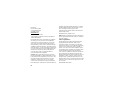 6
6
-
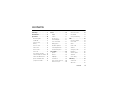 7
7
-
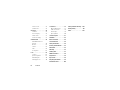 8
8
-
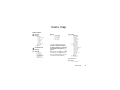 9
9
-
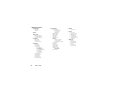 10
10
-
 11
11
-
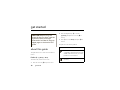 12
12
-
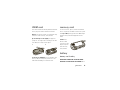 13
13
-
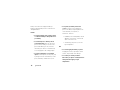 14
14
-
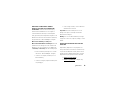 15
15
-
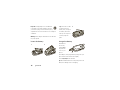 16
16
-
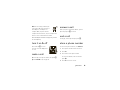 17
17
-
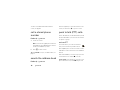 18
18
-
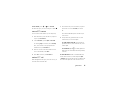 19
19
-
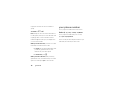 20
20
-
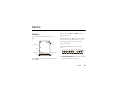 21
21
-
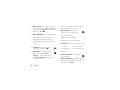 22
22
-
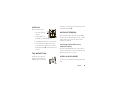 23
23
-
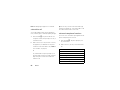 24
24
-
 25
25
-
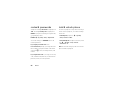 26
26
-
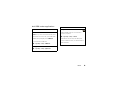 27
27
-
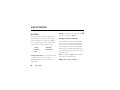 28
28
-
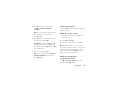 29
29
-
 30
30
-
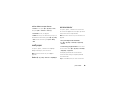 31
31
-
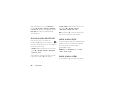 32
32
-
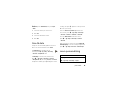 33
33
-
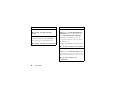 34
34
-
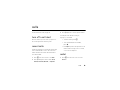 35
35
-
 36
36
-
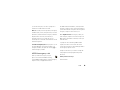 37
37
-
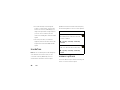 38
38
-
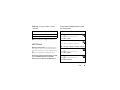 39
39
-
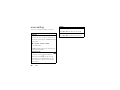 40
40
-
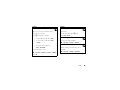 41
41
-
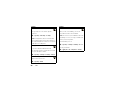 42
42
-
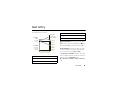 43
43
-
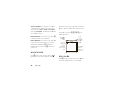 44
44
-
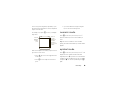 45
45
-
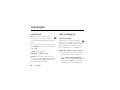 46
46
-
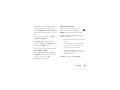 47
47
-
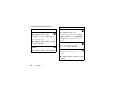 48
48
-
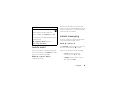 49
49
-
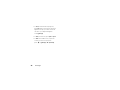 50
50
-
 51
51
-
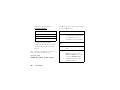 52
52
-
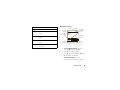 53
53
-
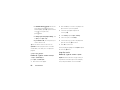 54
54
-
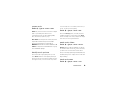 55
55
-
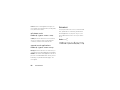 56
56
-
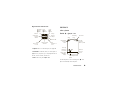 57
57
-
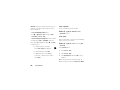 58
58
-
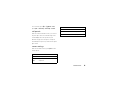 59
59
-
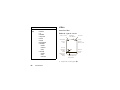 60
60
-
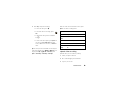 61
61
-
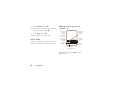 62
62
-
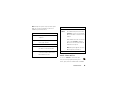 63
63
-
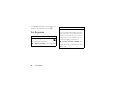 64
64
-
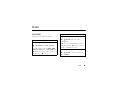 65
65
-
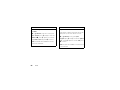 66
66
-
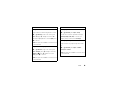 67
67
-
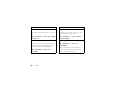 68
68
-
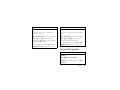 69
69
-
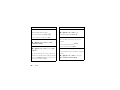 70
70
-
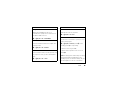 71
71
-
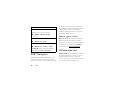 72
72
-
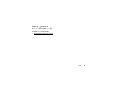 73
73
-
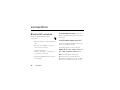 74
74
-
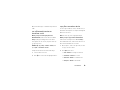 75
75
-
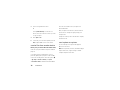 76
76
-
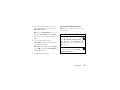 77
77
-
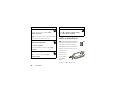 78
78
-
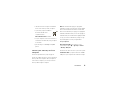 79
79
-
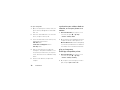 80
80
-
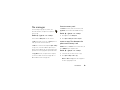 81
81
-
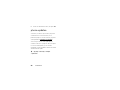 82
82
-
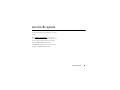 83
83
-
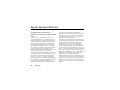 84
84
-
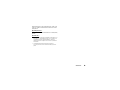 85
85
-
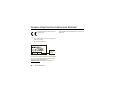 86
86
-
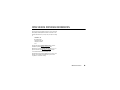 87
87
-
 88
88
-
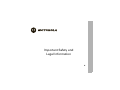 89
89
-
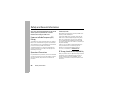 90
90
-
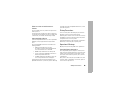 91
91
-
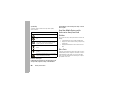 92
92
-
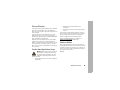 93
93
-
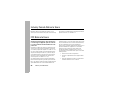 94
94
-
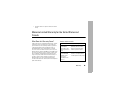 95
95
-
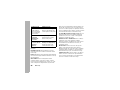 96
96
-
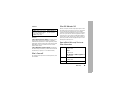 97
97
-
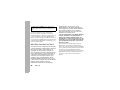 98
98
-
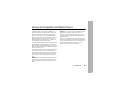 99
99
-
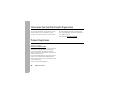 100
100
-
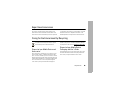 101
101
-
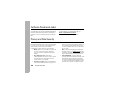 102
102
-
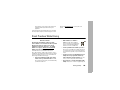 103
103
-
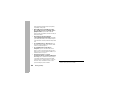 104
104
-
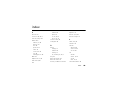 105
105
-
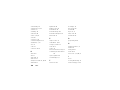 106
106
-
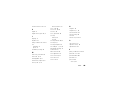 107
107
-
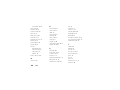 108
108
-
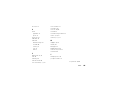 109
109
-
 110
110
-
 111
111
-
 112
112
-
 113
113
-
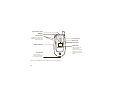 114
114
-
 115
115
-
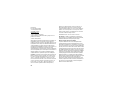 116
116
-
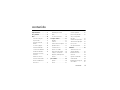 117
117
-
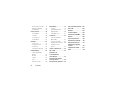 118
118
-
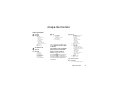 119
119
-
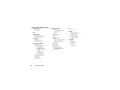 120
120
-
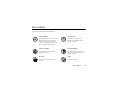 121
121
-
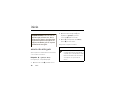 122
122
-
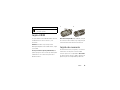 123
123
-
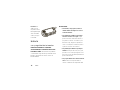 124
124
-
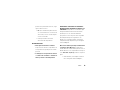 125
125
-
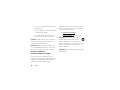 126
126
-
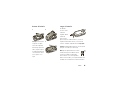 127
127
-
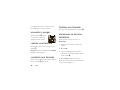 128
128
-
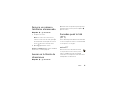 129
129
-
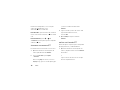 130
130
-
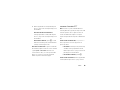 131
131
-
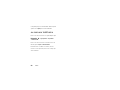 132
132
-
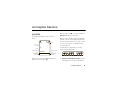 133
133
-
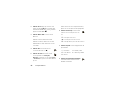 134
134
-
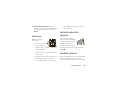 135
135
-
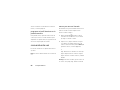 136
136
-
 137
137
-
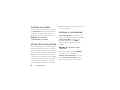 138
138
-
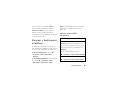 139
139
-
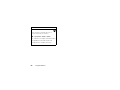 140
140
-
 141
141
-
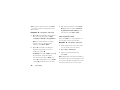 142
142
-
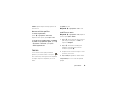 143
143
-
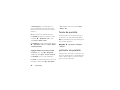 144
144
-
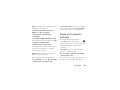 145
145
-
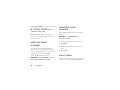 146
146
-
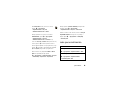 147
147
-
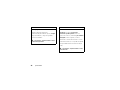 148
148
-
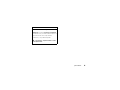 149
149
-
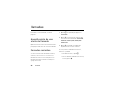 150
150
-
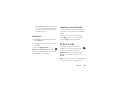 151
151
-
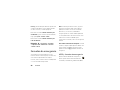 152
152
-
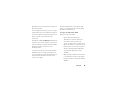 153
153
-
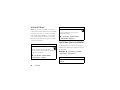 154
154
-
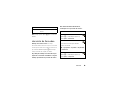 155
155
-
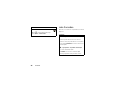 156
156
-
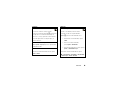 157
157
-
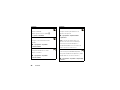 158
158
-
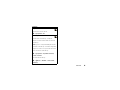 159
159
-
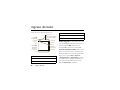 160
160
-
 161
161
-
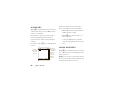 162
162
-
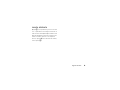 163
163
-
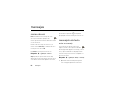 164
164
-
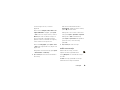 165
165
-
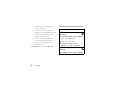 166
166
-
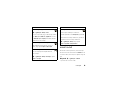 167
167
-
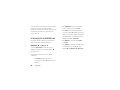 168
168
-
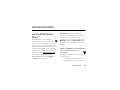 169
169
-
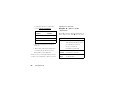 170
170
-
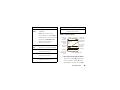 171
171
-
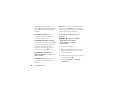 172
172
-
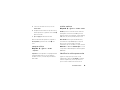 173
173
-
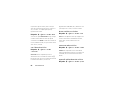 174
174
-
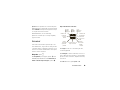 175
175
-
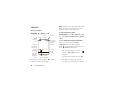 176
176
-
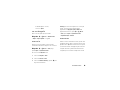 177
177
-
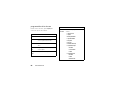 178
178
-
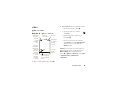 179
179
-
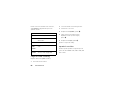 180
180
-
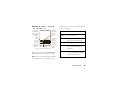 181
181
-
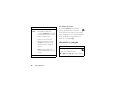 182
182
-
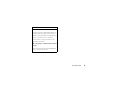 183
183
-
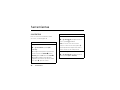 184
184
-
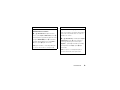 185
185
-
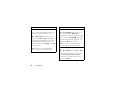 186
186
-
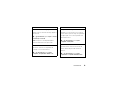 187
187
-
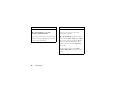 188
188
-
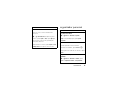 189
189
-
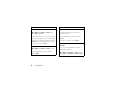 190
190
-
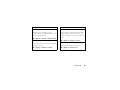 191
191
-
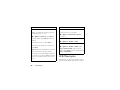 192
192
-
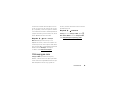 193
193
-
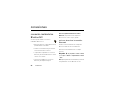 194
194
-
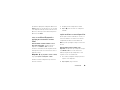 195
195
-
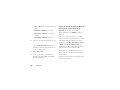 196
196
-
 197
197
-
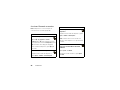 198
198
-
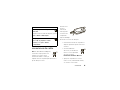 199
199
-
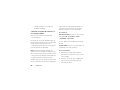 200
200
-
 201
201
-
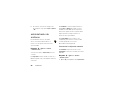 202
202
-
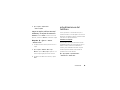 203
203
-
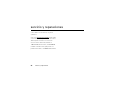 204
204
-
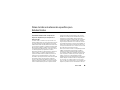 205
205
-
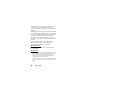 206
206
-
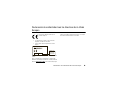 207
207
-
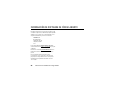 208
208
-
 209
209
-
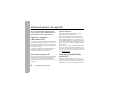 210
210
-
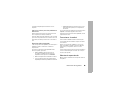 211
211
-
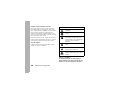 212
212
-
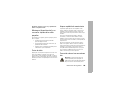 213
213
-
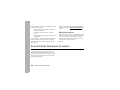 214
214
-
 215
215
-
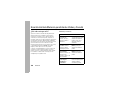 216
216
-
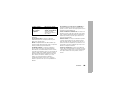 217
217
-
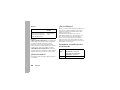 218
218
-
 219
219
-
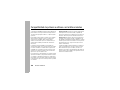 220
220
-
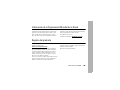 221
221
-
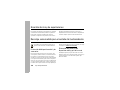 222
222
-
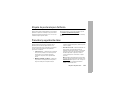 223
223
-
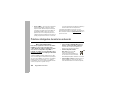 224
224
-
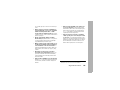 225
225
-
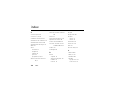 226
226
-
 227
227
-
 228
228
-
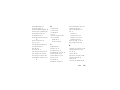 229
229
-
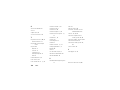 230
230
Motorola Tundra VA76r AT&T Guía del usuario
- Categoría
- Teléfonos móviles
- Tipo
- Guía del usuario
- Este manual también es adecuado para
En otros idiomas
Documentos relacionados
-
Motorola MOTORAZR2 V8 Manual de usuario
-
Motorola MOTO W408g Manual de usuario
-
Motorola Adventure 68000201627-A Manual de usuario
-
Motorola MOTOZINE ZN5 T-Mobile Instrucciones de operación
-
Motorola MOTORAZR2 V9 Manual de usuario
-
Motorola V750 Verizon Wireless Instrucciones de operación
-
Motorola adventure V750 Manual de usuario
-
Motorola V65p Start Here Manual
-
Motorola W-510 Manual de usuario
-
Motorola MOTO ZN-300 Guía de inicio rápido